| **№ шага** | **Действие пользователя** | **Реакция Системы** | **UI** |
|---|---|---|---|
| 1 | **Перейти на страницу Сервисы** | ||
| 1.1 | Открывает раздел "**Сервисы**" в функциональном блоке "**ИНФРАСТРУКТУРА**" | Открывает [страницу раздела "**Сервисы**"](https://wiki.wellink.ru/books/rukovodstvo-polzovatelia-wisla-5/page/servisy-stranica-razdela "Список сервисов"), показывает список сервисов. | [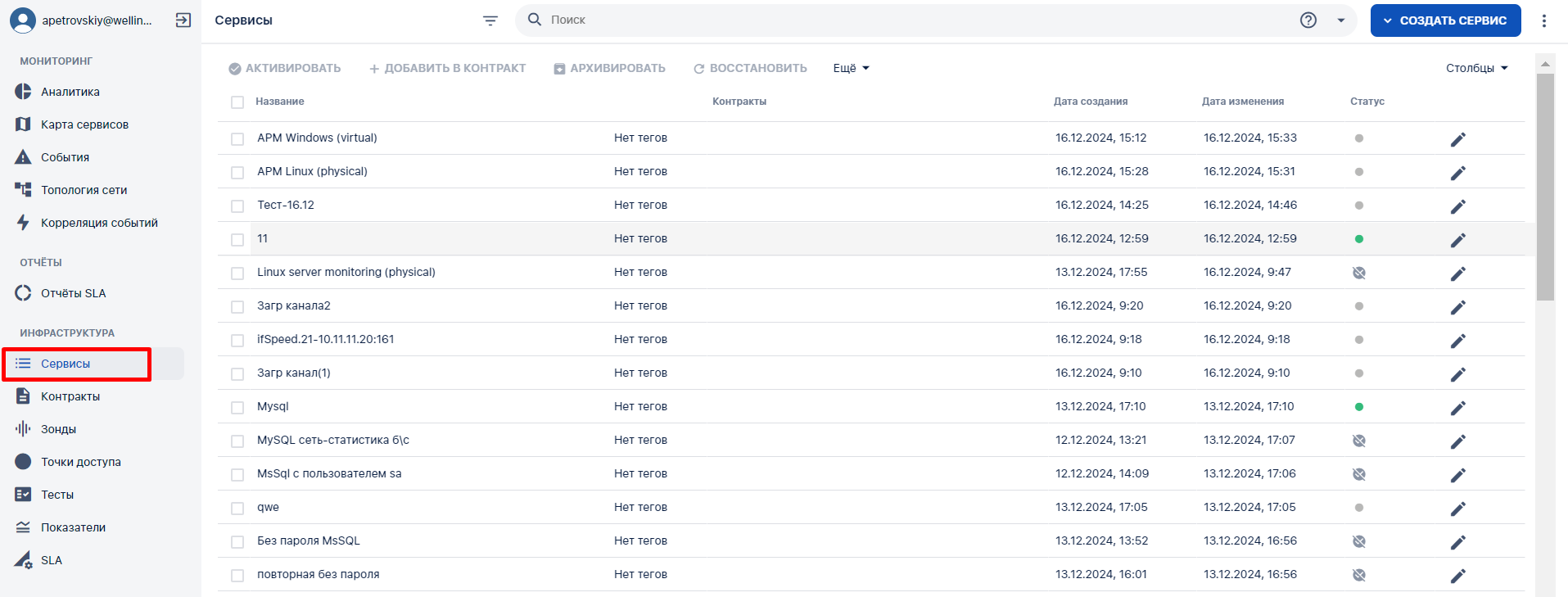](https://wiki.wellink.ru/uploads/images/gallery/2024-12/07Dimage.png) |
| 2 | **Нажать кнопку "Узел"** | ||
| 2.1 | Нажимает кнопку  в [Toolbar](https://wiki.wellink.ru/link/666#bkmrk-%D0%9A%D0%BD%D0%BE%D0%BF%D0%BA%D0%B8-%D0%BD%D0%B0-toolbar). | Показывает всплывающее меню [](https://wiki.wellink.ru/uploads/images/gallery/2024-12/Dupimage.png) | [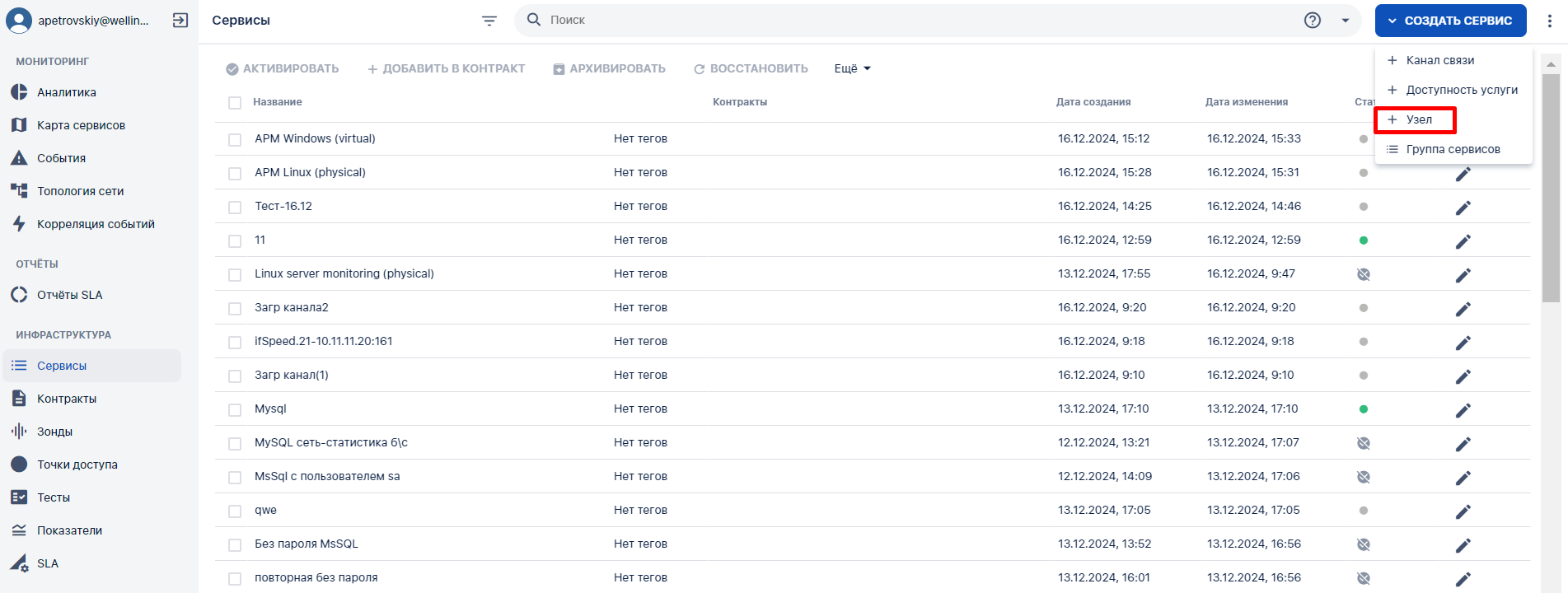](https://wiki.wellink.ru/uploads/images/gallery/2024-12/Ftgimage.png) |
| 2.2 | Выбирает пункт меню [](https://wiki.wellink.ru/uploads/images/gallery/2024-07/JLuimage.png) | Открывает страницу создания сервиса типа "Узел" | |
| 2.3 | Заполняет название Сервиса. | Отображает заполненное значение названия Сервиса. | [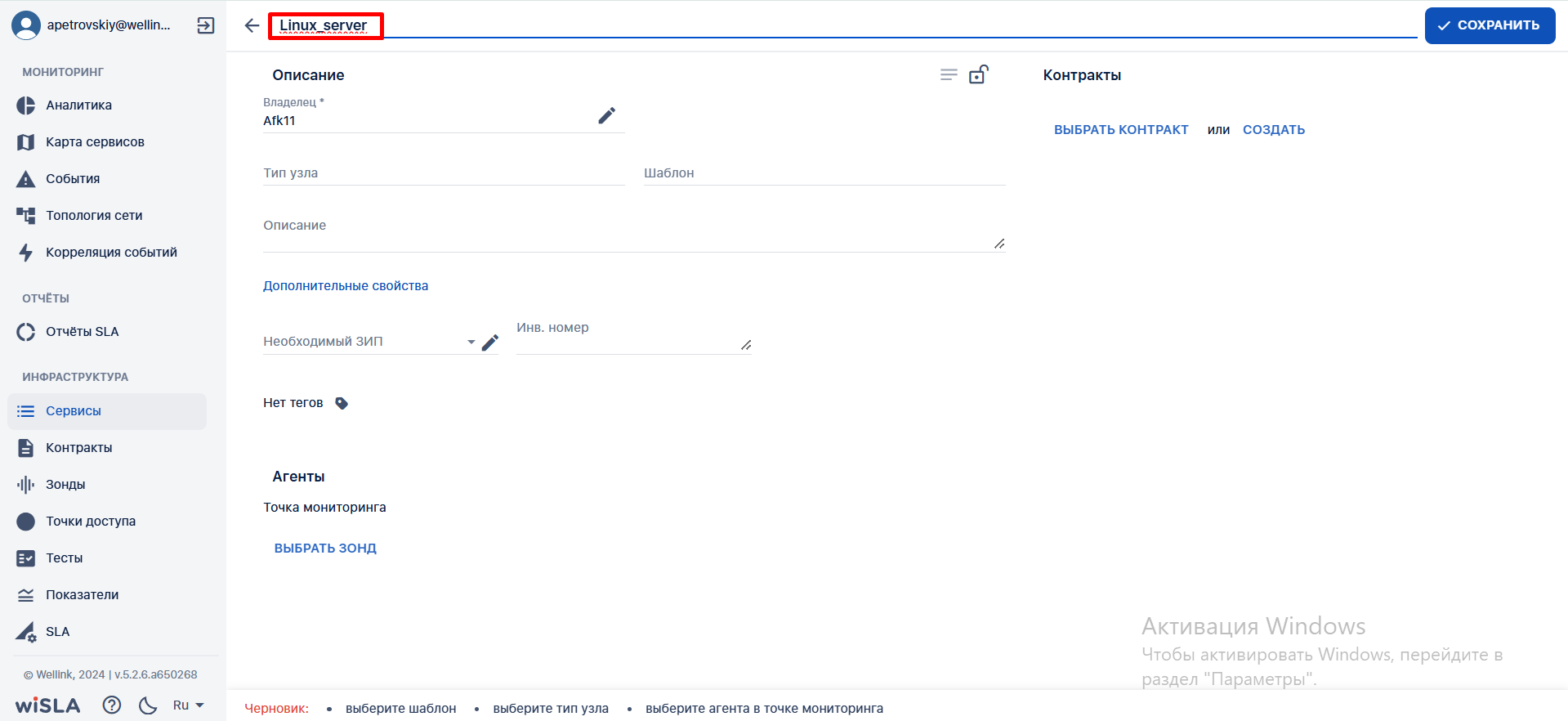](https://wiki.wellink.ru/uploads/images/gallery/2024-11/hCqimage.png) |
| 3 | **Выбрать тип узла** | ||
| 3.1 | Осуществляет клик на поле "Тип узла". В выпадающем списке выбирает вариант "Linux-сервер" | Отображает выбранное значение. Автоматически проставляет значение в поле "Шаблон". | [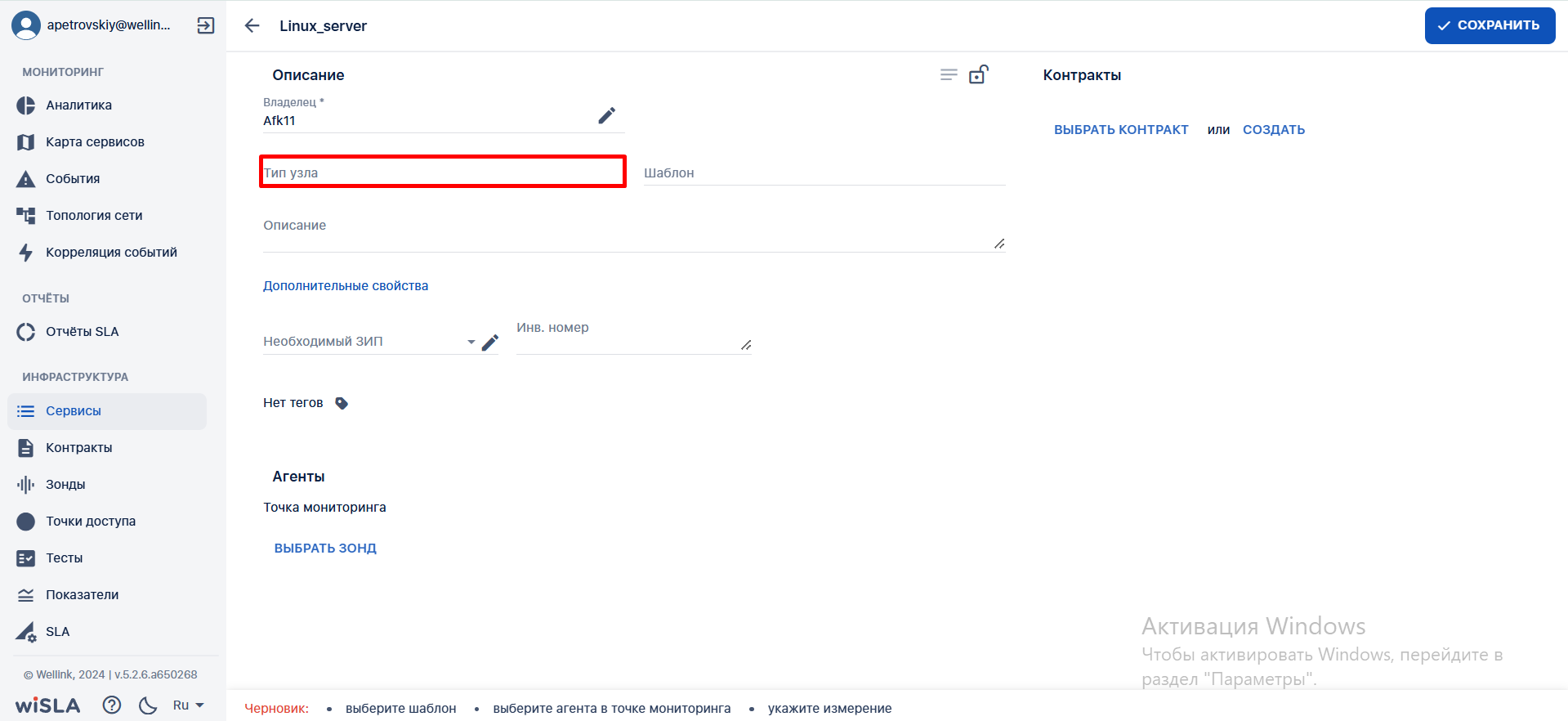](https://wiki.wellink.ru/uploads/images/gallery/2024-11/xIlimage.png) [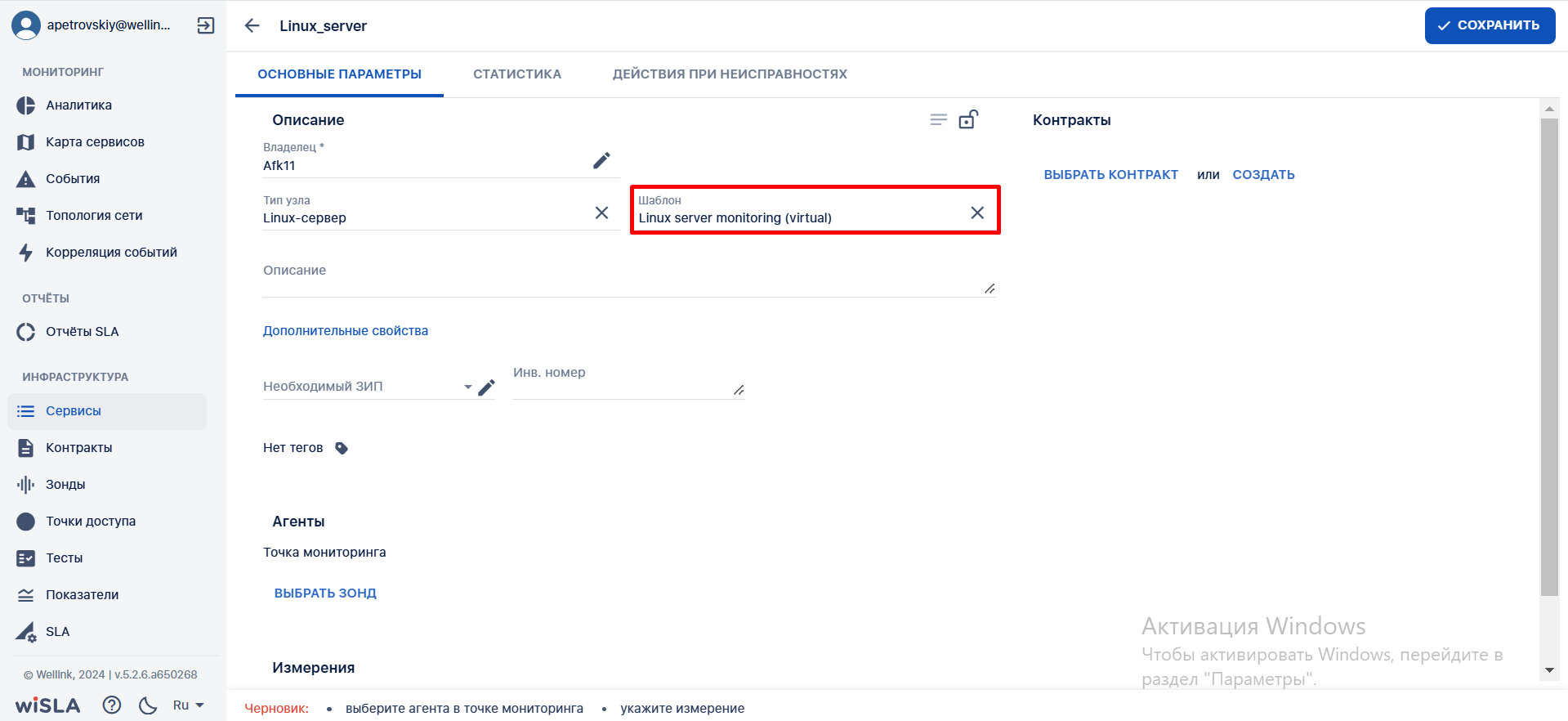](https://wiki.wellink.ru/uploads/images/gallery/2024-11/6eoimage.png) |
| 4 | **Выбрать зонд** | ||
| 4.1 | Нажимает **кнопку «Выбрать зонд»** в разделе "Агенты". | Показывает доступные зонды в раскрывающемся списке с автодополнением. | [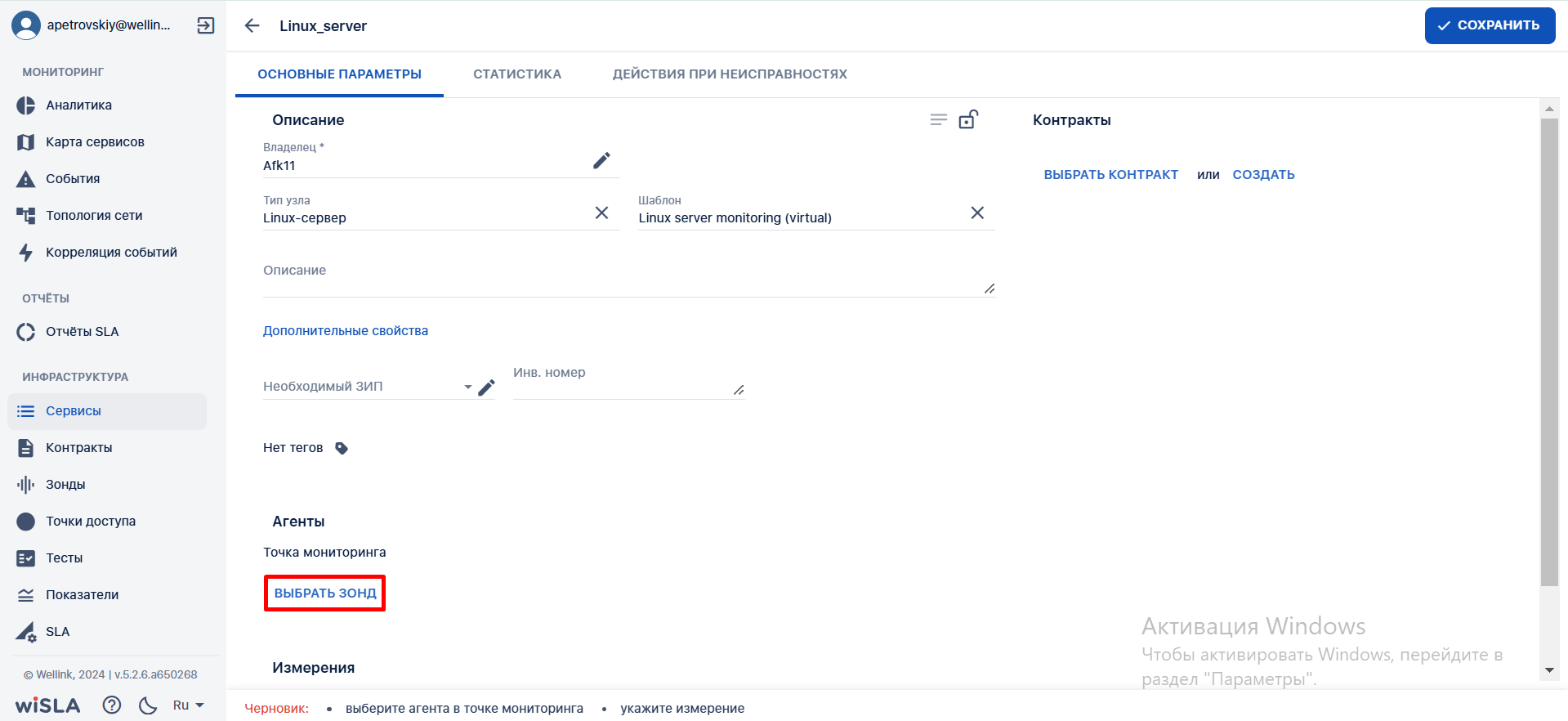](https://wiki.wellink.ru/uploads/images/gallery/2024-11/Uk5image.png) |
| 4.2 | Выбирает зонд из списка. | Показывает выбранный зонд в блоке "Агенты". | [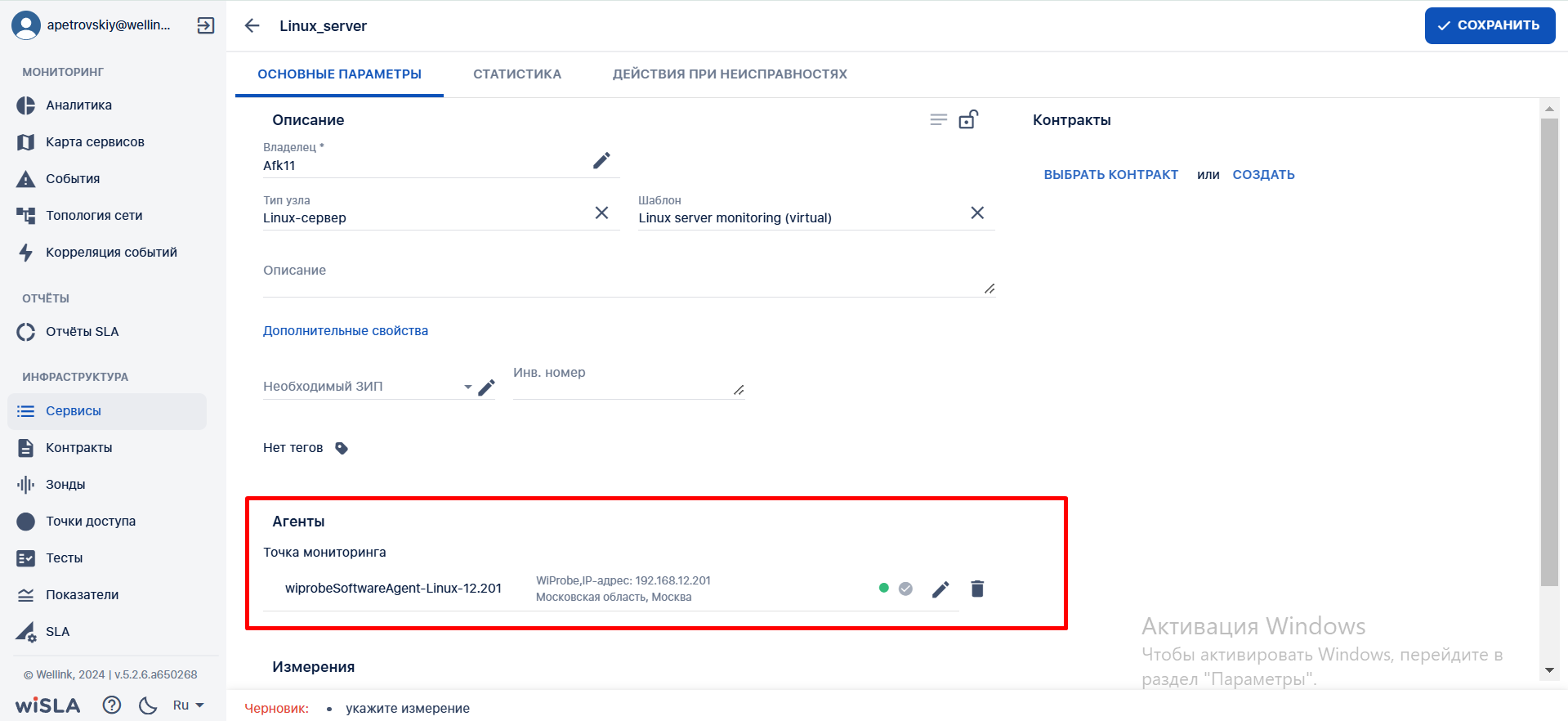](https://wiki.wellink.ru/uploads/images/gallery/2024-11/cx0image.png) |
| 5 | **Выбрать измерение** | ||
| 5.1 | Нажимает кнопку [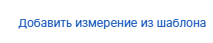](https://wiki.wellink.ru/uploads/images/gallery/2024-07/7VZimage.png) | Показывает выпадающий список измерений. | [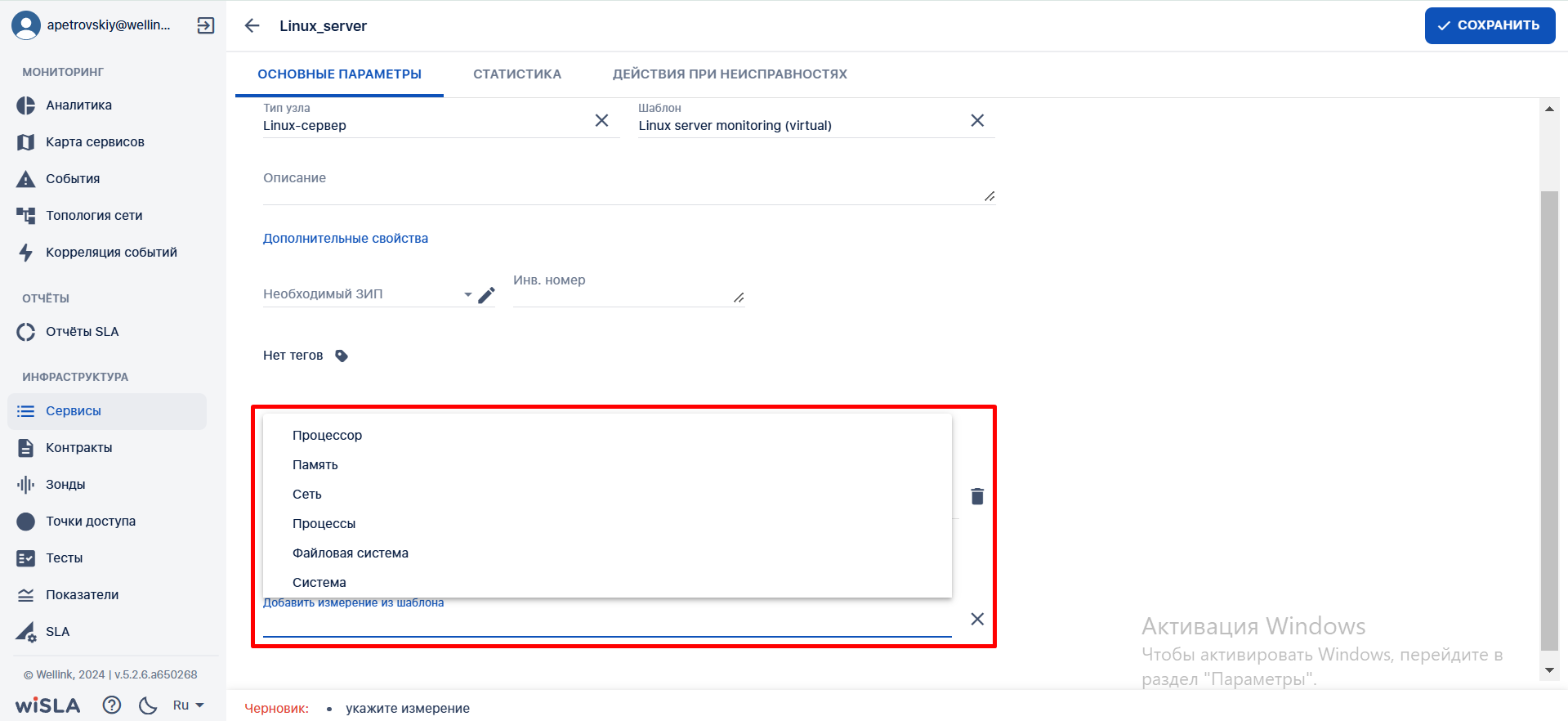](https://wiki.wellink.ru/uploads/images/gallery/2024-11/zCjimage.png) |
| 5.2 | Выбирает измерение из выпадающего списка. | Показывает выбранное измерение в блоке "Измерения" | [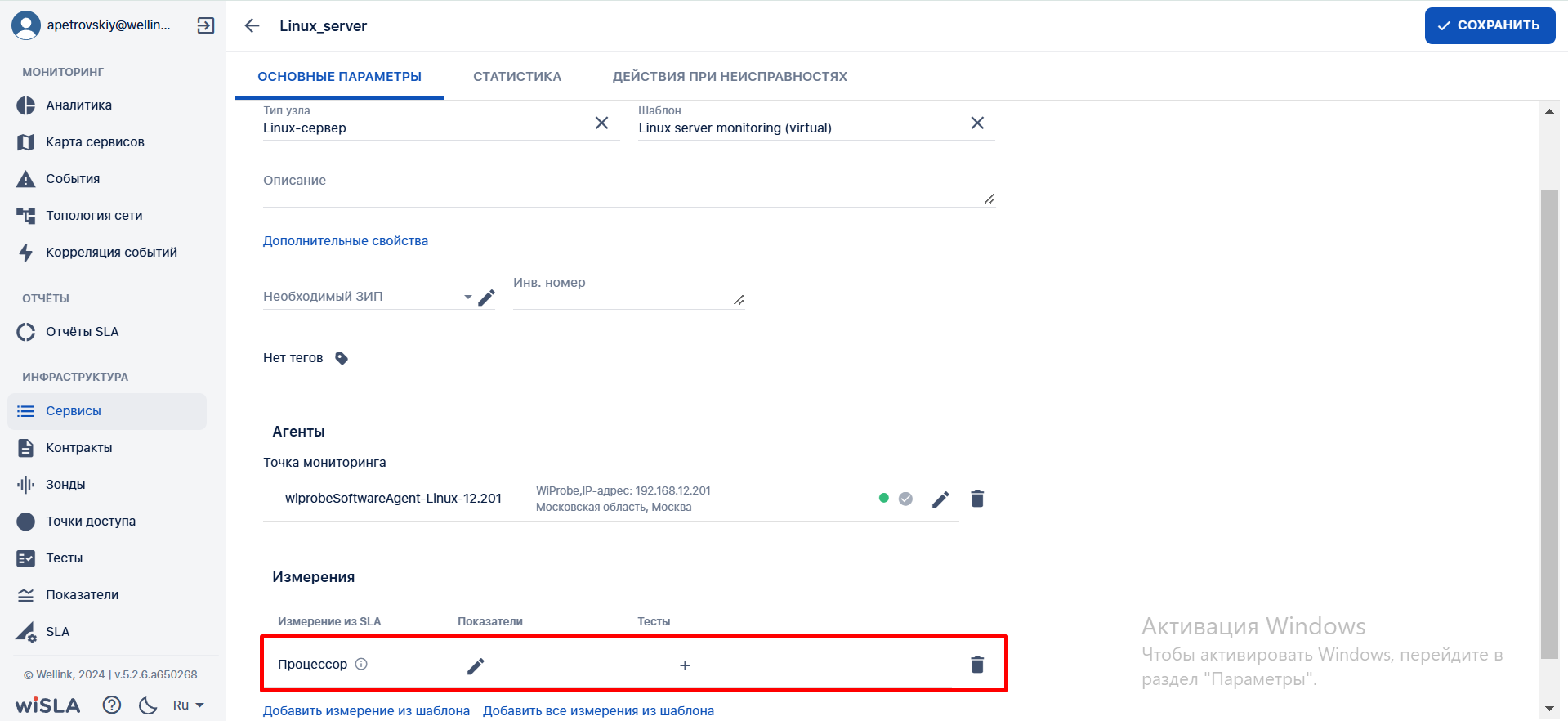](https://wiki.wellink.ru/uploads/images/gallery/2024-11/gcXimage.png) |
| 5.3 | По желанию или при необходимости переходит в настройки показателей измерения, нажав на кнопку [](https://wiki.wellink.ru/uploads/images/gallery/2024-07/Ohqsnimok-ekrana-2024-07-24-v-08-40-38.png) | Открывает настройки показателей выбранного измерения | [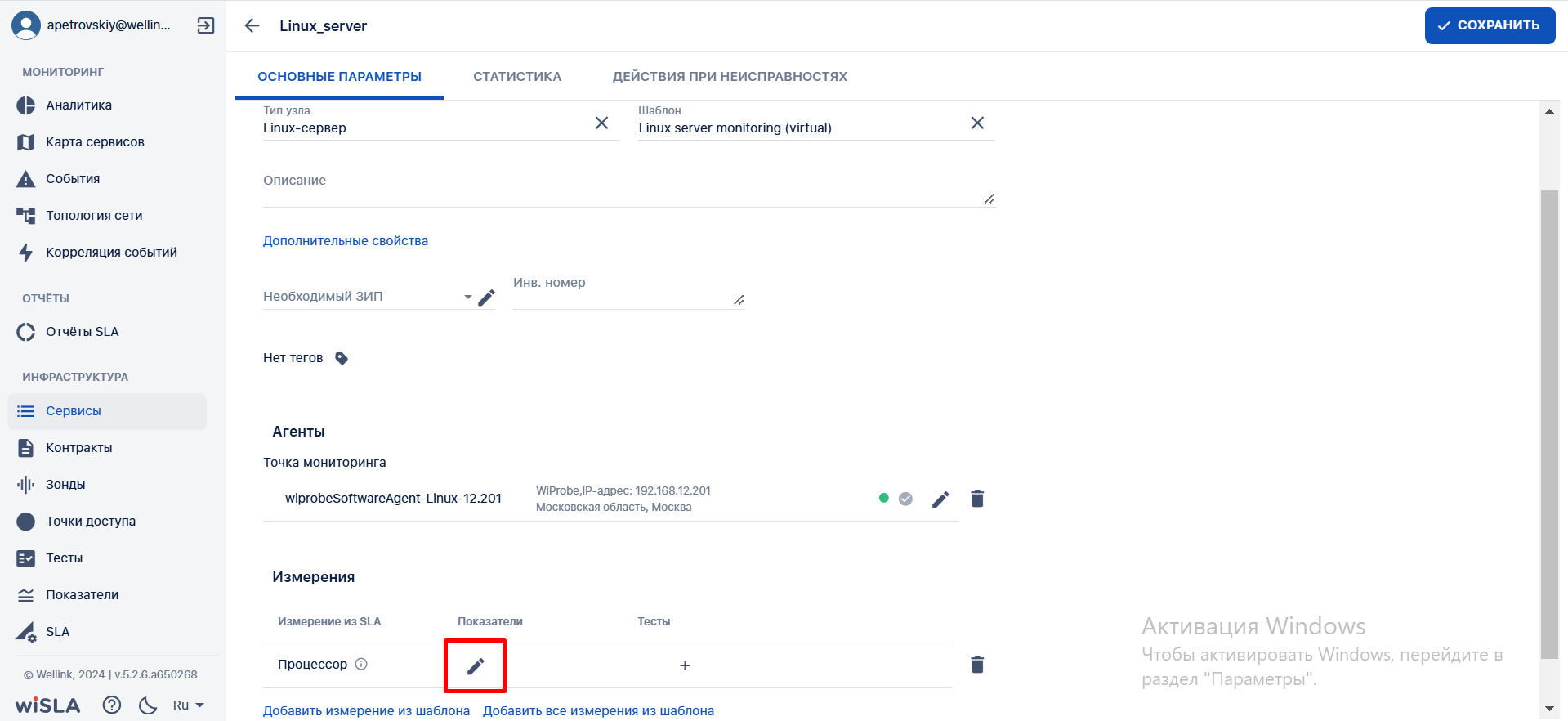](https://wiki.wellink.ru/uploads/images/gallery/2024-11/hUGimage.png) Пример окна настройки показателей [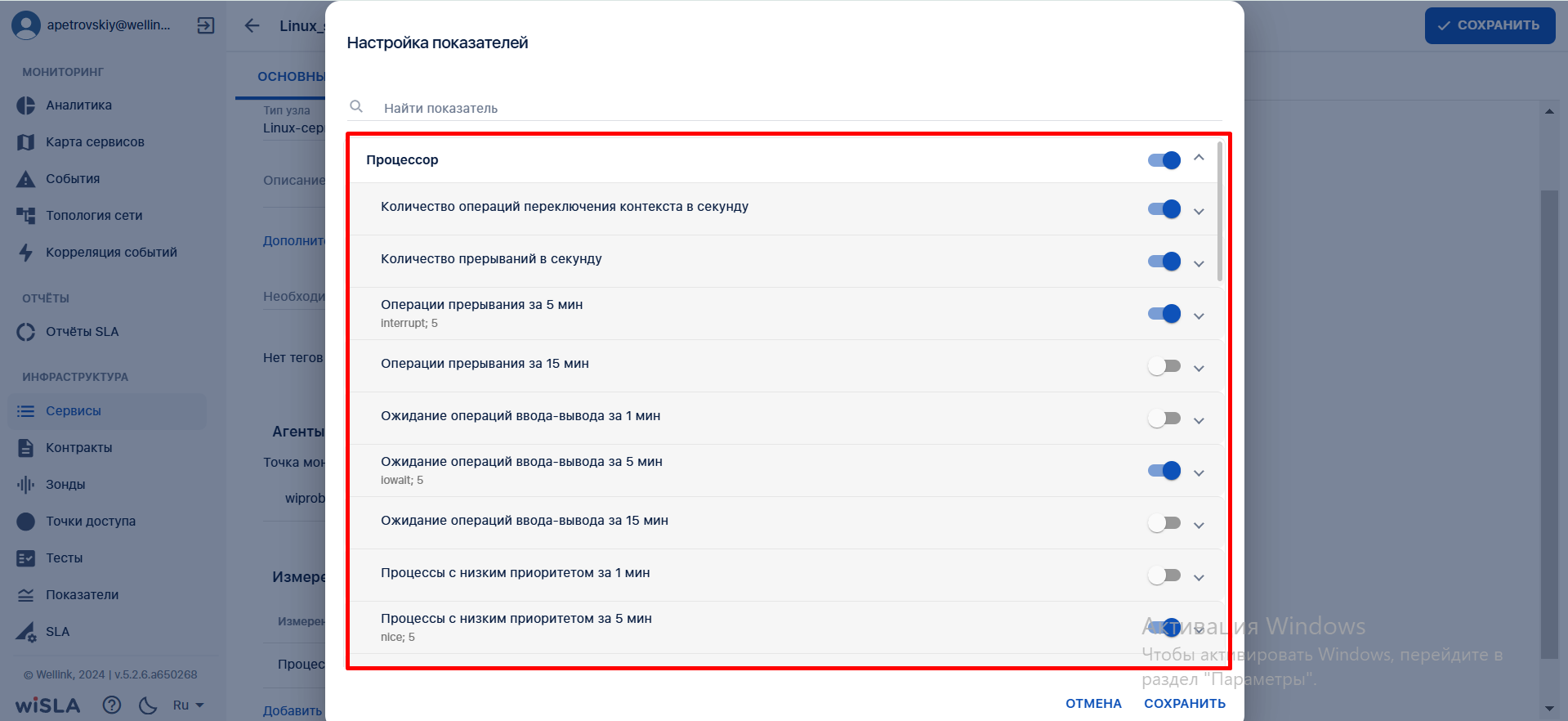](https://wiki.wellink.ru/uploads/images/gallery/2024-11/afuimage.png) |
| 5.4 | После указания всех обязательных настроек показателей сохраняет изменения | Закрывает окно настройки показателей | |
| 6 | **Запустить мониторинг** | ||
| 6.1 | Нажимает кнопку  | Показывает модальное окно "**Дополнительные действия**".  | [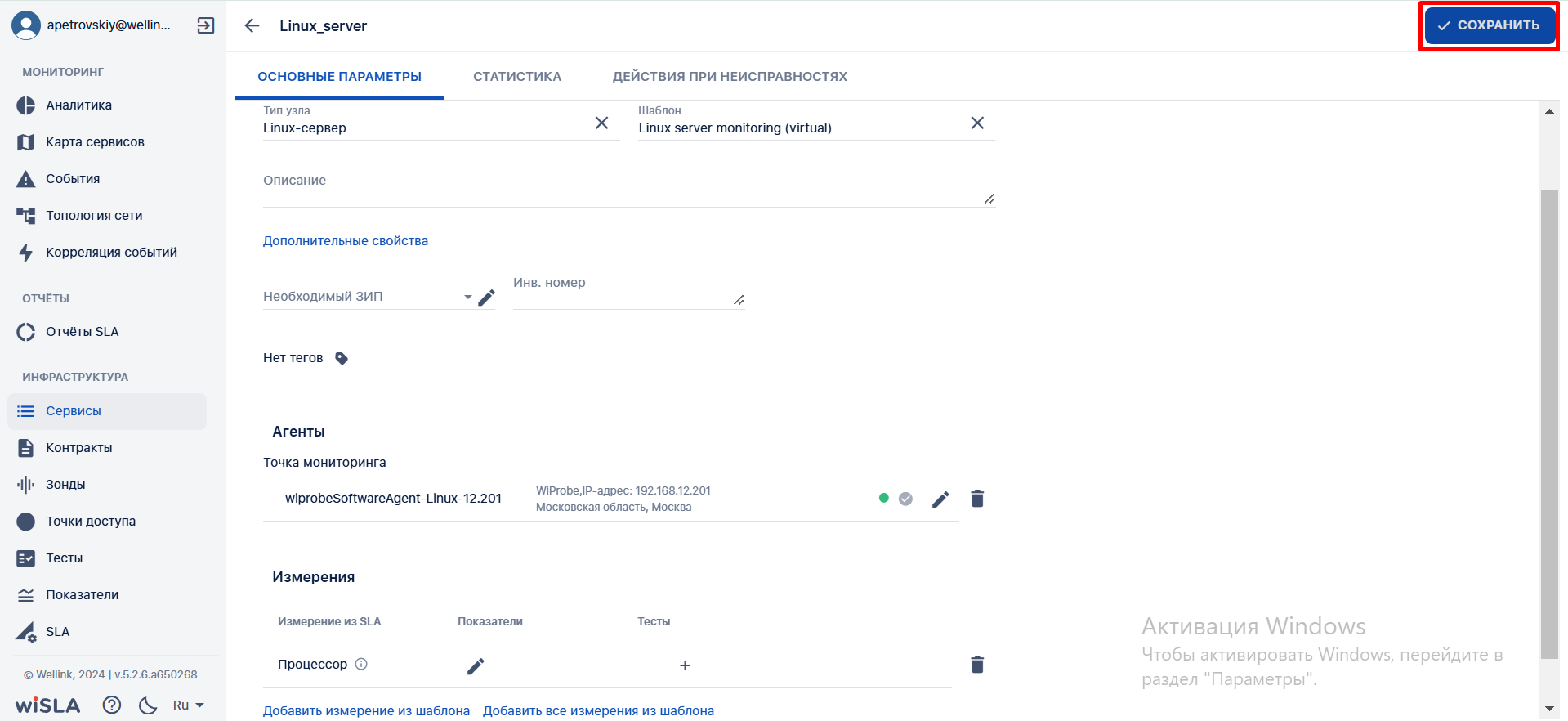](https://wiki.wellink.ru/uploads/images/gallery/2024-11/eTbimage.png) |
| 6.2 | Отмечает чекбокс  нажимает кнопку  | 1. Закрывает модальное окно "**Дополнительные действия**". 2. Запускает созданные тесты. 3. Закрывает страницу создания сервиса с типом узел. 4. Переходит на [страницу раздела "**Сервисы**"](https://wiki.wellink.ru/books/rukovodstvo-polzovatelia-wisla-5/page/servisy-stranica-razdela "Список Cервисов"), отображает созданный сервис в списке сервисов. | [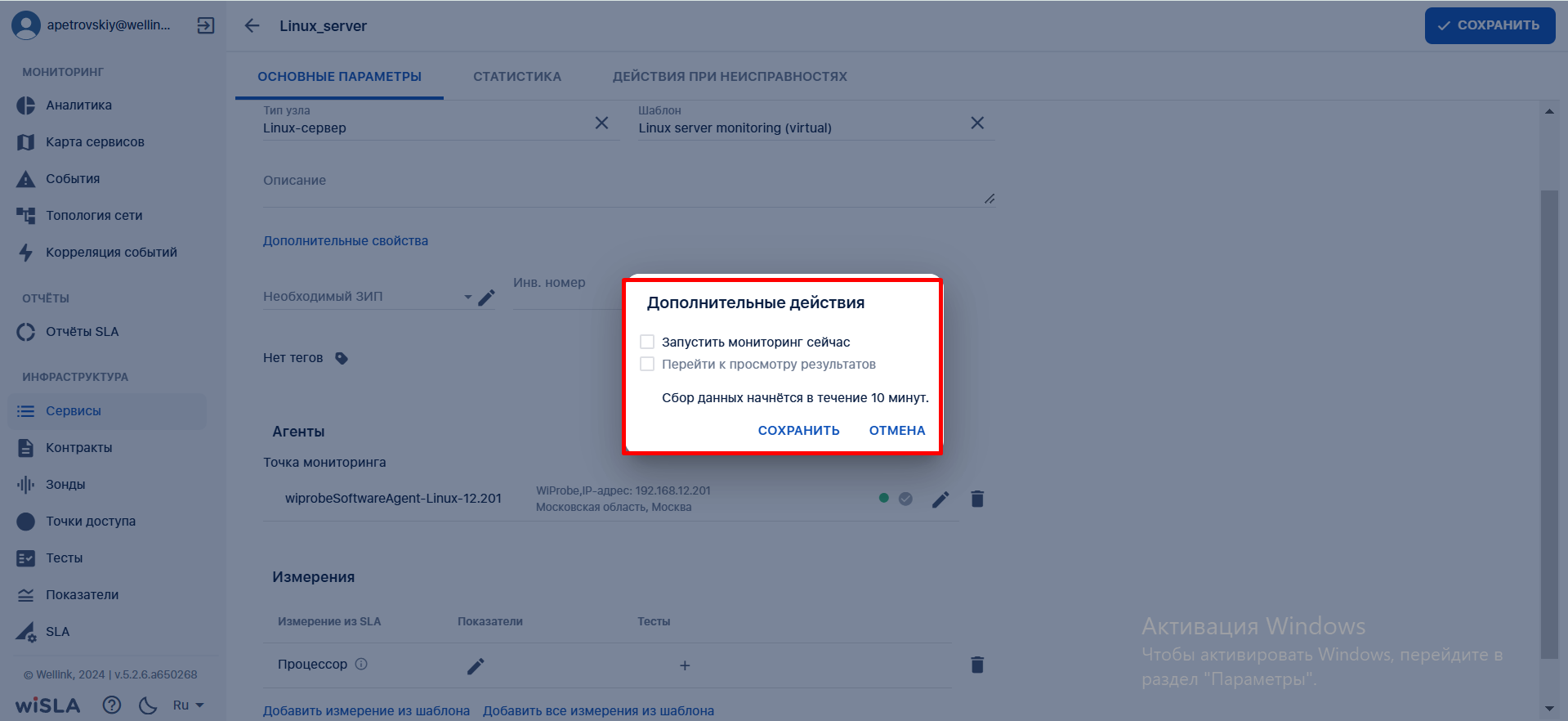](https://wiki.wellink.ru/uploads/images/gallery/2024-11/JDBimage.png) Пример отображения результатов мониторинга на странице показателей качества сервиса: [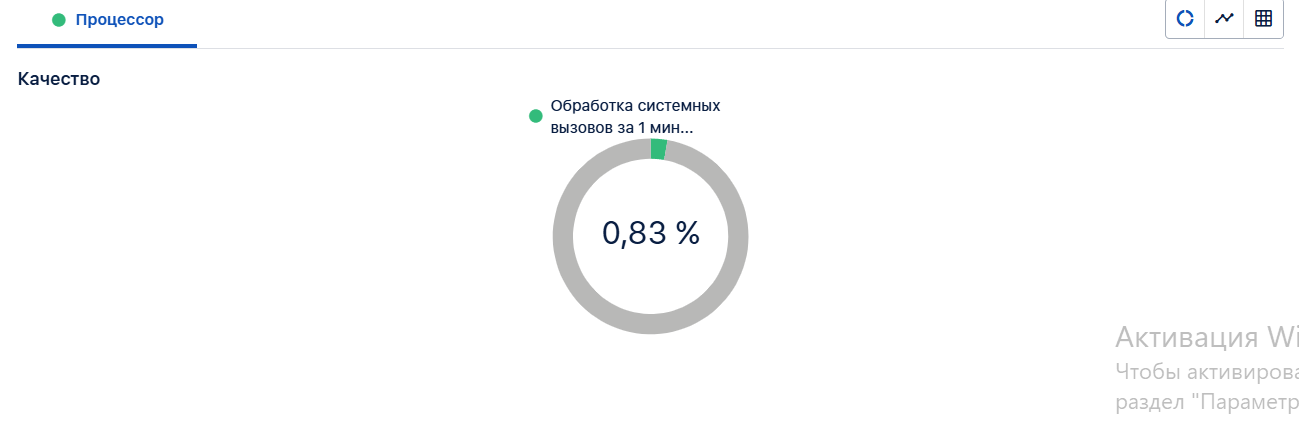](https://wiki.wellink.ru/uploads/images/gallery/2024-11/bu2image.png) |
| **№ шага** | **Действие пользователя** | **Реакция Системы** | **UI** |
|---|---|---|---|
| 1 | **Перейти на страницу Сервисы** | ||
| 1.1 | Открывает раздел "**Сервисы**" в функциональном блоке "**ИНФРАСТРУКТУРА**" | Открывает [страницу раздела "**Сервисы**"](https://wiki.wellink.ru/books/rukovodstvo-polzovatelia-wisla-5/page/servisy-stranica-razdela "Список сервисов"), показывает список сервисов. | [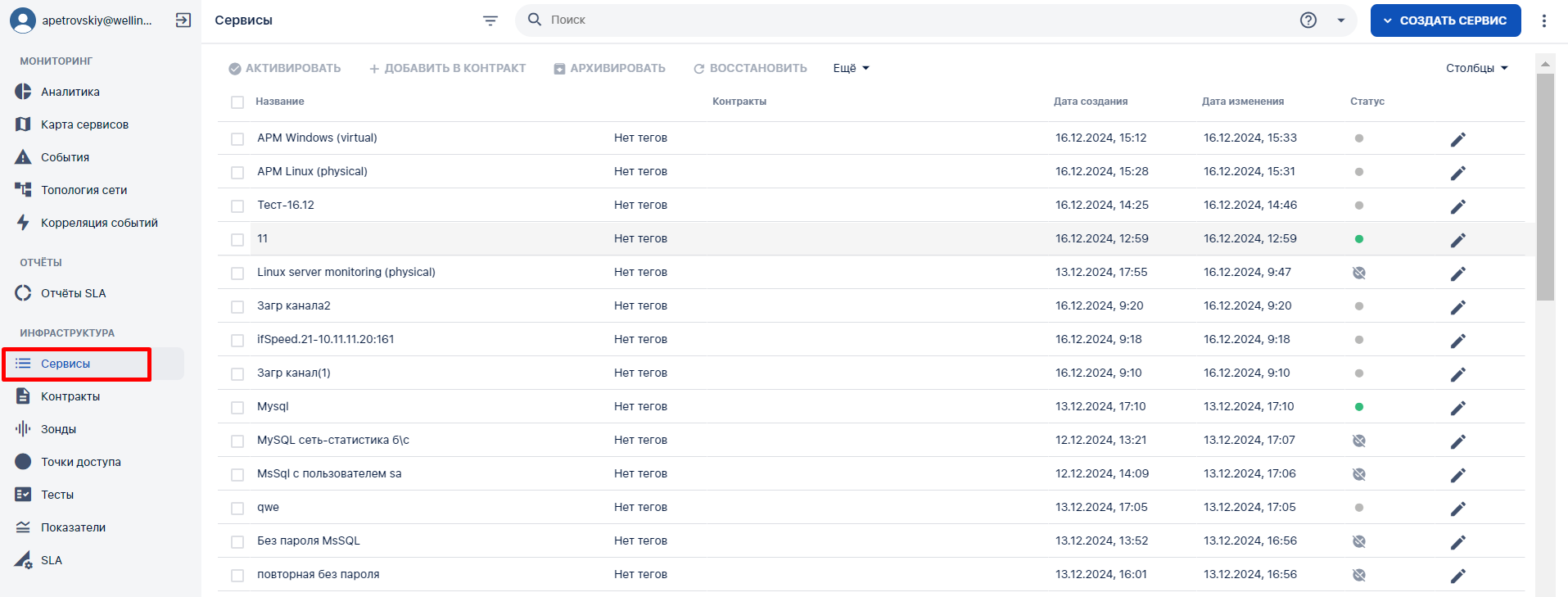](https://wiki.wellink.ru/uploads/images/gallery/2024-12/Bfsimage.png) |
| 2 | **Нажать кнопку "Узел"** | ||
| 2.1 | Нажимает кнопку  в [Toolbar](https://wiki.wellink.ru/link/666#bkmrk-%D0%9A%D0%BD%D0%BE%D0%BF%D0%BA%D0%B8-%D0%BD%D0%B0-toolbar). | Показывает всплывающее меню [](https://wiki.wellink.ru/uploads/images/gallery/2024-12/pPsimage.png) | [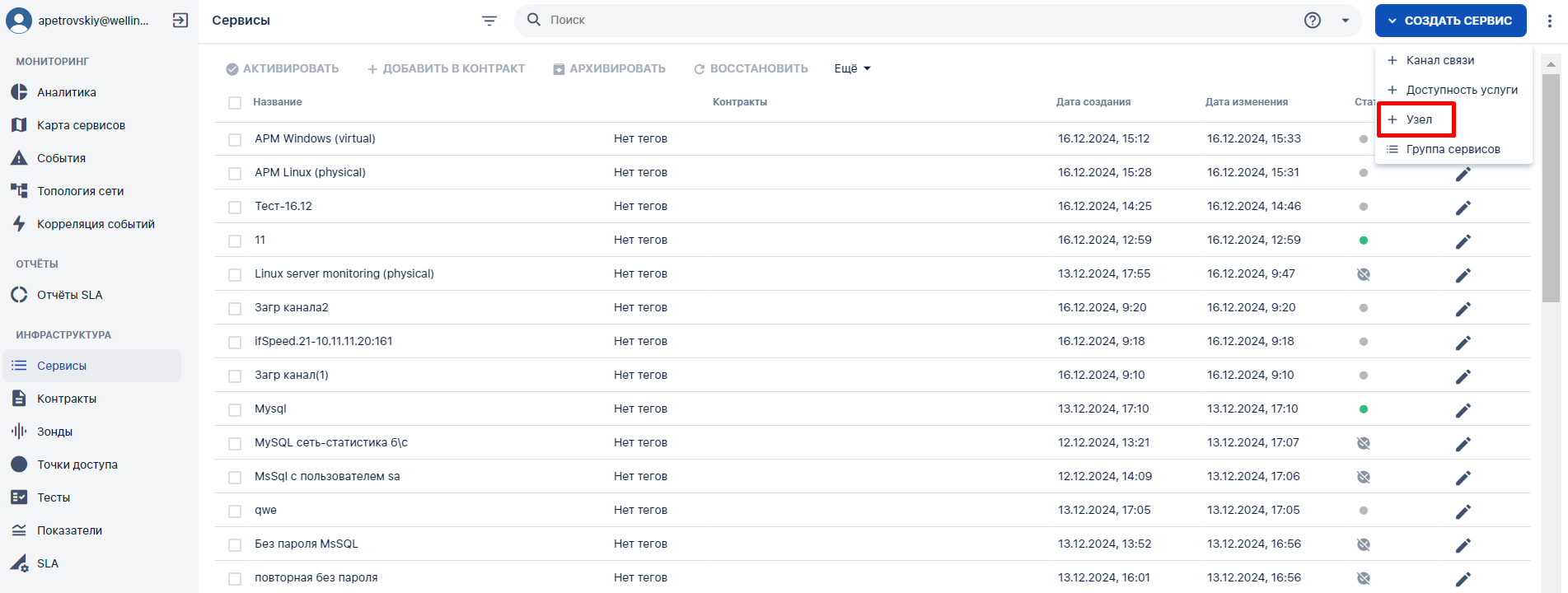](https://wiki.wellink.ru/uploads/images/gallery/2024-12/whTimage.png) |
| 2.2 | Выбирает пункт меню [](https://wiki.wellink.ru/uploads/images/gallery/2024-07/JLuimage.png) | Открывает страницу создания сервиса типа "Узел" | |
| 2.3 | Заполняет название Сервиса. | Отображает заполненное значение названия Сервиса. | [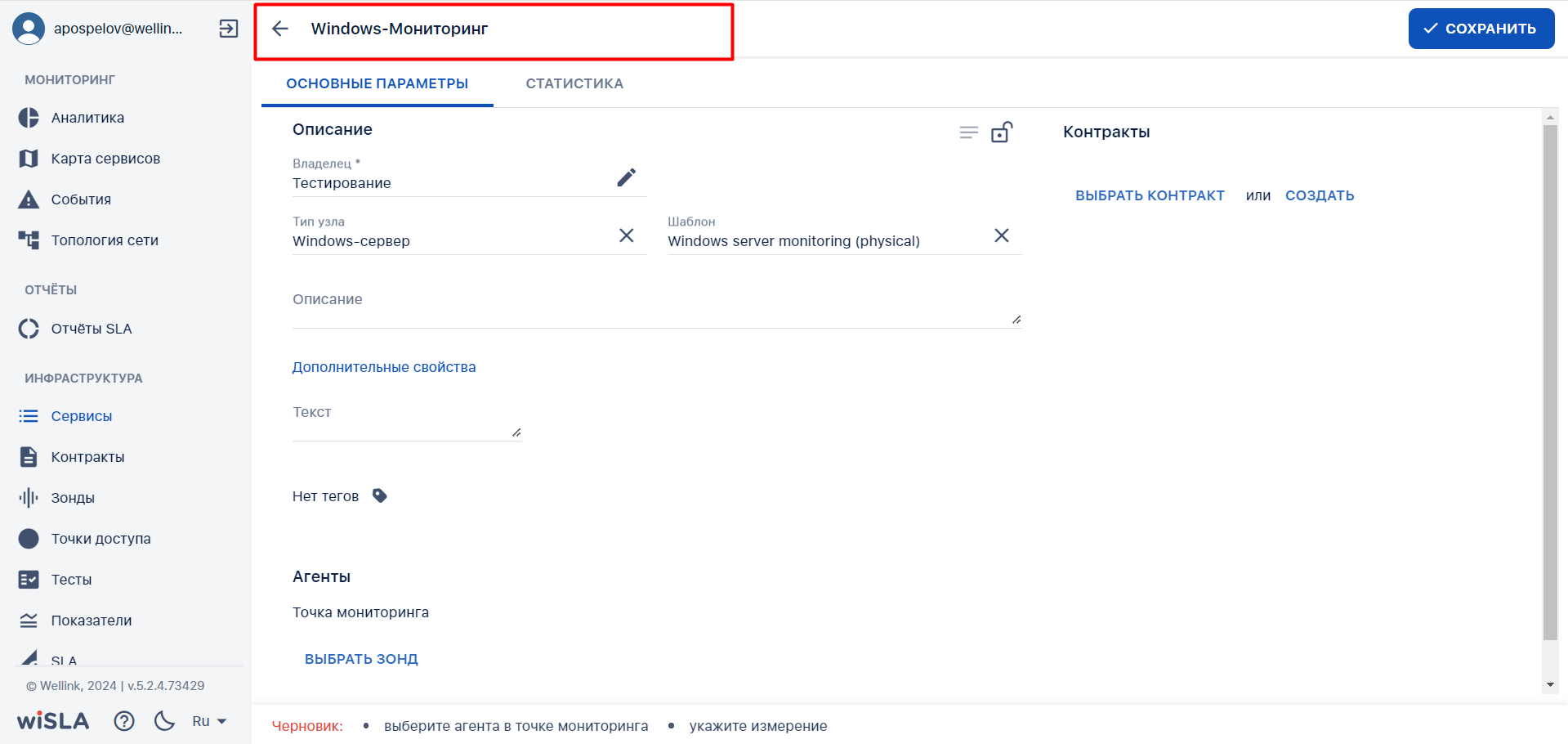](https://wiki.wellink.ru/uploads/images/gallery/2024-08/NIyimage.png) |
| 3 | **Выбрать тип узла** | ||
| 3.1 | Осуществляет клик на поле "Тип узла". В выпадающем списке выбирает вариант "Windows-сервер" | Отображает выбранное значение. Автоматически проставляет значение в поле "Шаблон". | [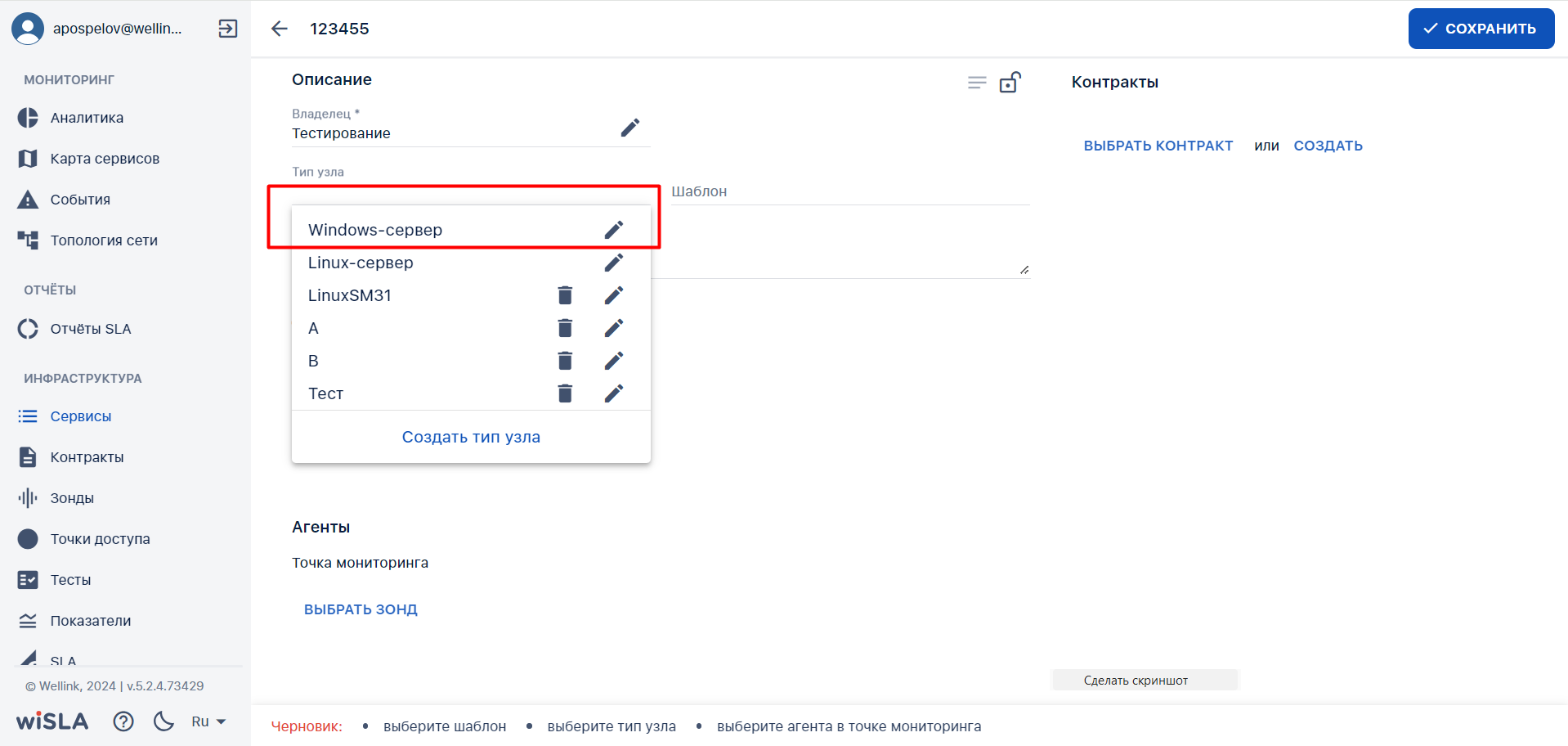](https://wiki.wellink.ru/uploads/images/gallery/2024-08/screenshot-2.png) [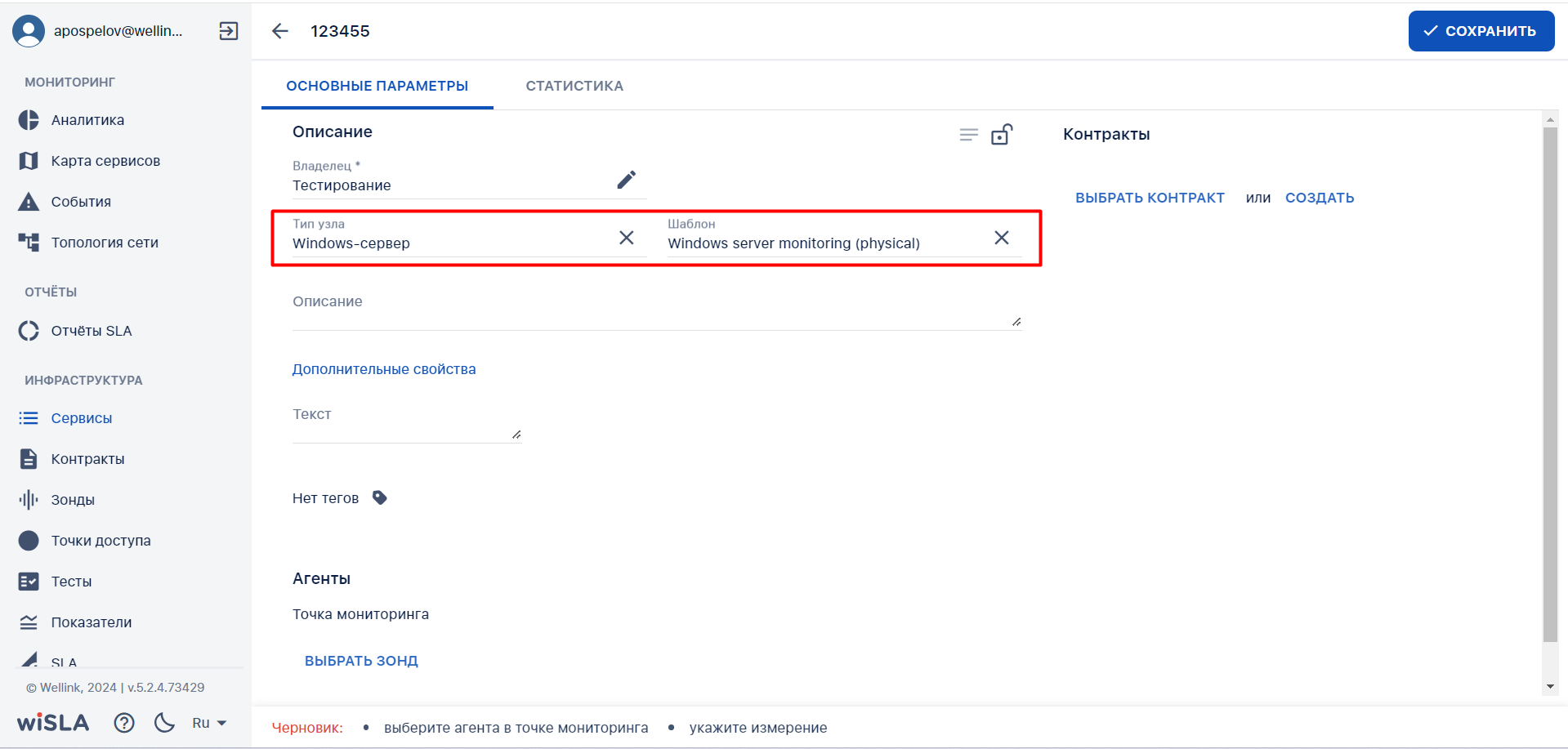](https://wiki.wellink.ru/uploads/images/gallery/2024-08/AG7image.png) |
| 4 | **Выбрать зонд** | ||
| 4.1 | Нажимает **кнопку «Выбрать зонд»** в разделе "Агенты". | Показывает доступные зонды в раскрывающемся списке с автодополнением. | [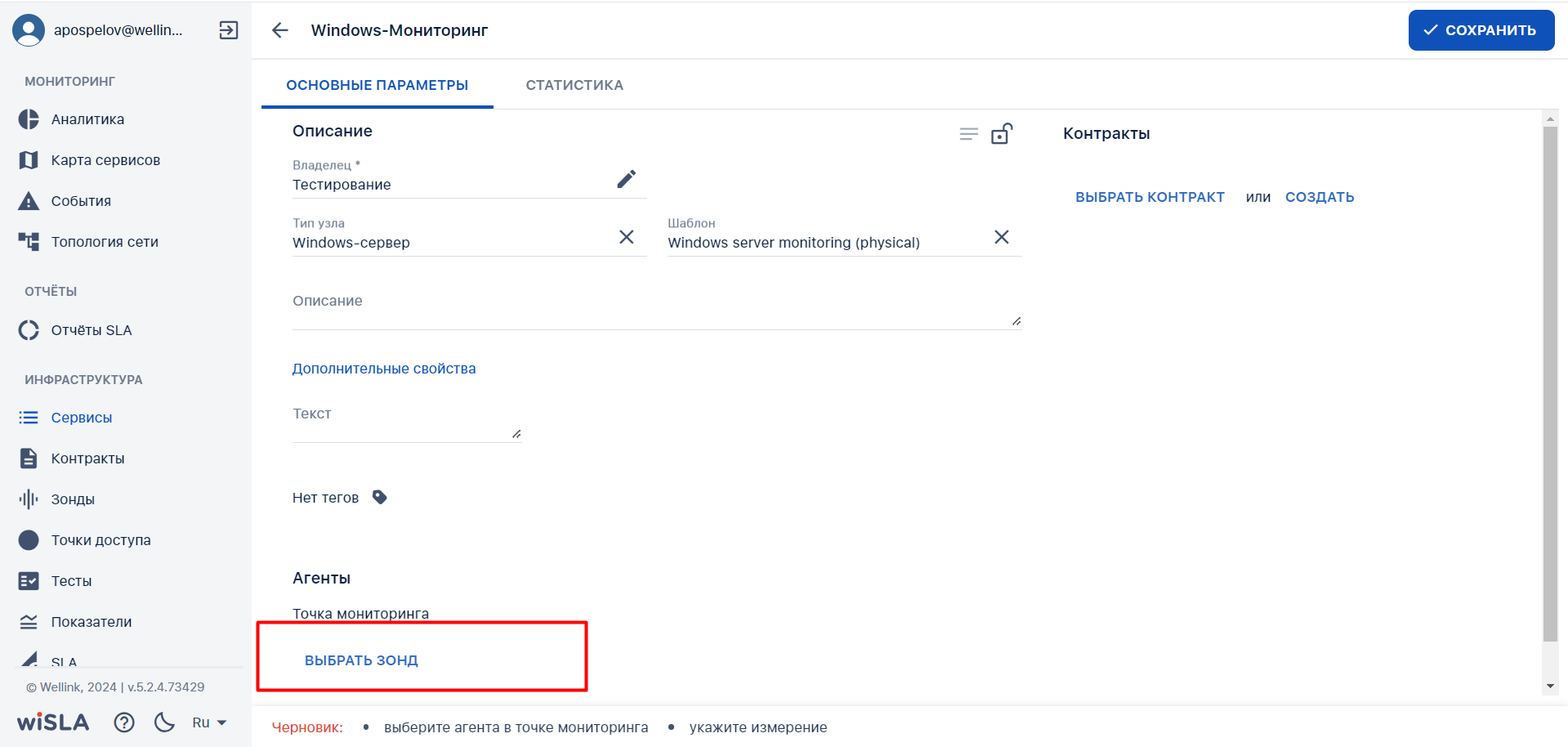](https://wiki.wellink.ru/uploads/images/gallery/2024-08/cMXimage.png) |
| 4.2 | Выбирает зонд из списка. | Показывает выбранный зонд в блоке "Агенты". | [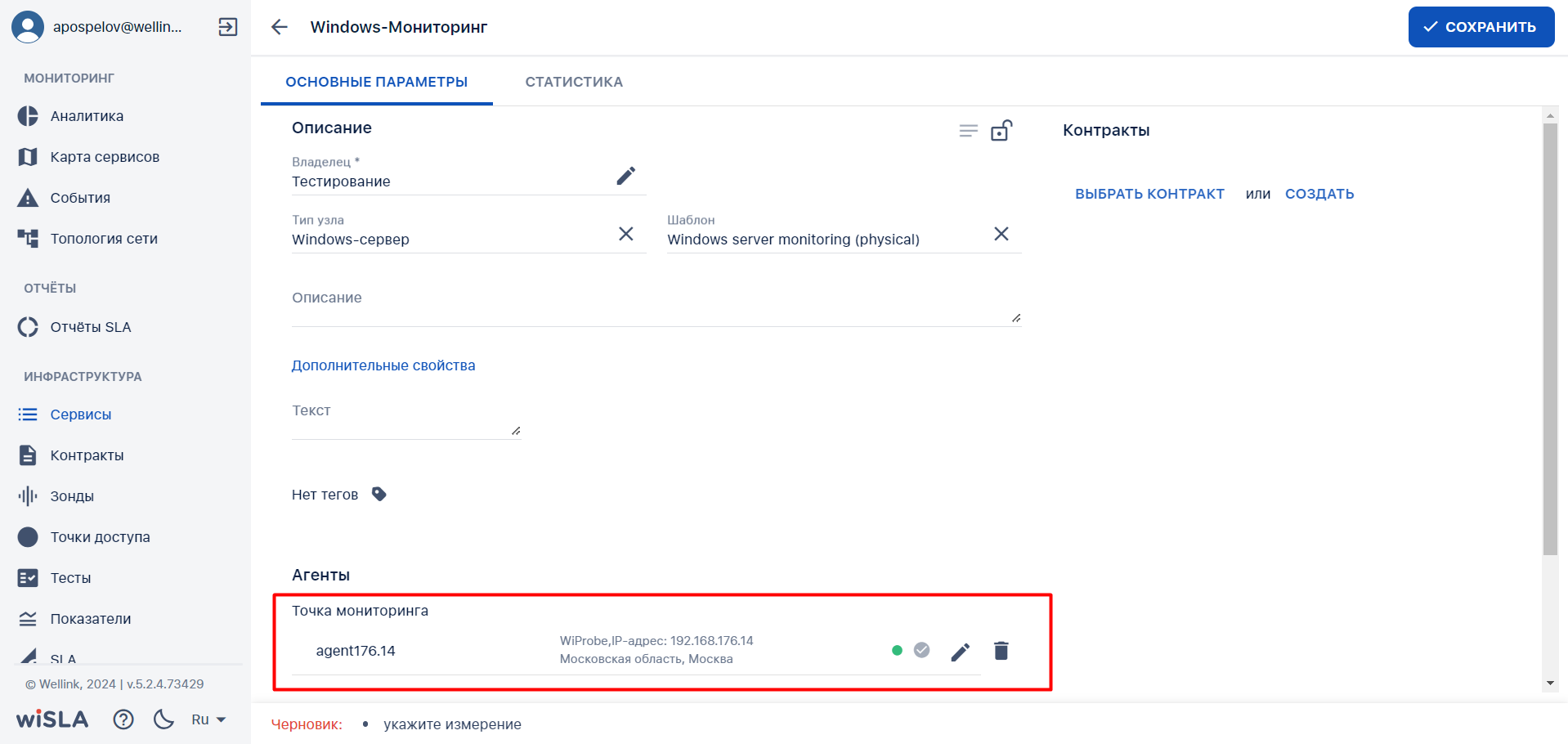](https://wiki.wellink.ru/uploads/images/gallery/2024-08/4XJimage.png) |
| 5 | **Выбрать измерение** | ||
| 5.1 | Нажимает кнопку [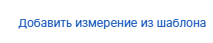](https://wiki.wellink.ru/uploads/images/gallery/2024-07/7VZimage.png) | Показывает выпадающий список измерений. | [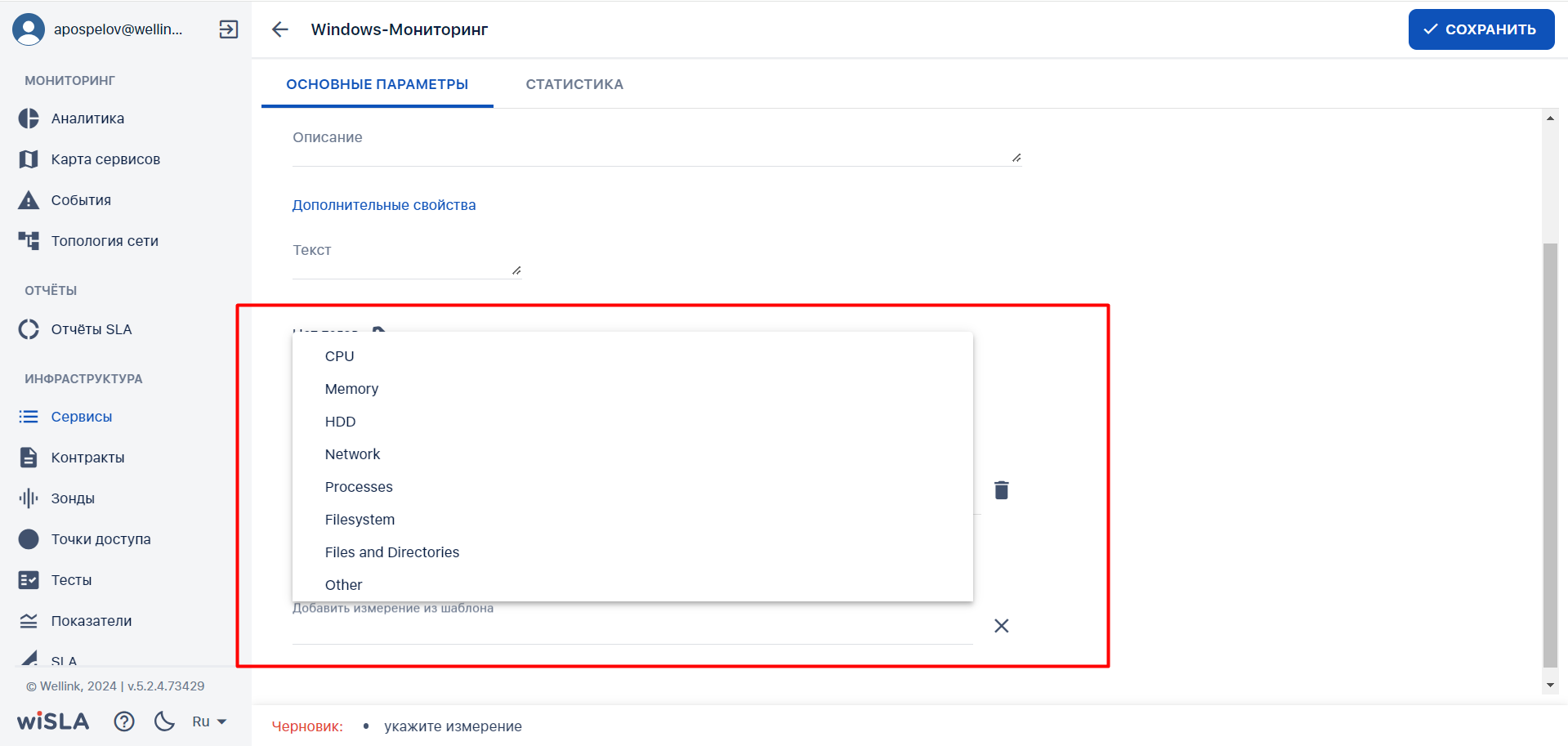](https://wiki.wellink.ru/uploads/images/gallery/2024-08/5r8image.png) |
| 5.2 | Выбирает измерение из выпадающего списка. | Показывает выбранное измерение в блоке "Измерения" | [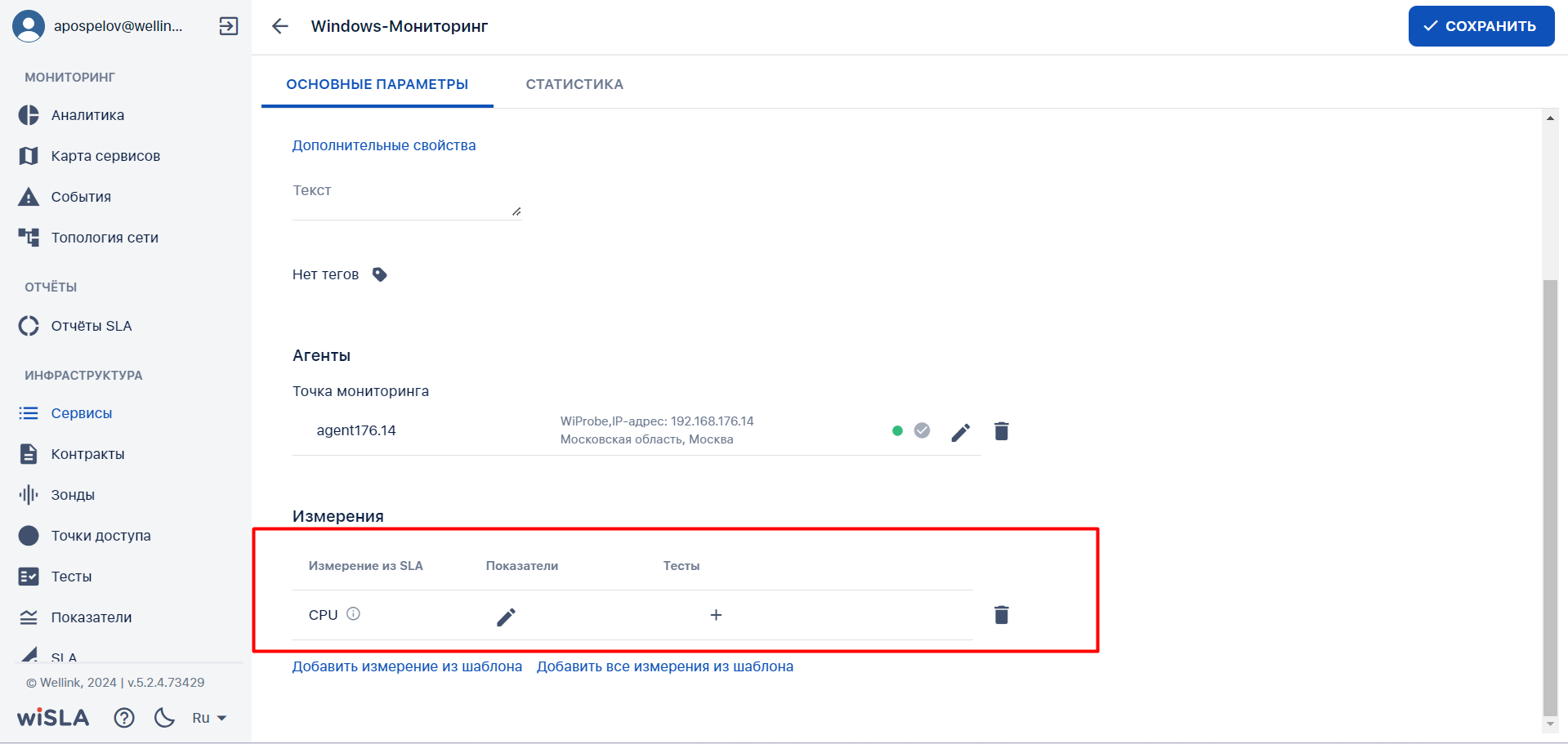](https://wiki.wellink.ru/uploads/images/gallery/2024-08/qHCimage.png) |
| 5.3 | По желанию или при необходимости переходит в настройки показателей измерения, нажав на кнопку [](https://wiki.wellink.ru/uploads/images/gallery/2024-07/Ohqsnimok-ekrana-2024-07-24-v-08-40-38.png) | Открывает настройки показателей выбранного измерения | [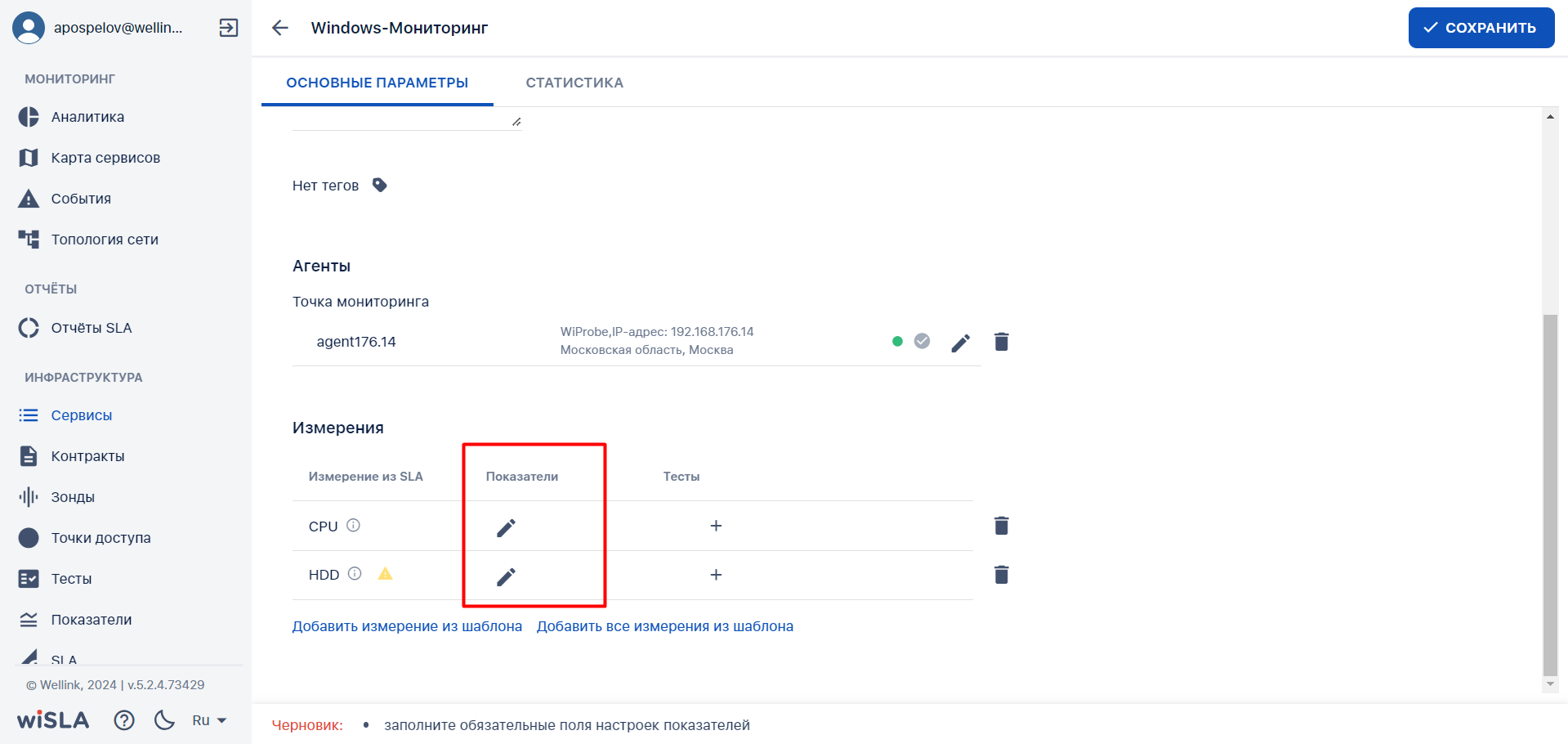](https://wiki.wellink.ru/uploads/images/gallery/2024-08/nQ8image.png) Пример окна настройки показателей [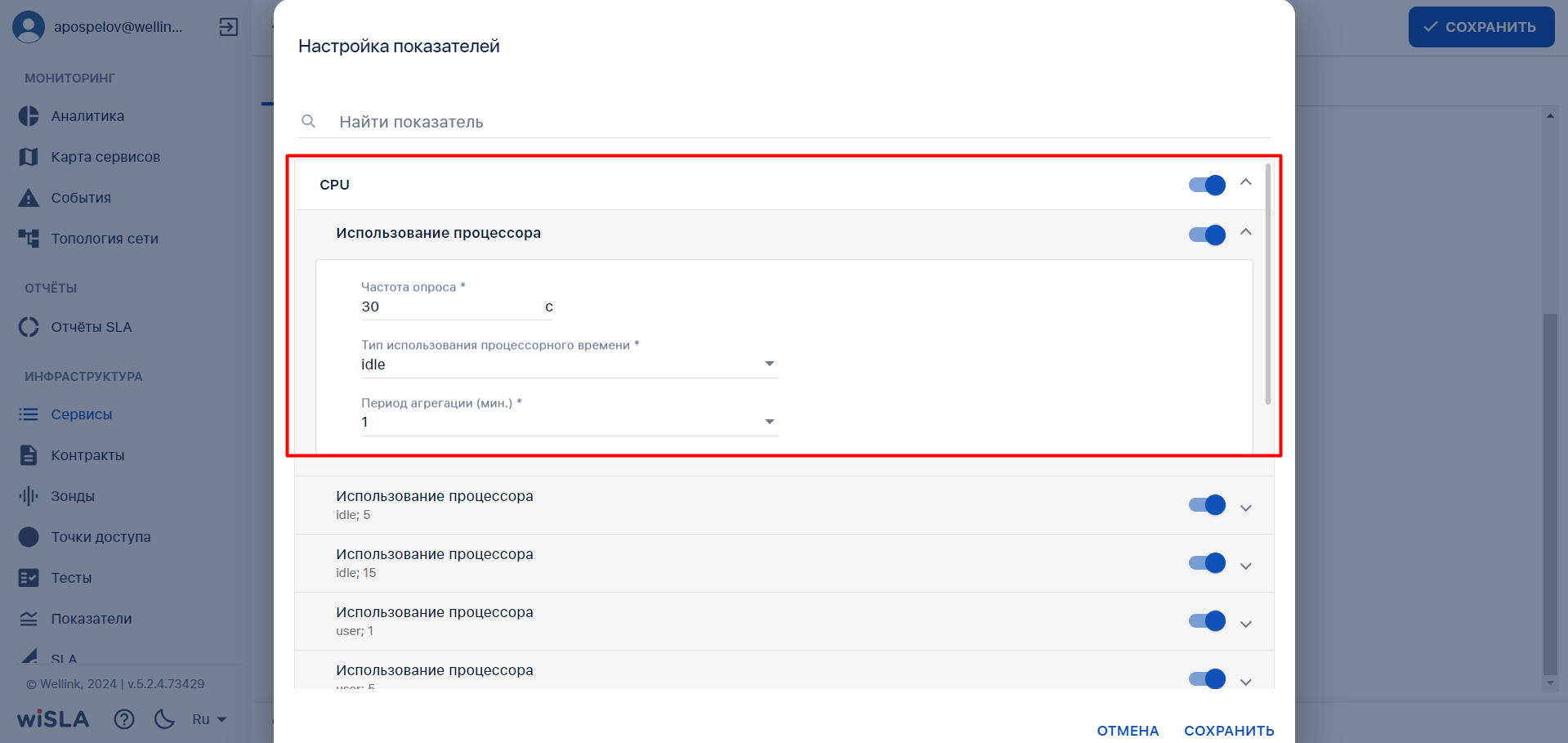](https://wiki.wellink.ru/uploads/images/gallery/2024-08/UMzimage.png) |
| 5.4 | После указания всех обязательных настроек показателей сохраняет изменения | Закрывает окно настройки показателей | |
| 6 | **Запустить мониторинг** | ||
| 6.1 | Нажимает кнопку  | Показывает модальное окно "**Дополнительные действия**".  | [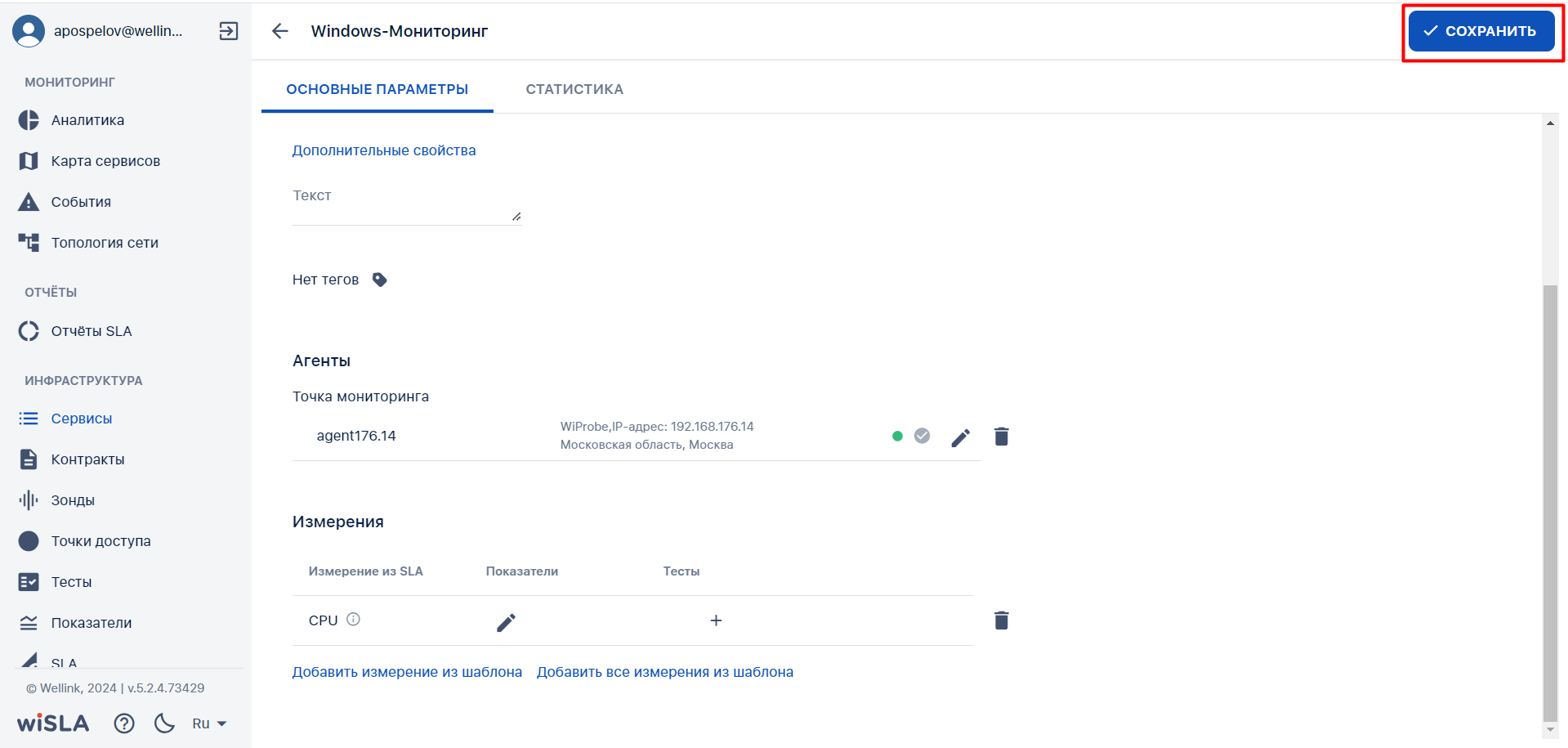](https://wiki.wellink.ru/uploads/images/gallery/2024-08/Lskimage.png) [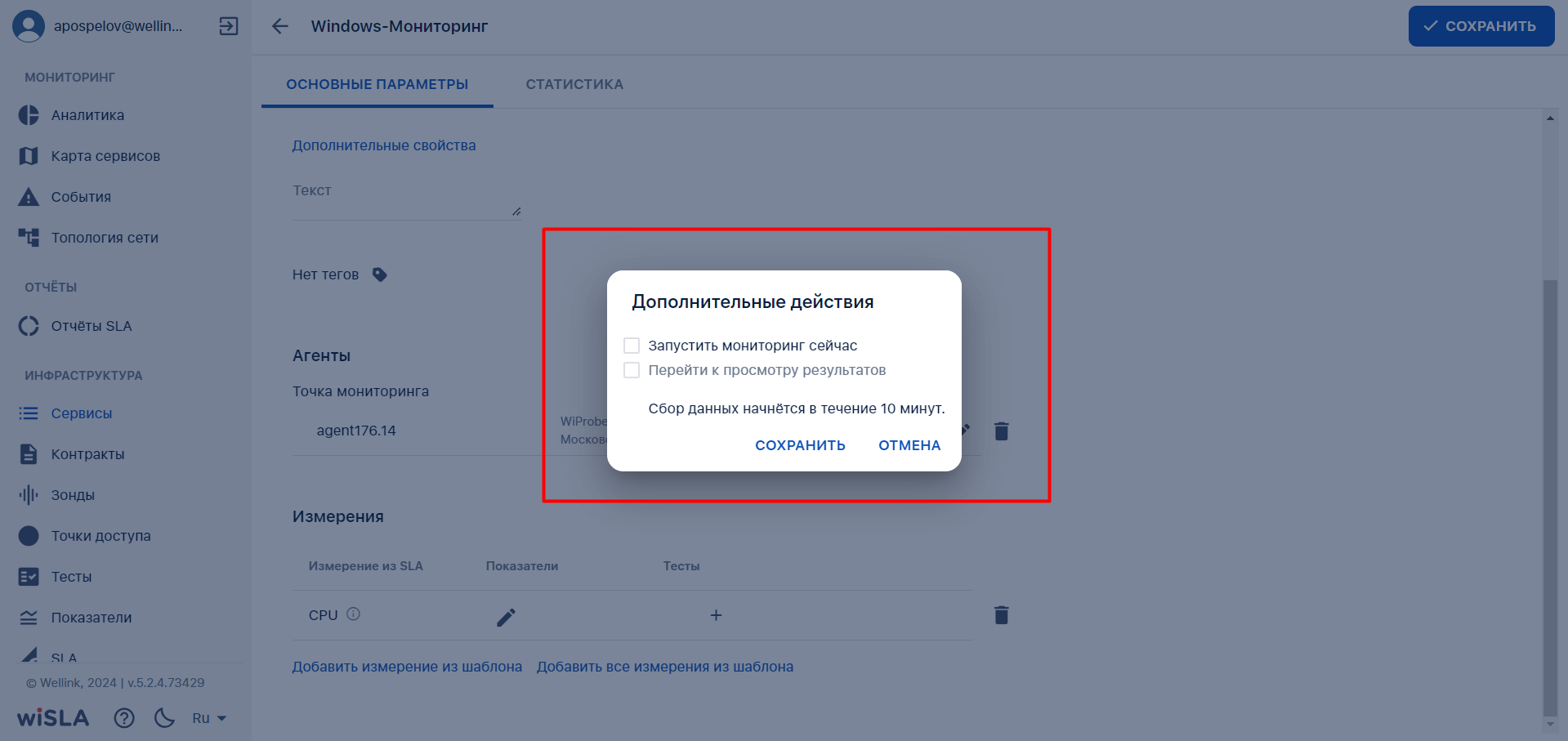](https://wiki.wellink.ru/uploads/images/gallery/2024-08/96eimage.png) |
| 6.2 | Отмечает чекбокс  нажимает кнопку  | 1. Закрывает модальное окно "**Дополнительные действия**". 2. Запускает созданные тесты. 3. Закрывает страницу создания сервиса с типом узел. 4. Переходит на [страницу раздела "**Сервисы**"](https://wiki.wellink.ru/books/rukovodstvo-polzovatelia-wisla-5/page/servisy-stranica-razdela "Список Cервисов"), отображает созданный сервис в списке сервисов. | Пример отображения результатов мониторинга на странице показателей качества сервиса: [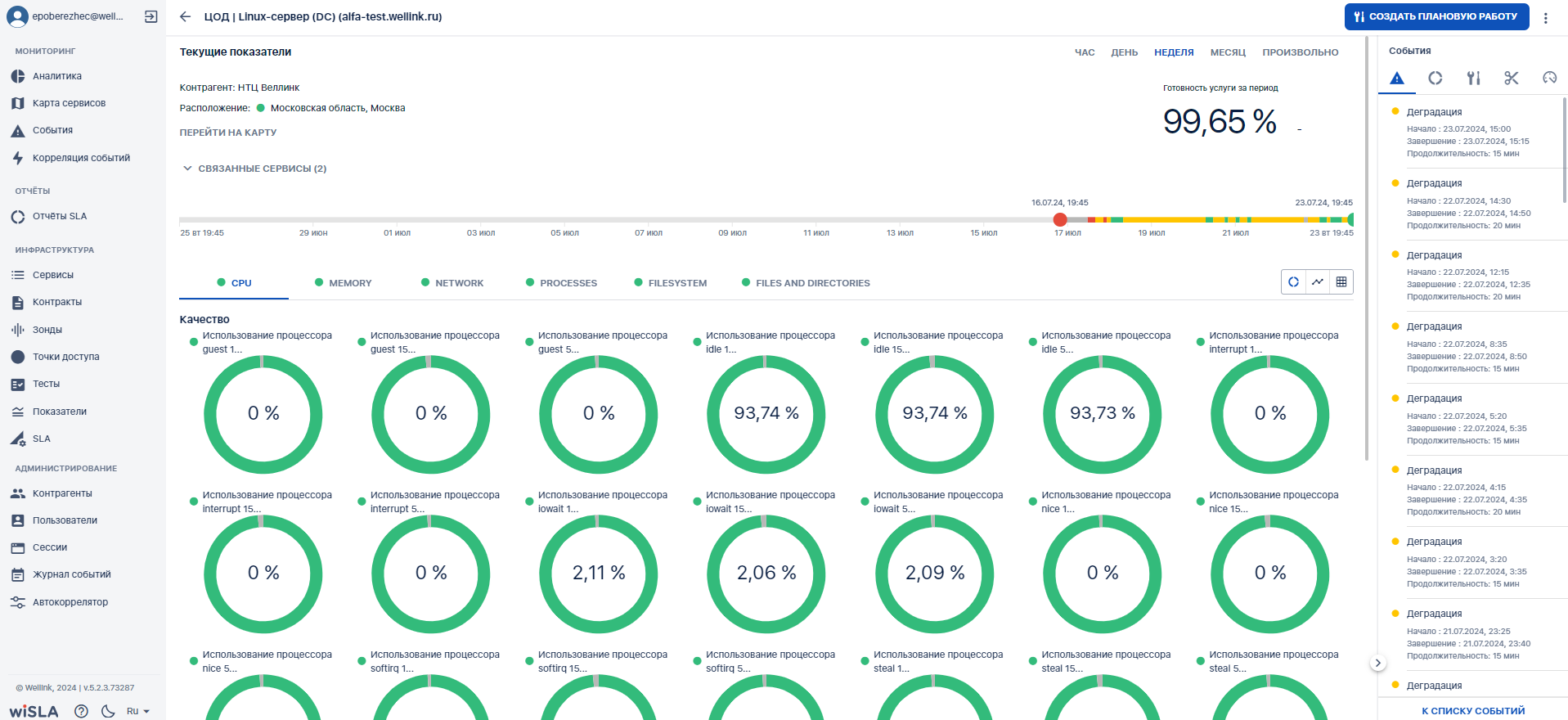](https://wiki.wellink.ru/uploads/images/gallery/2024-07/VFgimage.png) |
| **№ шага** | **Действие пользователя** | **Реакция Системы** | **UI** |
|---|---|---|---|
| 1 | **Перейти на страницу Сервисы** | ||
| 1.1 | Открывает раздел "**Сервисы**" в функциональном блоке "**ИНФРАСТРУКТУРА**" | Открывает [страницу раздела "**Сервисы**"](https://wiki.wellink.ru/books/rukovodstvo-polzovatelia-wisla-5/page/servisy-stranica-razdela "Список сервисов"), показывает список сервисов. | [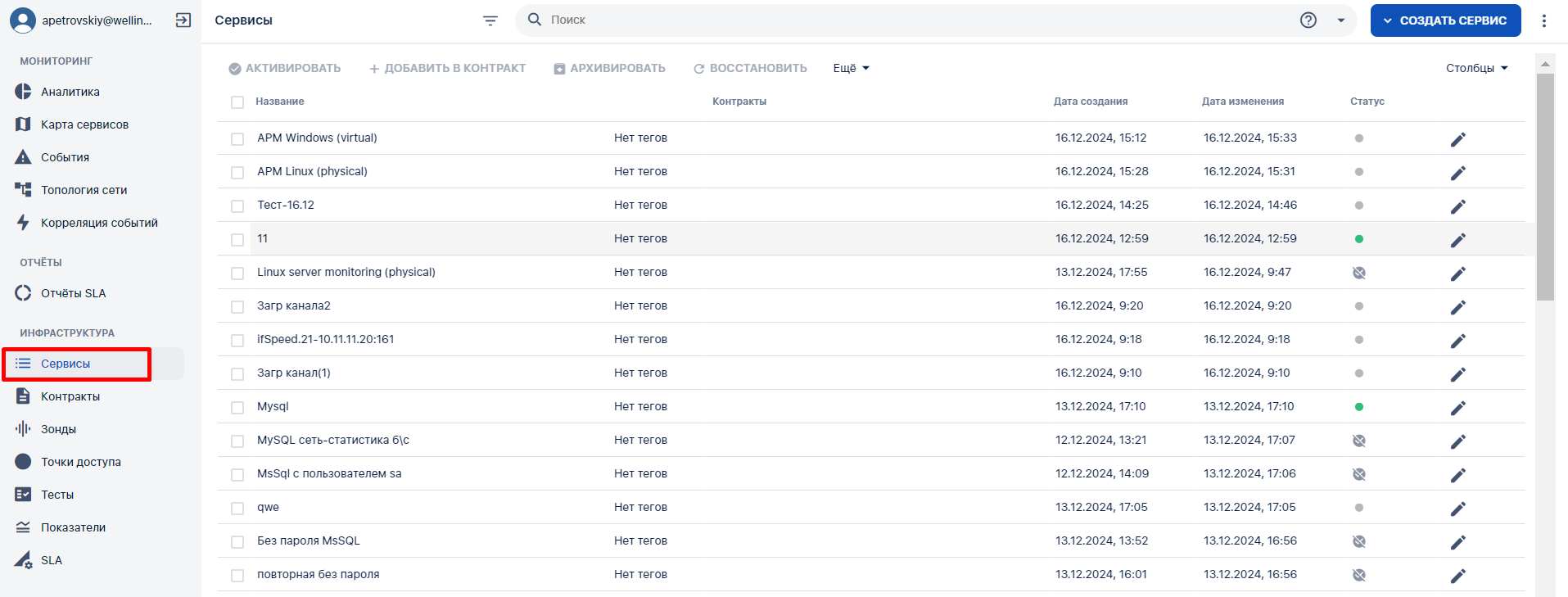](https://wiki.wellink.ru/uploads/images/gallery/2024-12/BWCimage.png) |
| 2 | **Нажать кнопку "Узел"** | ||
| 2.1 | Нажимает кнопку  в [Toolbar](https://wiki.wellink.ru/link/666#bkmrk-%D0%9A%D0%BD%D0%BE%D0%BF%D0%BA%D0%B8-%D0%BD%D0%B0-toolbar). | Показывает всплывающее меню [](https://wiki.wellink.ru/uploads/images/gallery/2024-12/IPgimage.png) | [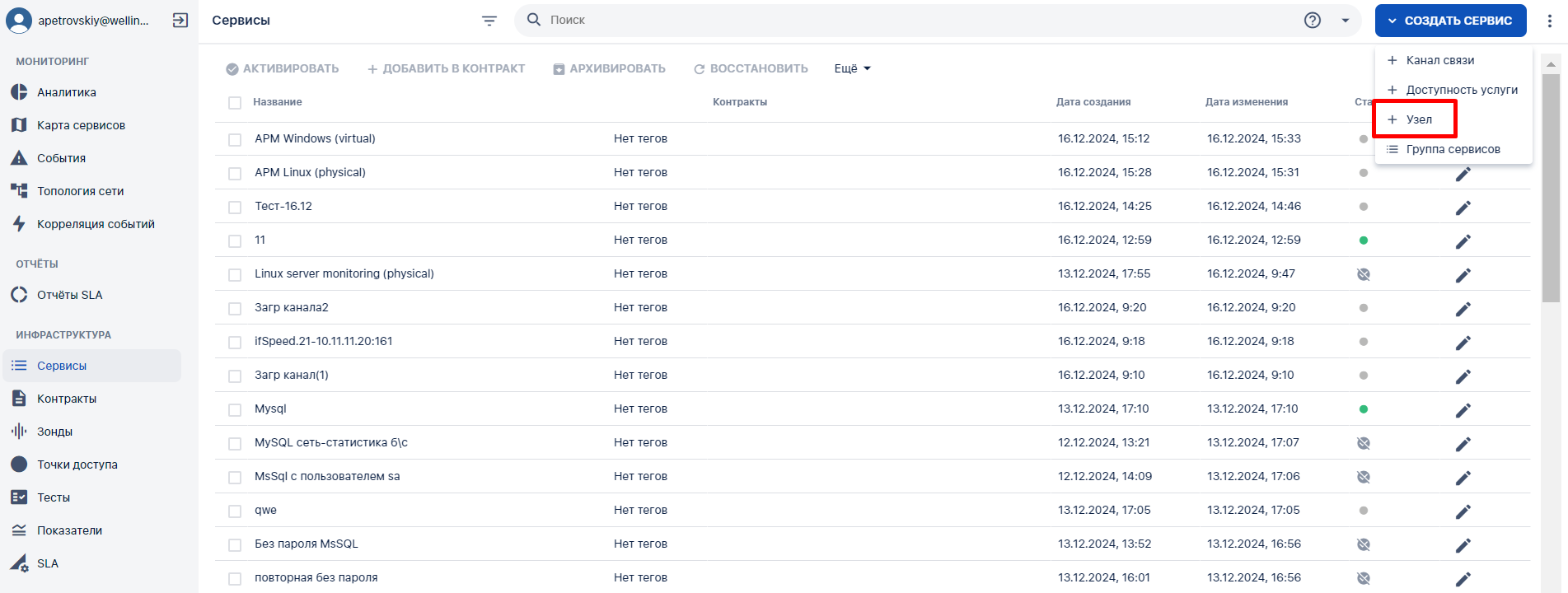](https://wiki.wellink.ru/uploads/images/gallery/2024-12/Spuimage.png) |
| 2.2 | Выбирает пункт меню [](https://wiki.wellink.ru/uploads/images/gallery/2024-07/JLuimage.png) | Открывает страницу создания сервиса типа "Узел" | |
| 2.3 | Заполняет название Сервиса. | Отображает заполненное значение названия Сервиса. | [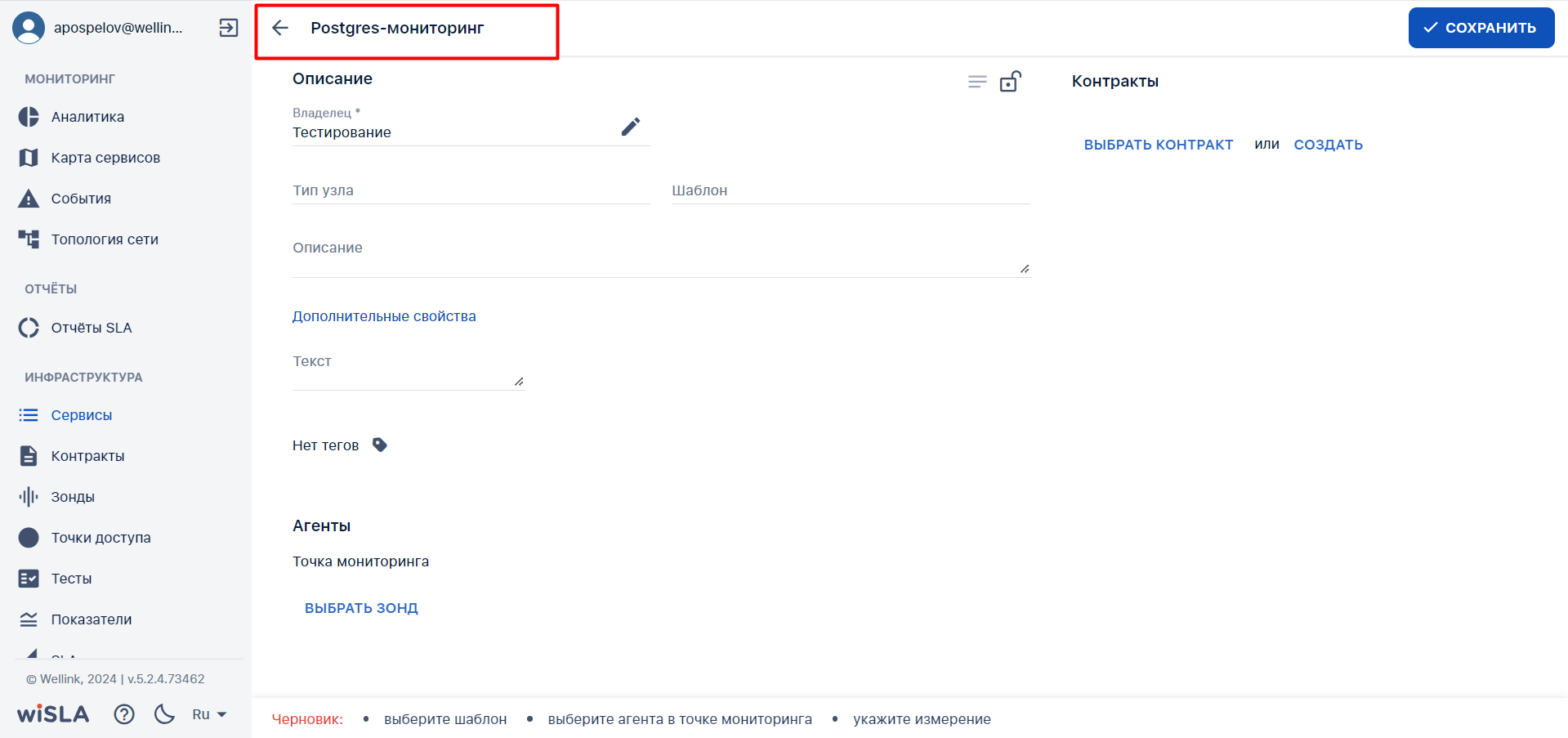](https://wiki.wellink.ru/uploads/images/gallery/2024-08/tJIimage.png) |
| 3 | **Выбрать тип узла** | ||
| 3.1 | Осуществляет клик на поле "Тип узла". В выпадающем списке выбирает вариант "PostgreSQL-сервер" | Отображает выбранное значение. Автоматически проставляет значение в поле "Шаблон". | [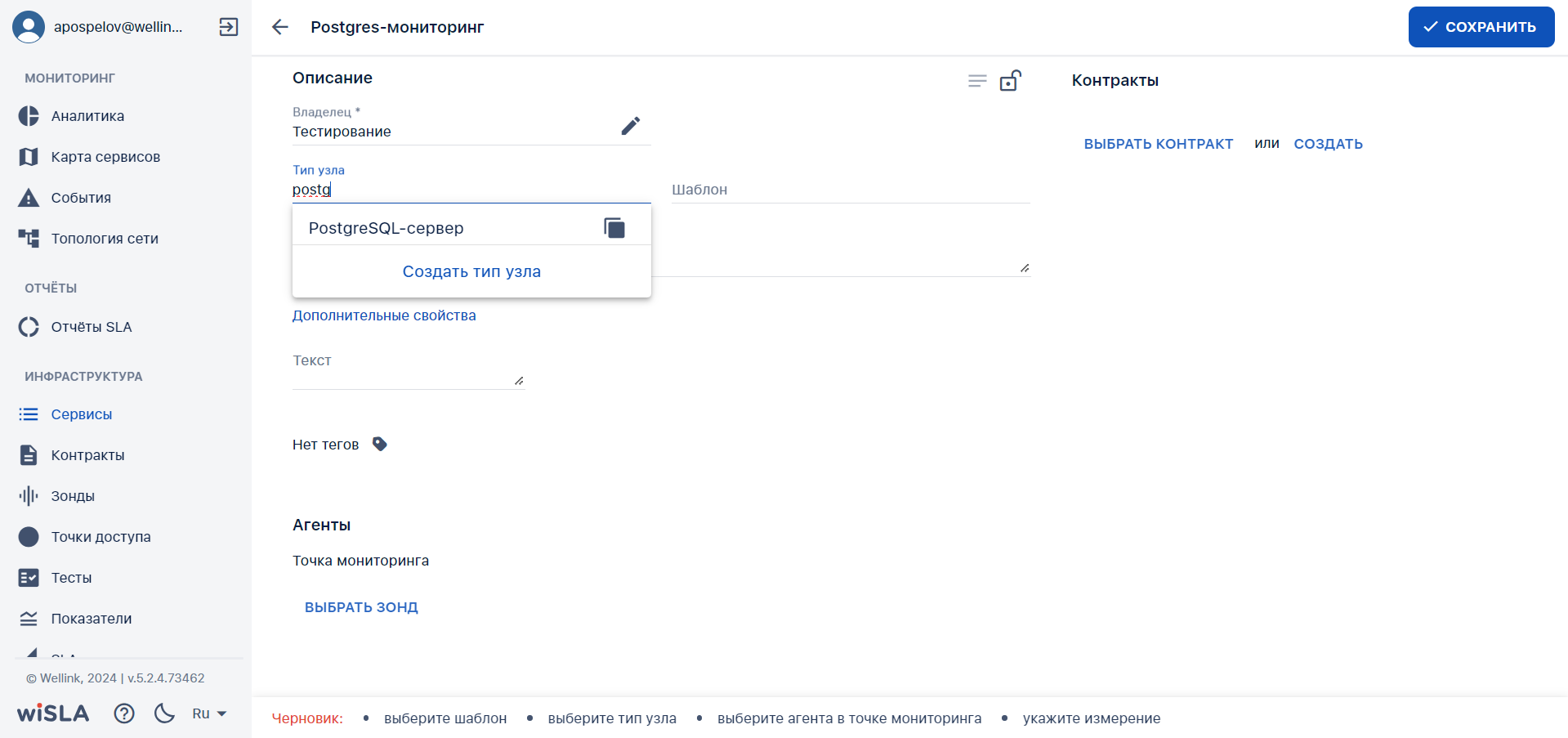](https://wiki.wellink.ru/uploads/images/gallery/2024-08/D01image.png) [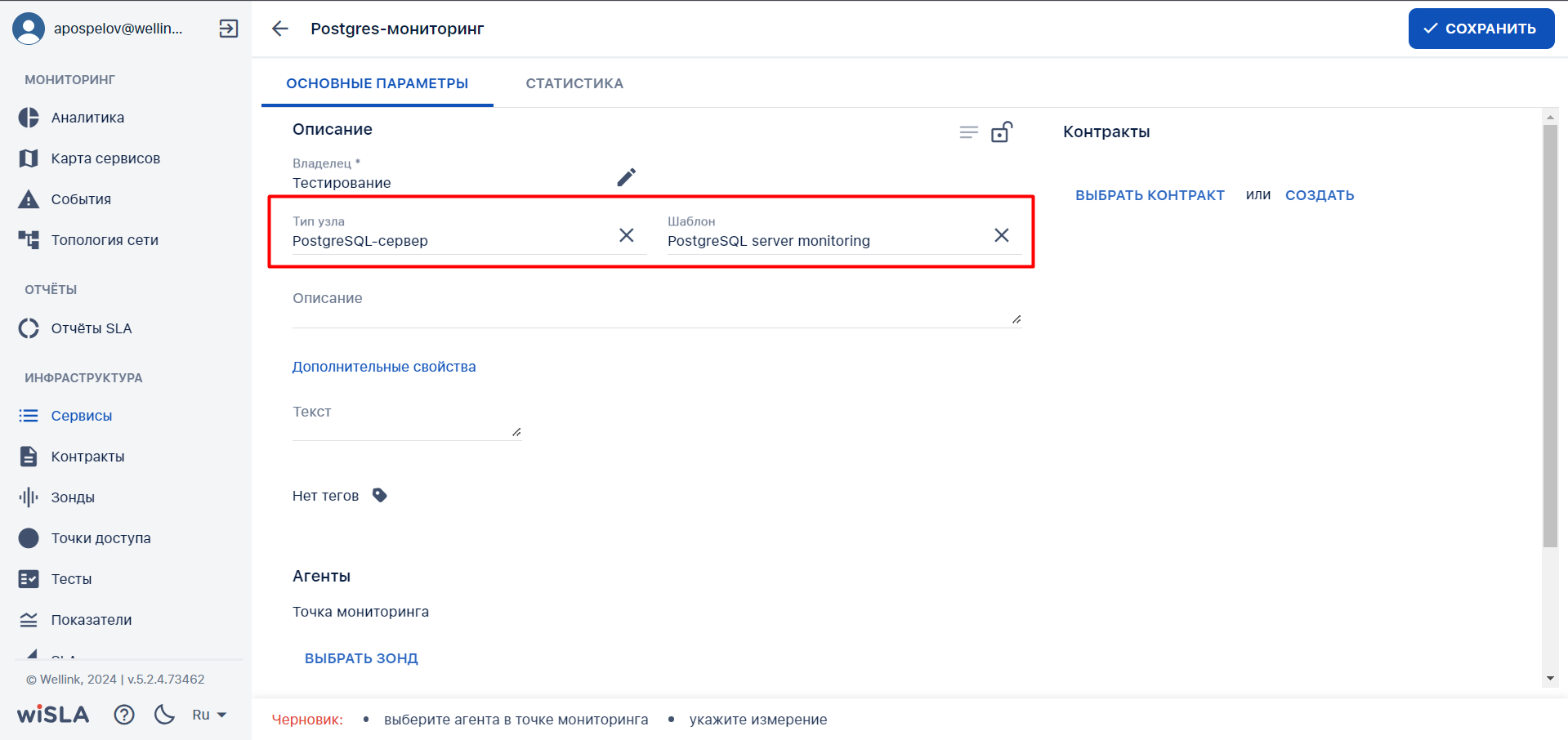](https://wiki.wellink.ru/uploads/images/gallery/2024-08/MJOimage.png) |
| 4 | **Выбрать зонд** | ||
| 4.1 | Нажимает **кнопку «Выбрать зонд»** в разделе "Агенты". | Показывает доступные зонды в раскрывающемся списке с автодополнением. | [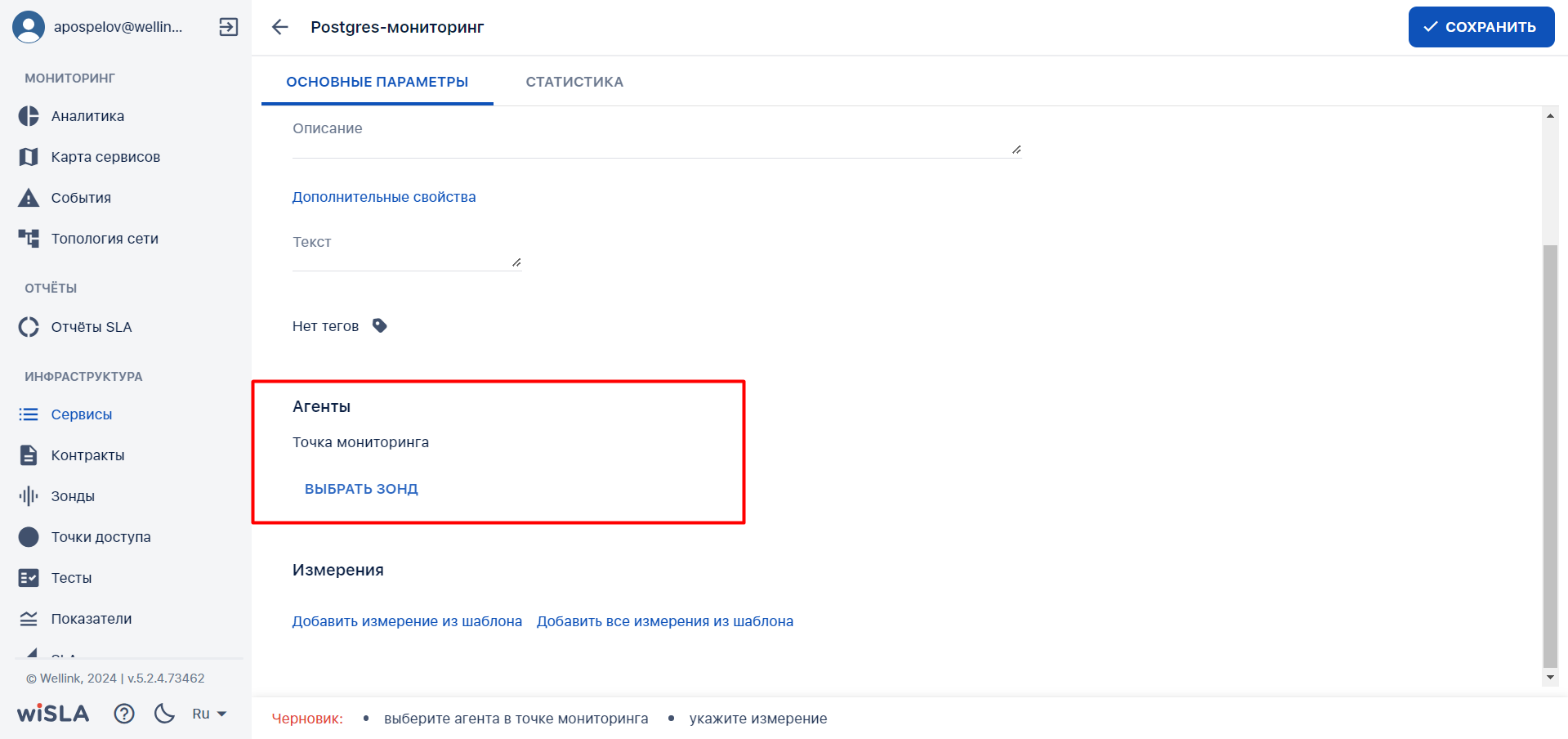](https://wiki.wellink.ru/uploads/images/gallery/2024-08/MNpimage.png) |
| 4.2 | Выбирает зонд из списка. | Показывает выбранный зонд в блоке "Агенты". | [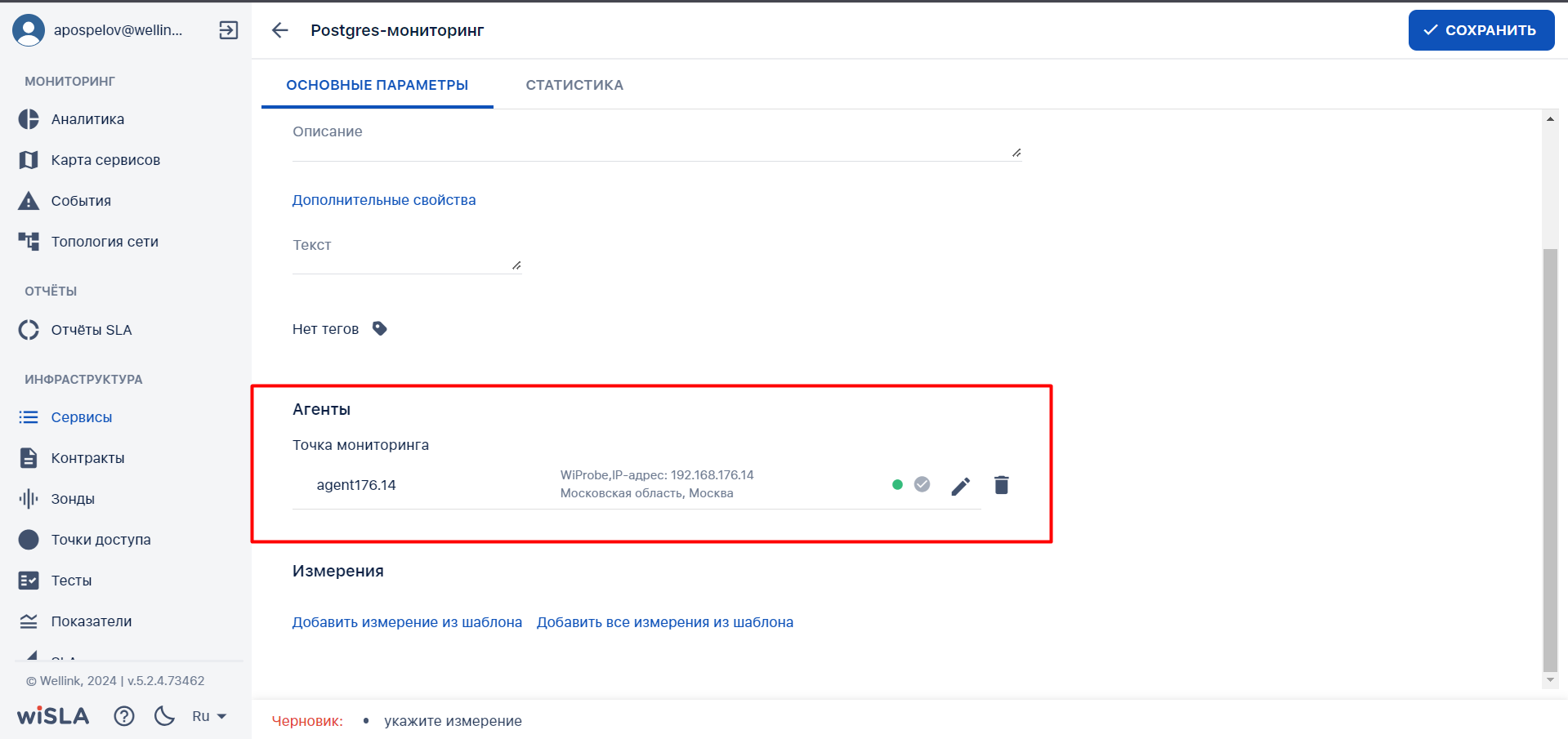](https://wiki.wellink.ru/uploads/images/gallery/2024-08/q6simage.png) |
| 5 | **Выбрать измерение** | ||
| 5.1 | Нажимает кнопку [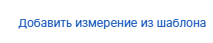](https://wiki.wellink.ru/uploads/images/gallery/2024-07/7VZimage.png) | Показывает выпадающий список измерений. | [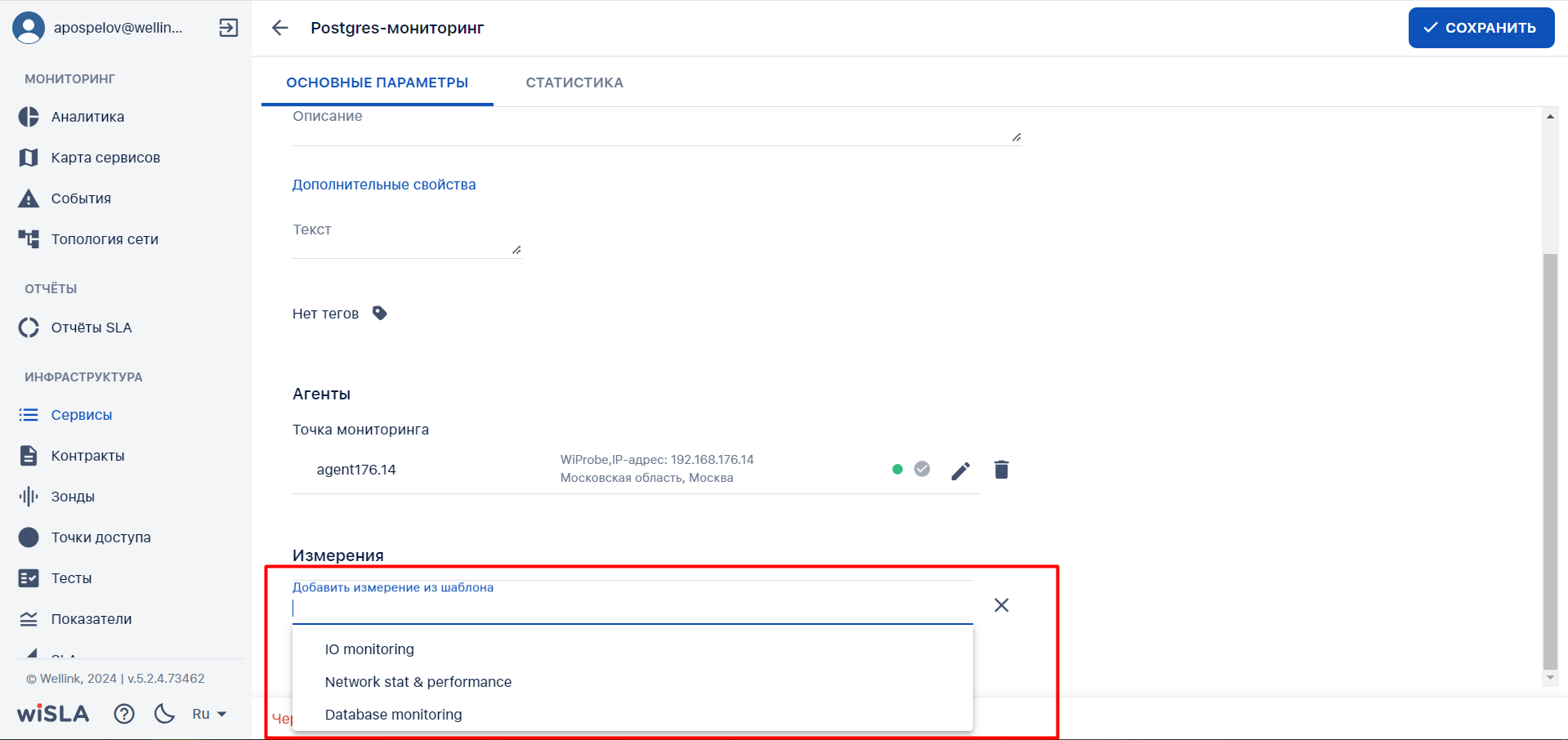](https://wiki.wellink.ru/uploads/images/gallery/2024-08/RXQimage.png) |
| 5.2 | Выбирает измерение из выпадающего списка. | Показывает выбранное измерение в блоке "Измерения" | [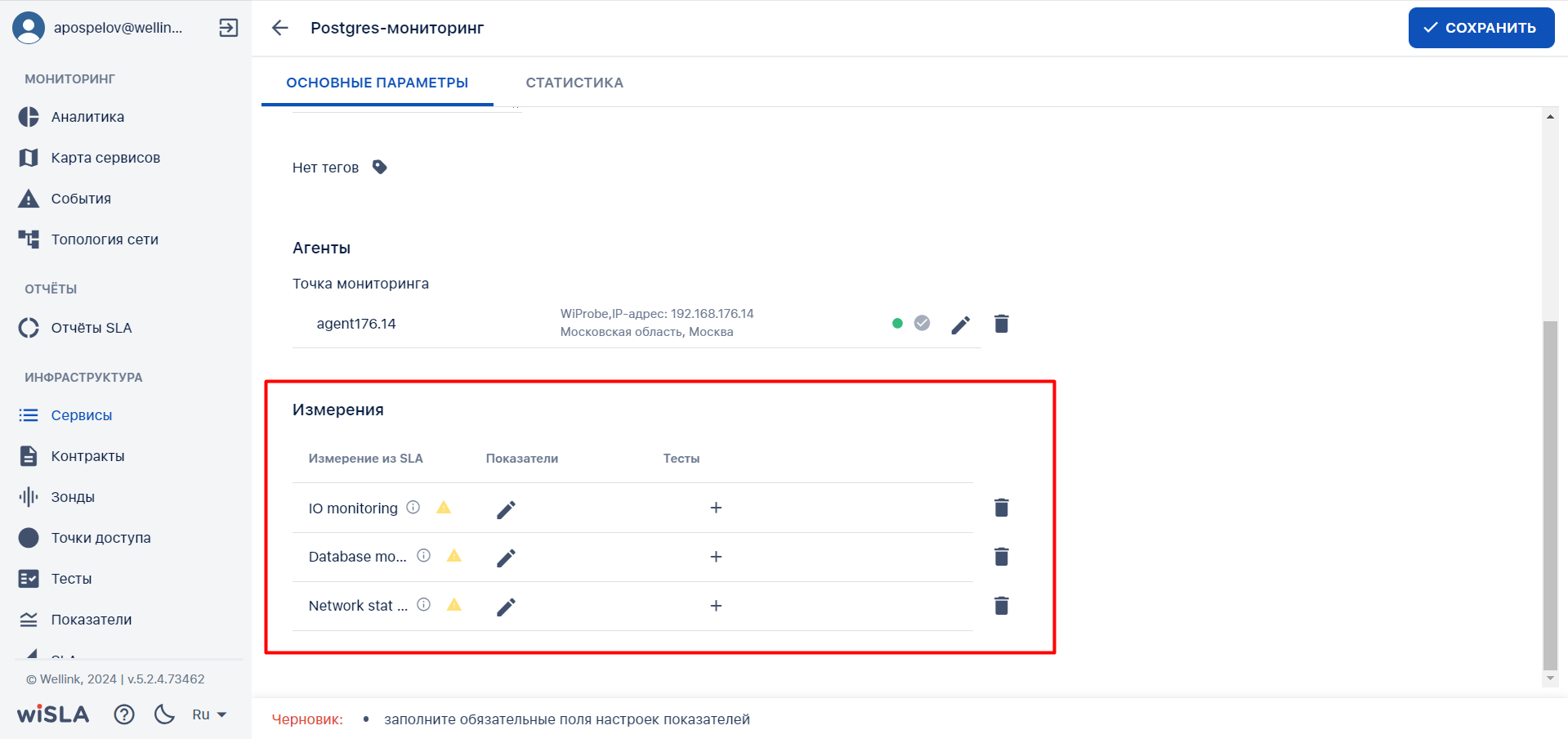](https://wiki.wellink.ru/uploads/images/gallery/2024-08/YFsimage.png) |
| 5.3 | По желанию или при необходимости переходит в настройки показателей измерения, нажав на кнопку [](https://wiki.wellink.ru/uploads/images/gallery/2024-07/Ohqsnimok-ekrana-2024-07-24-v-08-40-38.png) Вводит данные для подключения к базе данных | Открывает настройки показателей выбранного измерения | [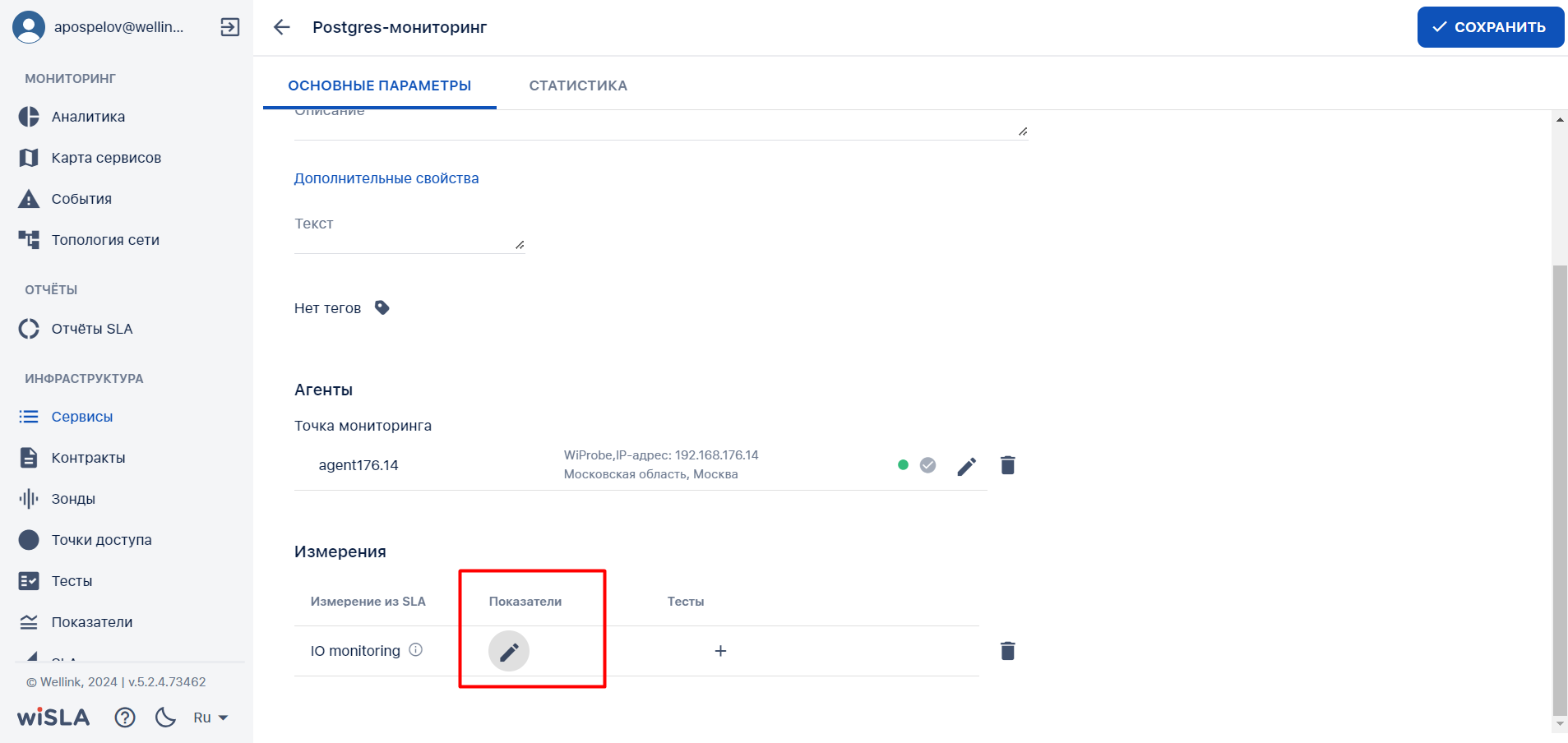](https://wiki.wellink.ru/uploads/images/gallery/2024-08/6vUimage.png) [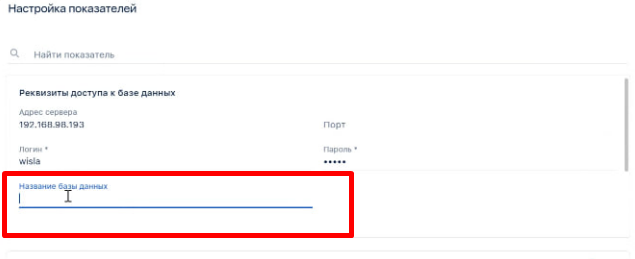](https://wiki.wellink.ru/uploads/images/gallery/2024-11/AqVimage.png) [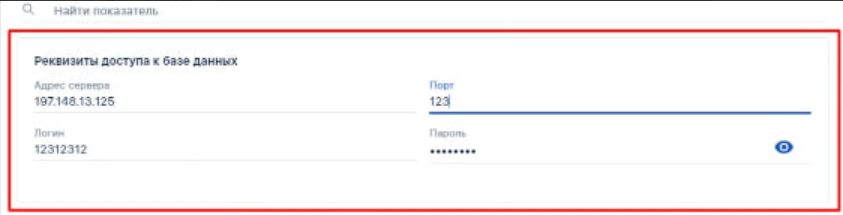](https://wiki.wellink.ru/uploads/images/gallery/2024-11/oQHimage.png) Пример окна настройки показателей [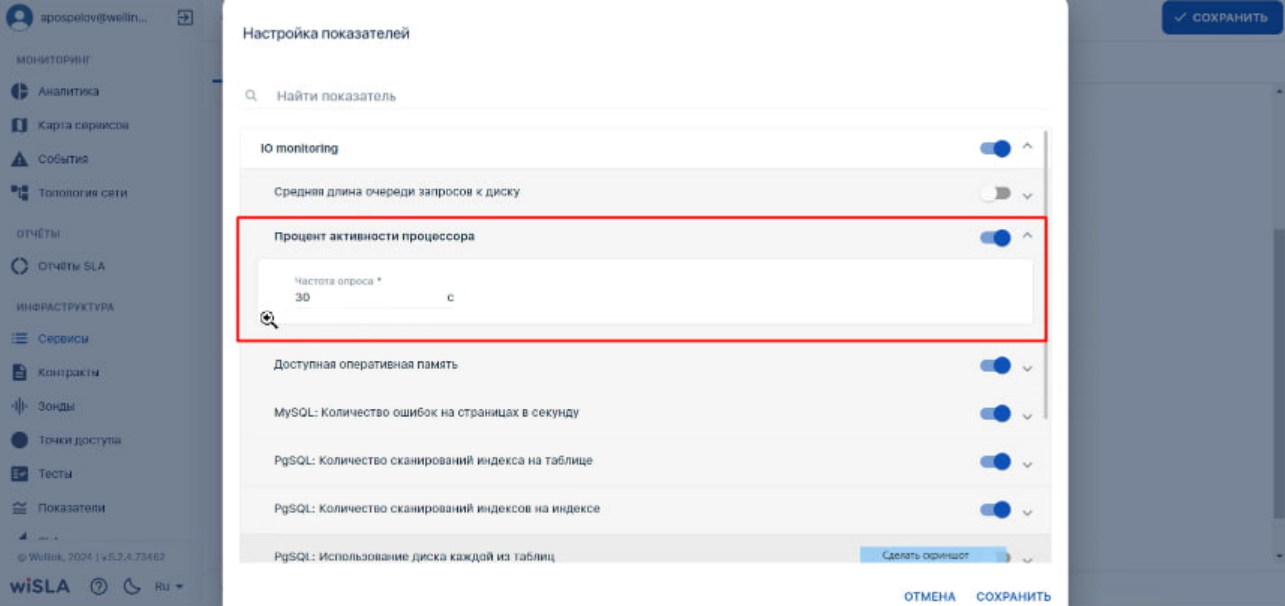](https://wiki.wellink.ru/uploads/images/gallery/2024-11/BMiimage.png) |
| 5.4 | После указания всех обязательных настроек показателей сохраняет изменения | Закрывает окно настройки показателей | |
| 6 | **Запустить мониторинг** | ||
| 6.1 | Нажимает кнопку  | Показывает модальное окно "**Дополнительные действия**".  | [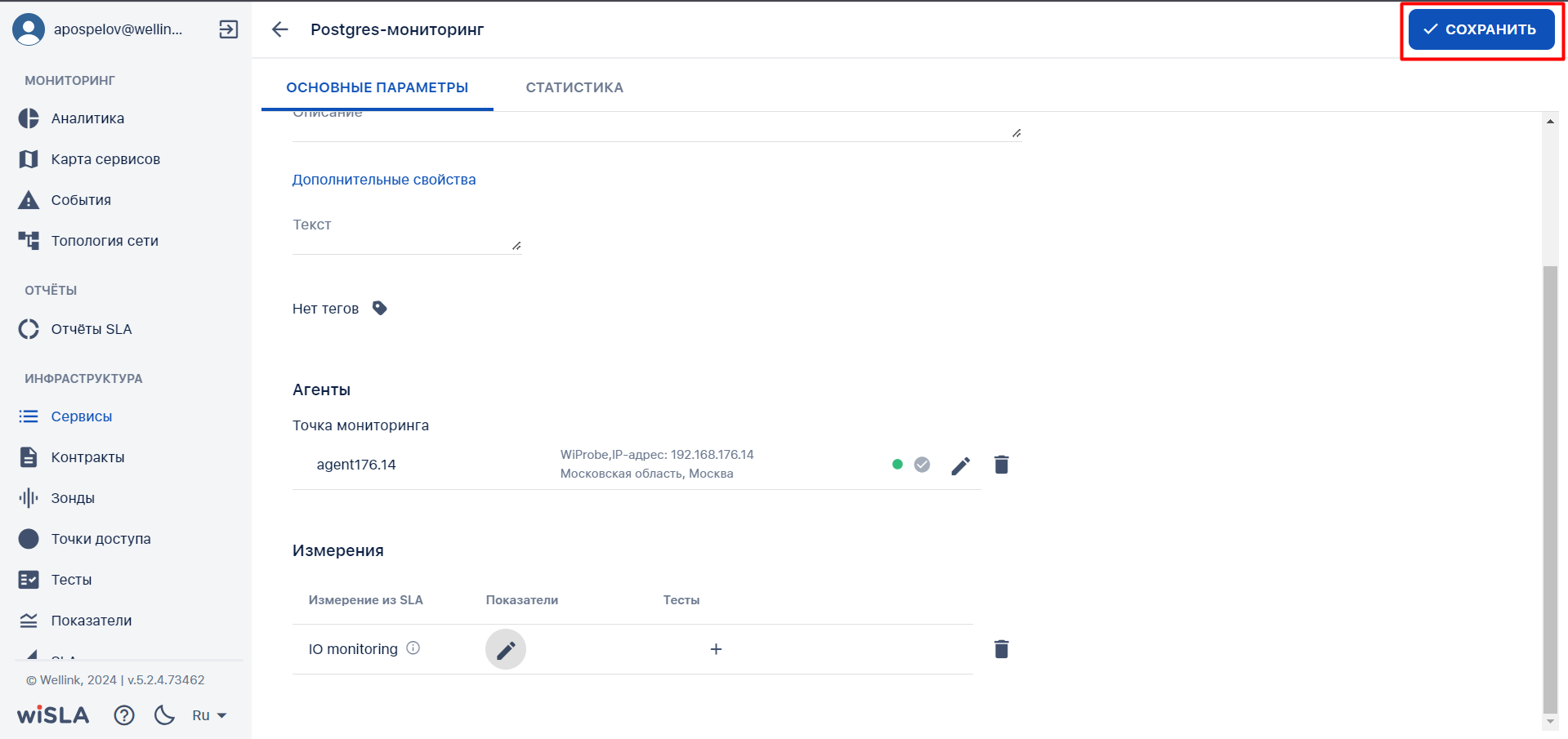](https://wiki.wellink.ru/uploads/images/gallery/2024-08/pHbimage.png) [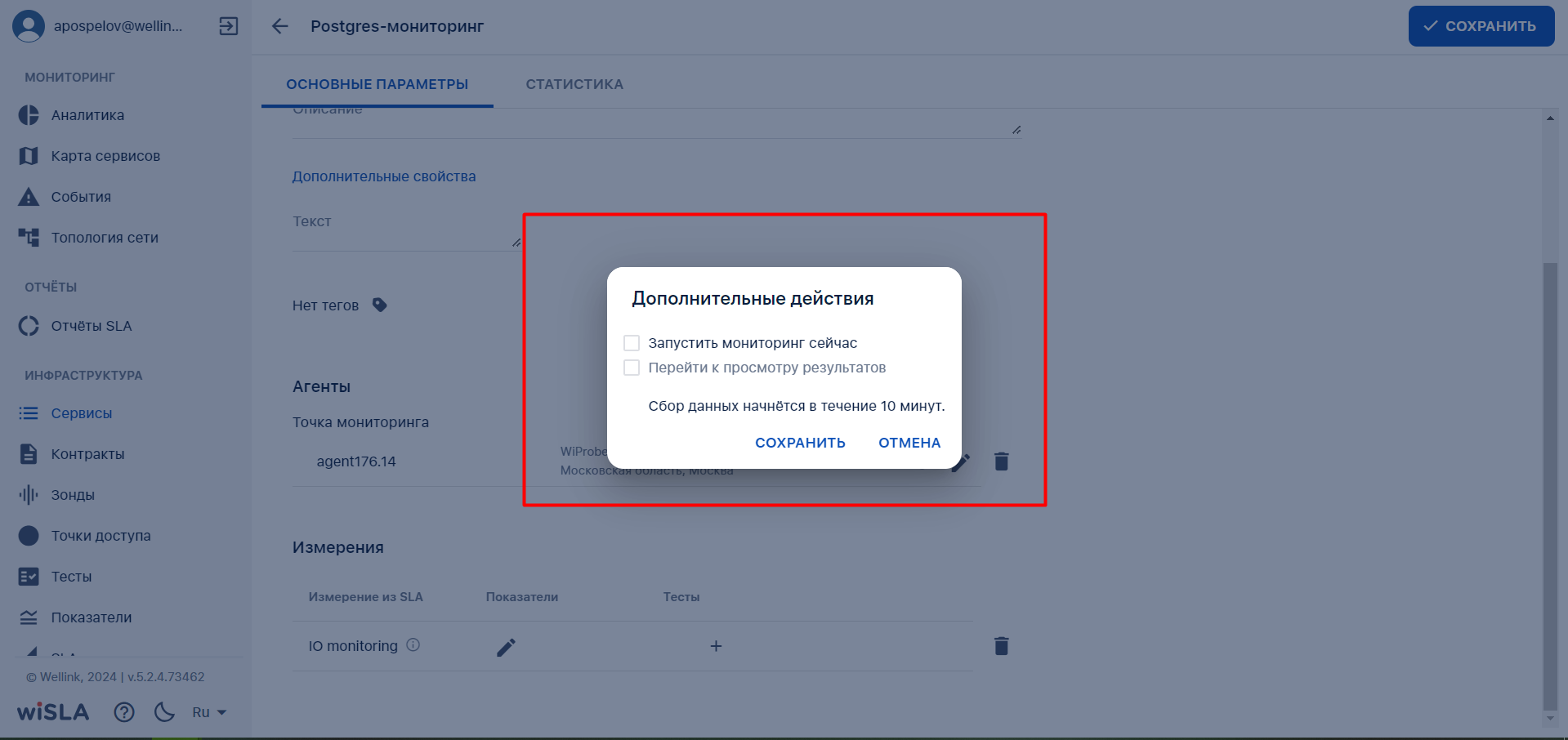](https://wiki.wellink.ru/uploads/images/gallery/2024-08/4Laimage.png) |
| 6.2 | Отмечает чекбокс  нажимает кнопку  | 1. Закрывает модальное окно "**Дополнительные действия**". 2. Запускает созданные тесты. 3. Закрывает страницу создания сервиса с типом узел. 4. Переходит на [страницу раздела "**Сервисы**"](https://wiki.wellink.ru/books/rukovodstvo-polzovatelia-wisla-5/page/servisy-stranica-razdela "Список Cервисов"), отображает созданный сервис в списке сервисов. | Пример отображения результатов мониторинга на странице показателей качества сервиса: [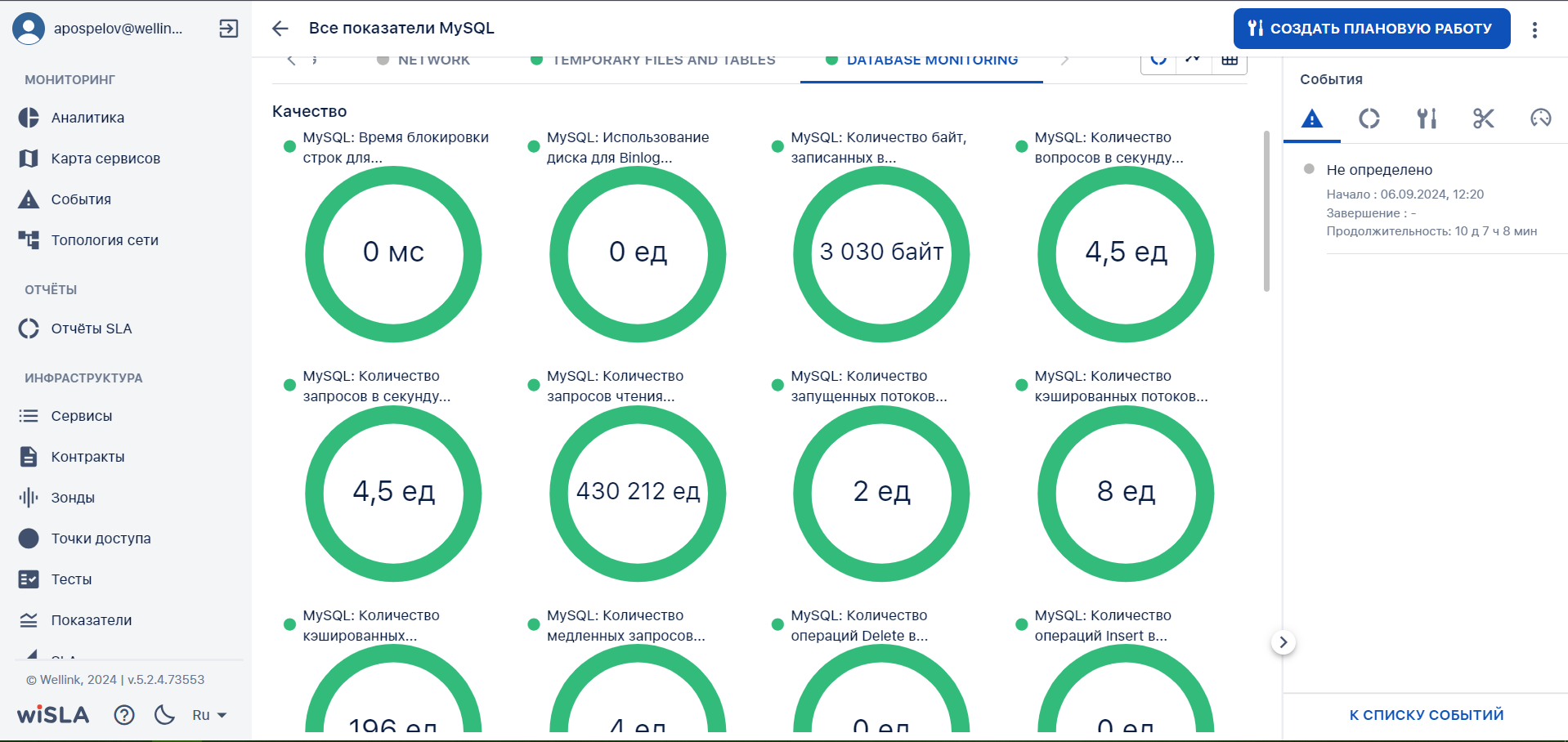](https://wiki.wellink.ru/uploads/images/gallery/2024-09/nZ8image.png) |
| **№ шага** | **Действие пользователя** | **Реакция Системы** | **UI** |
|---|---|---|---|
| 1 | **Перейти на страницу Сервисы** | ||
| 1.1 | Открывает раздел "**Сервисы**" в функциональном блоке "**ИНФРАСТРУКТУРА**" | Открывает [страницу раздела "**Сервисы**"](https://wiki.wellink.ru/books/rukovodstvo-polzovatelia-wisla-5/page/servisy-stranica-razdela "Список сервисов"), показывает список сервисов. | [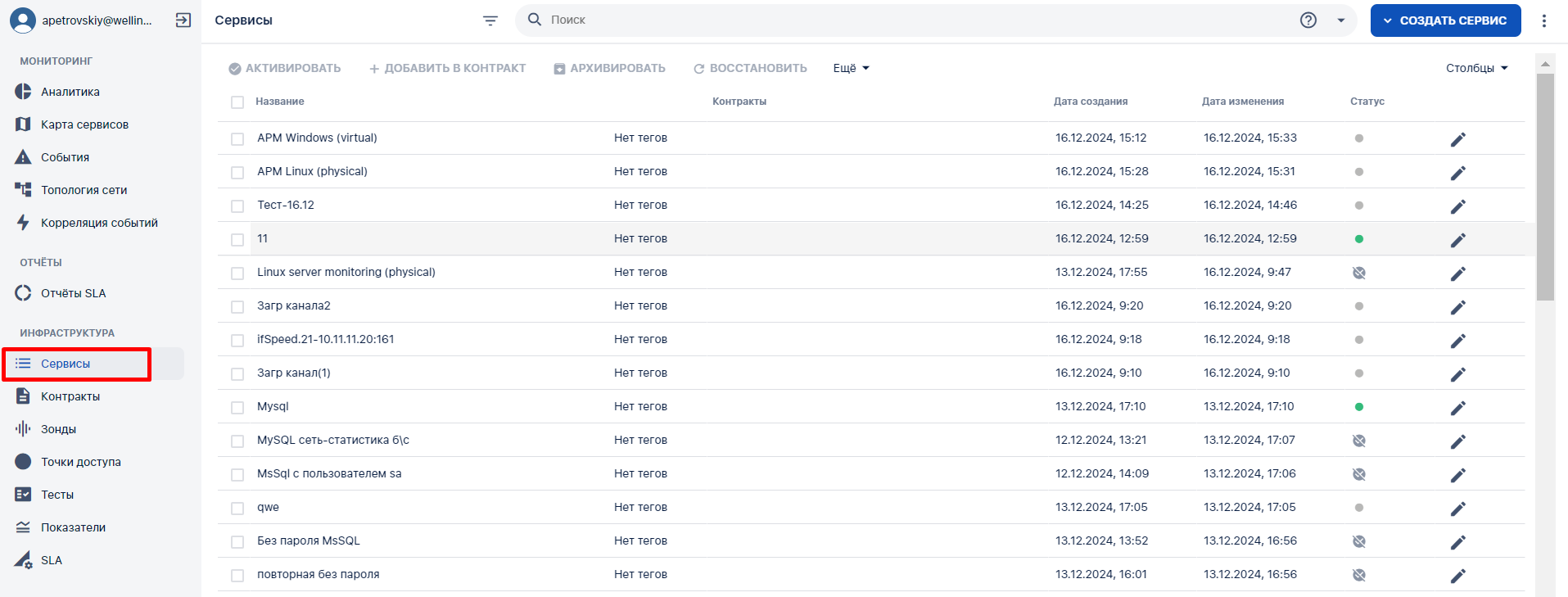](https://wiki.wellink.ru/uploads/images/gallery/2024-12/cUBimage.png) |
| 2 | **Нажать кнопку "Узел"** | ||
| 2.1 | Нажимает кнопку  в [Toolbar](https://wiki.wellink.ru/link/666#bkmrk-%D0%9A%D0%BD%D0%BE%D0%BF%D0%BA%D0%B8-%D0%BD%D0%B0-toolbar). | Показывает всплывающее меню [](https://wiki.wellink.ru/uploads/images/gallery/2024-12/FYUimage.png) | [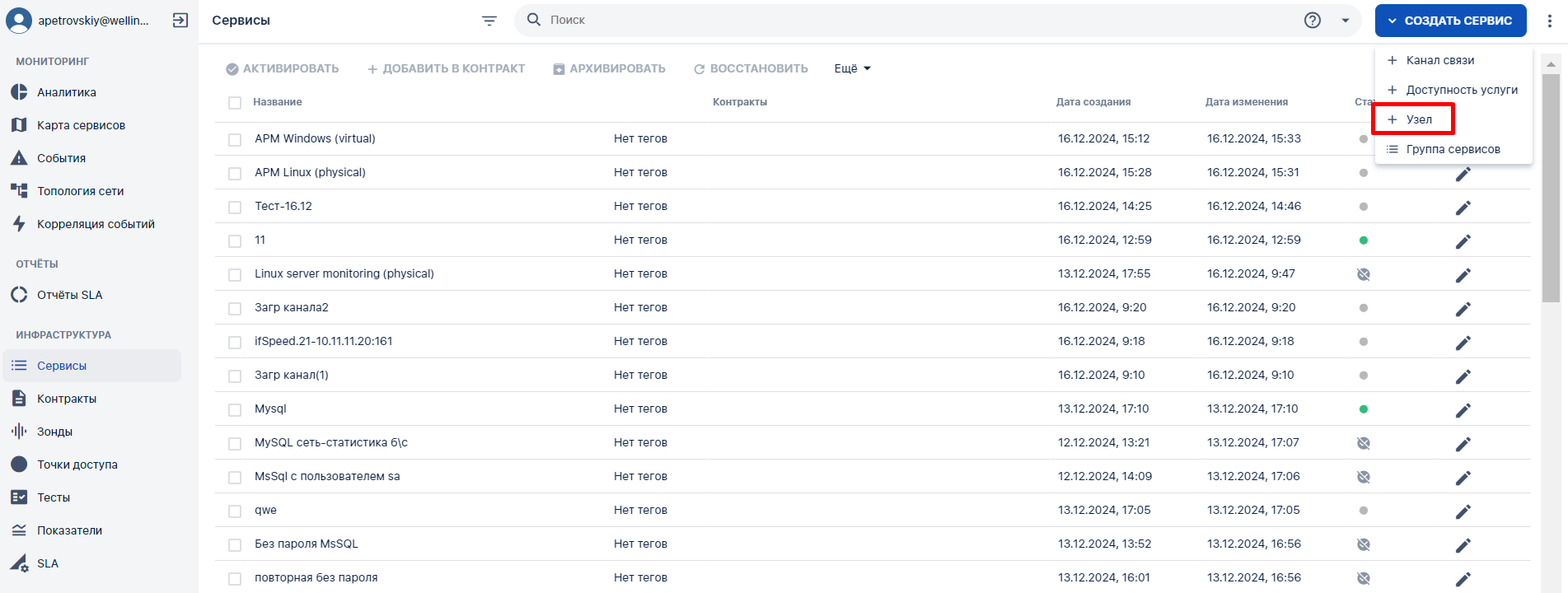](https://wiki.wellink.ru/uploads/images/gallery/2024-12/2Wbimage.png) |
| 2.2 | Выбирает пункт меню [](https://wiki.wellink.ru/uploads/images/gallery/2024-07/JLuimage.png) | Открывает страницу создания сервиса типа "Узел" | |
| 2.3 | Заполняет название Сервиса. | Отображает заполненное значение названия Сервиса. | [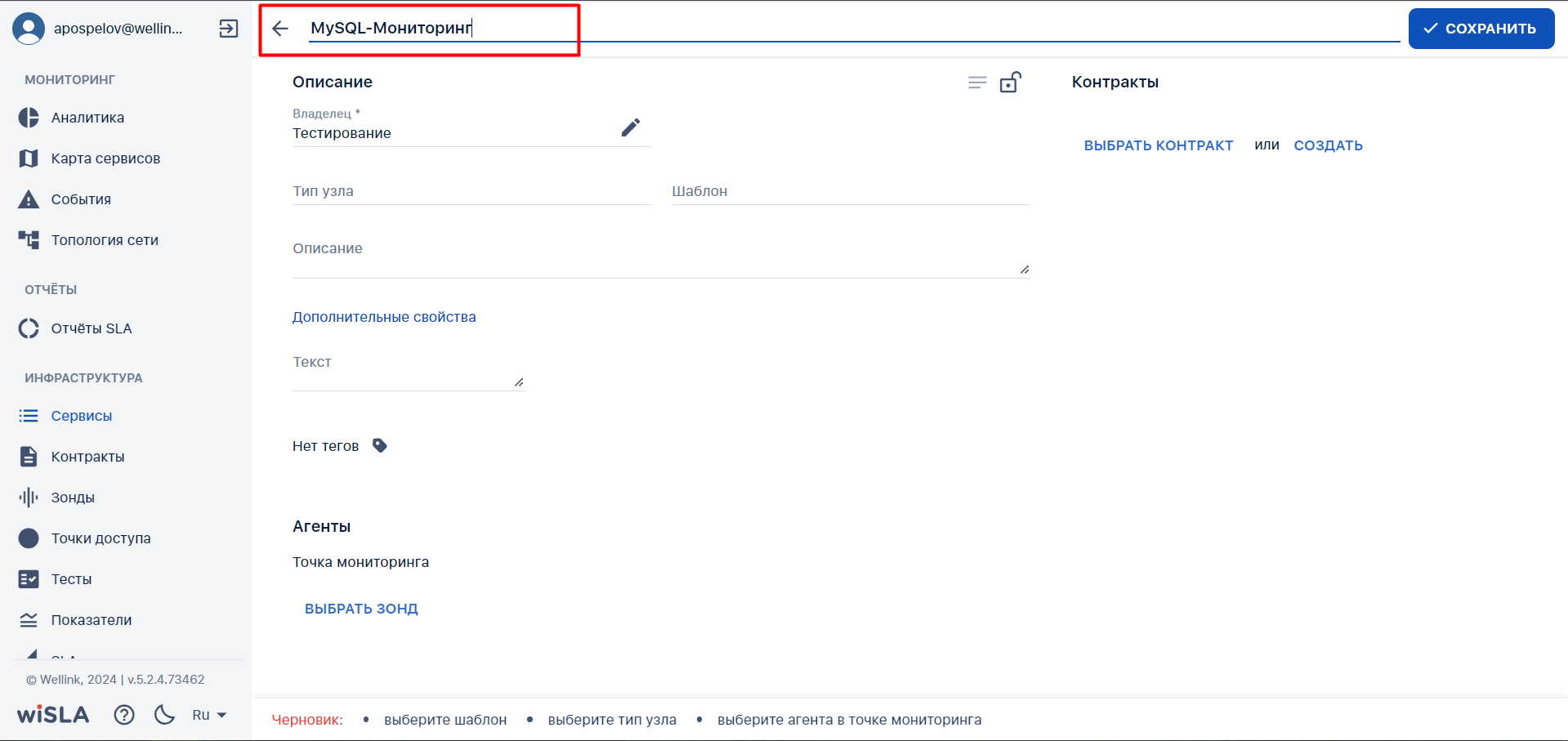](https://wiki.wellink.ru/uploads/images/gallery/2024-08/QYkimage.png) |
| 3 | **Выбрать тип узла** | ||
| 3.1 | Осуществляет клик на поле "Тип узла". В выпадающем списке выбирает вариант "MySQL/MariaDB-server monitoring" | Отображает выбранное значение. Автоматически проставляет значение в поле "Шаблон". | [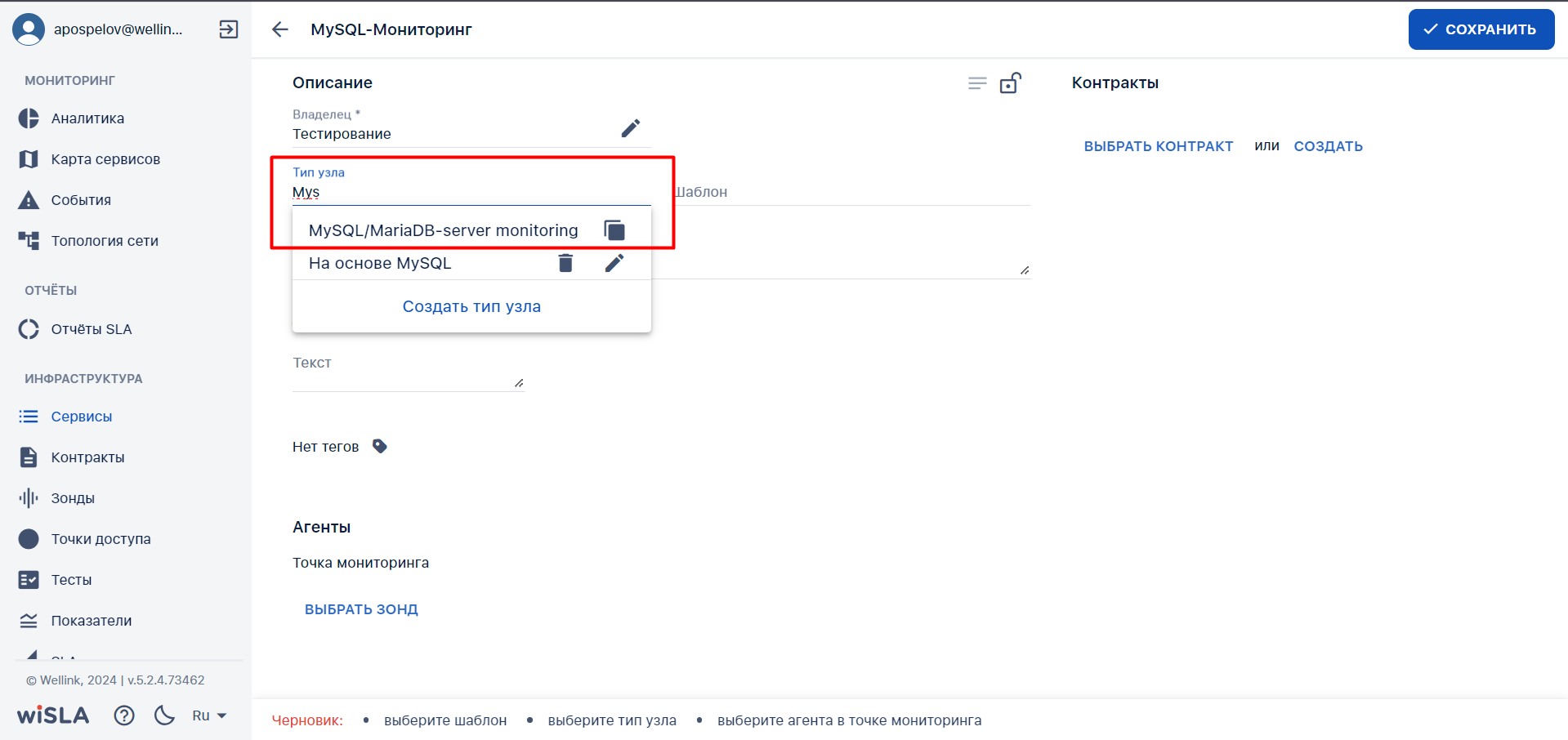](https://wiki.wellink.ru/uploads/images/gallery/2024-08/76Fimage.png) [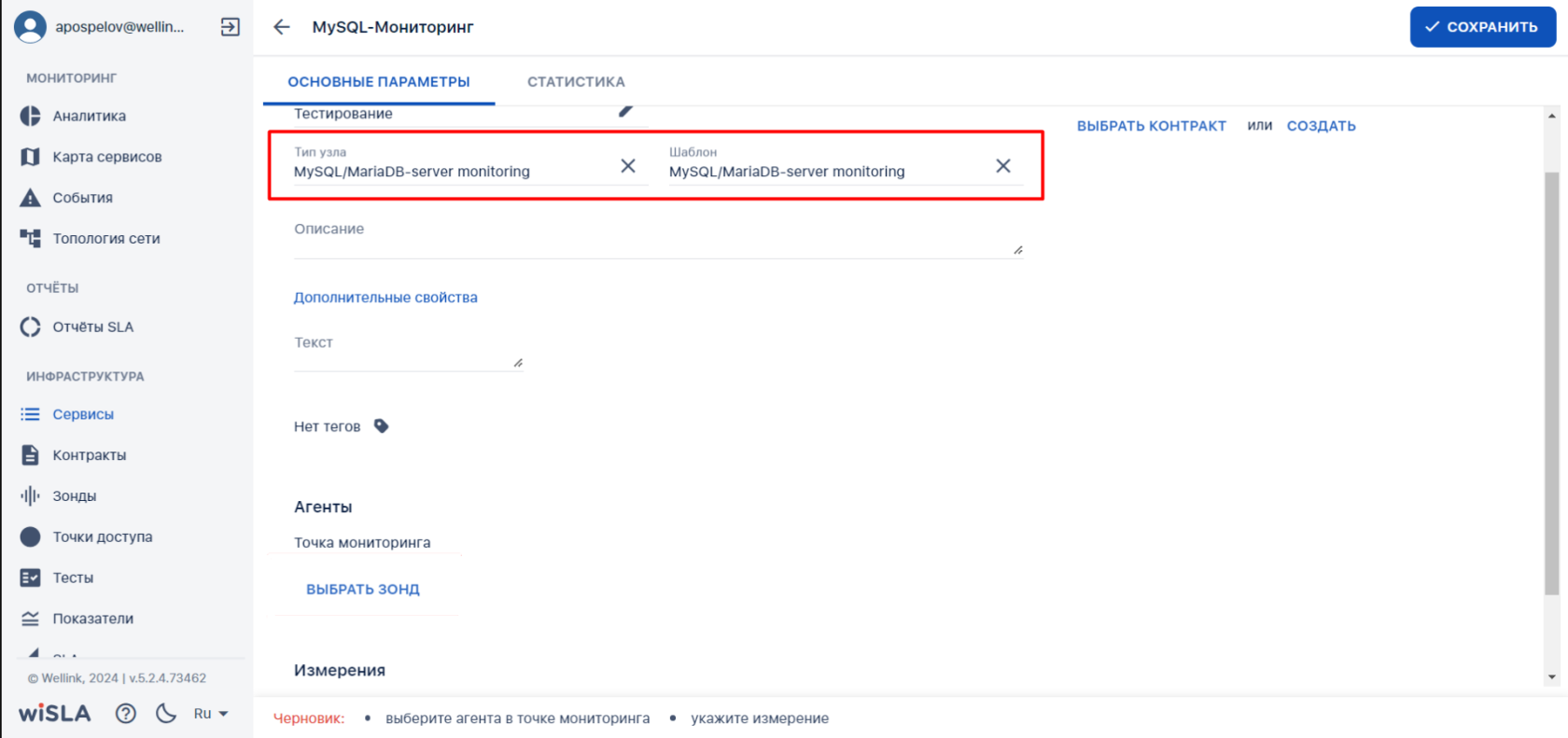](https://wiki.wellink.ru/uploads/images/gallery/2024-09/cE3image.png) |
| 4 | **Выбрать зонд** | ||
| 4.1 | Нажимает **кнопку «Выбрать зонд»** в разделе "Агенты". | Показывает доступные зонды в раскрывающемся списке с автодополнением. | [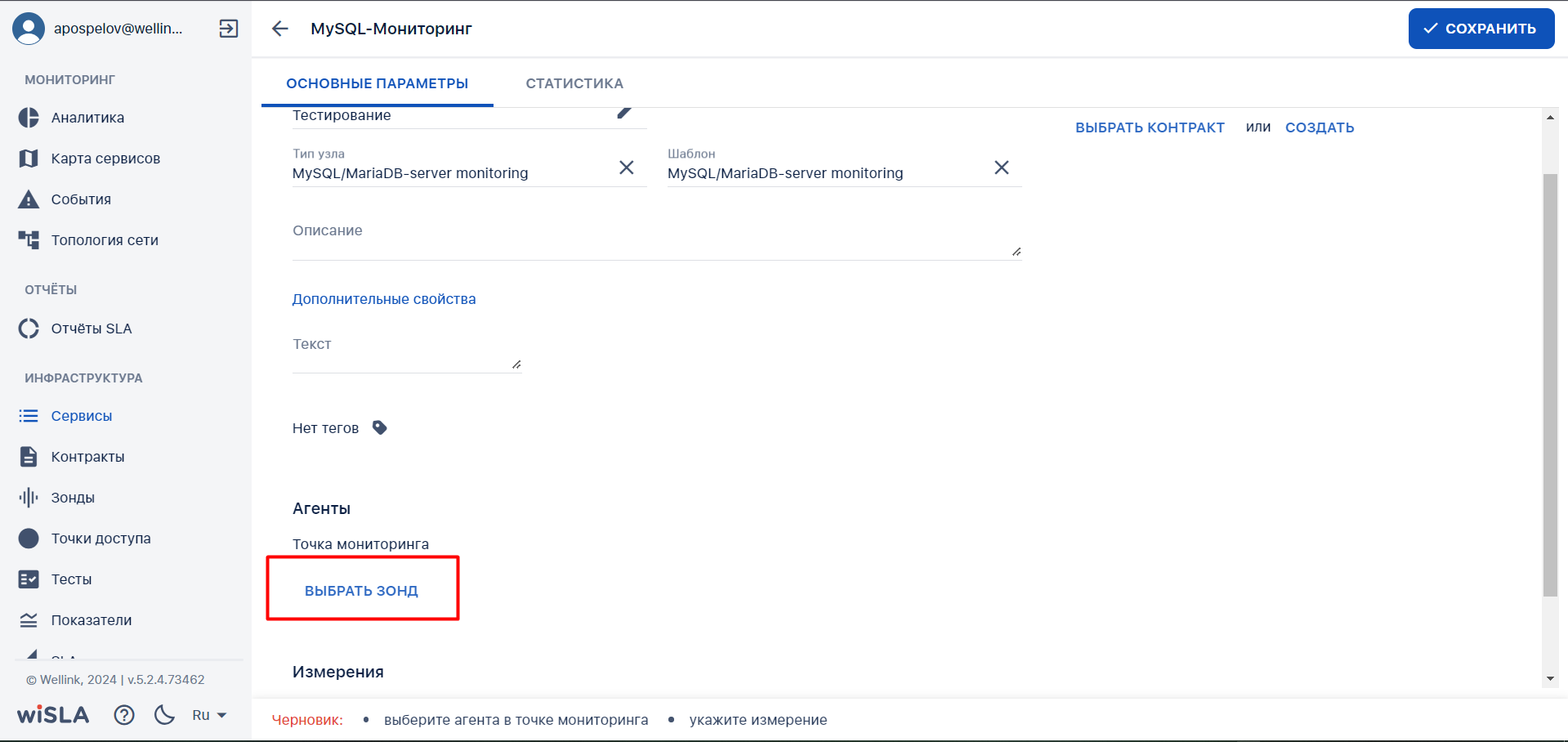](https://wiki.wellink.ru/uploads/images/gallery/2024-08/knyimage.png) |
| 4.2 | Выбирает зонд из списка. | Показывает выбранный зонд в блоке "Агенты". | [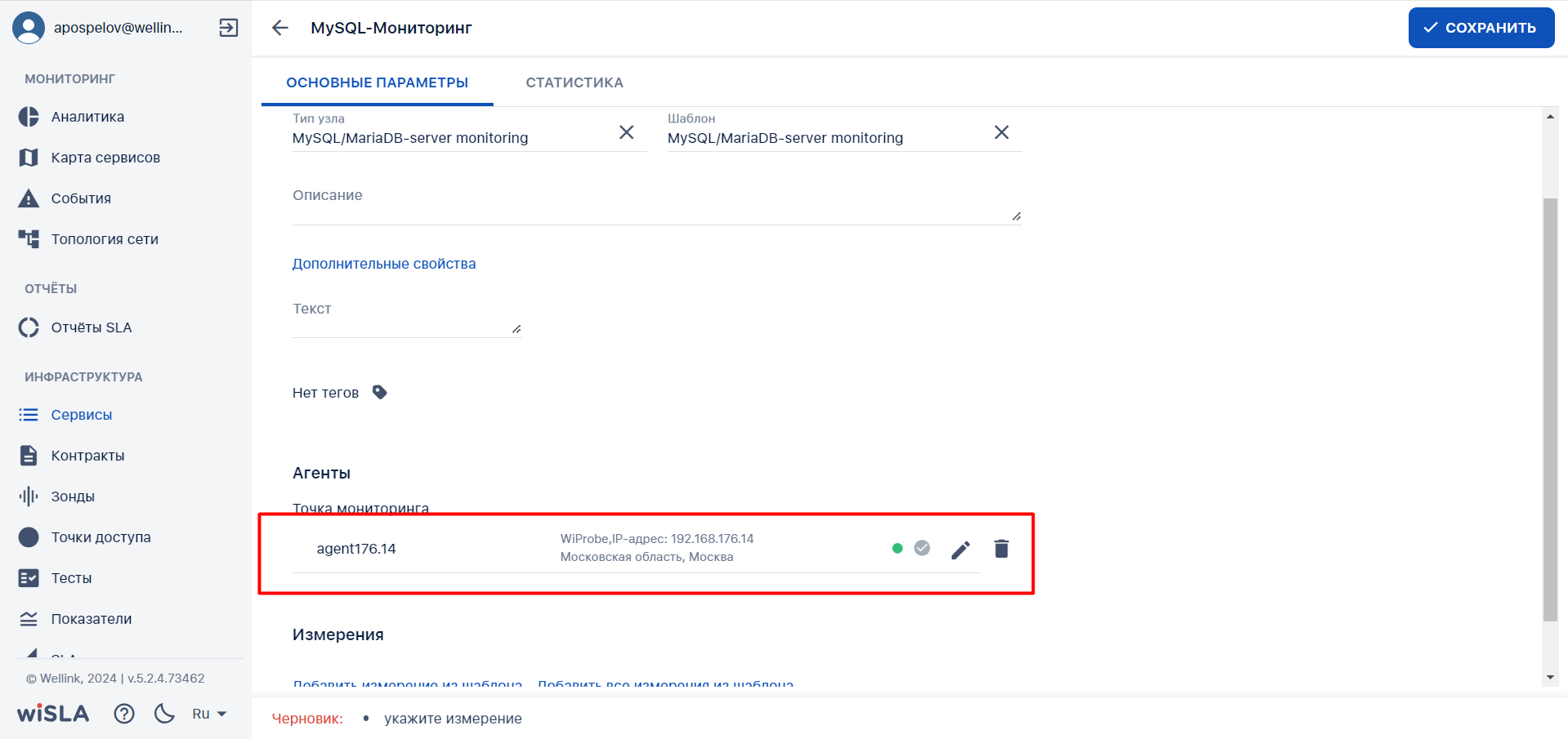](https://wiki.wellink.ru/uploads/images/gallery/2024-08/LRBimage.png) |
| 5 | **Выбрать измерение** | ||
| 5.1 | Нажимает кнопку [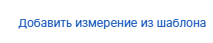](https://wiki.wellink.ru/uploads/images/gallery/2024-07/7VZimage.png) | Показывает выпадающий список измерений. | [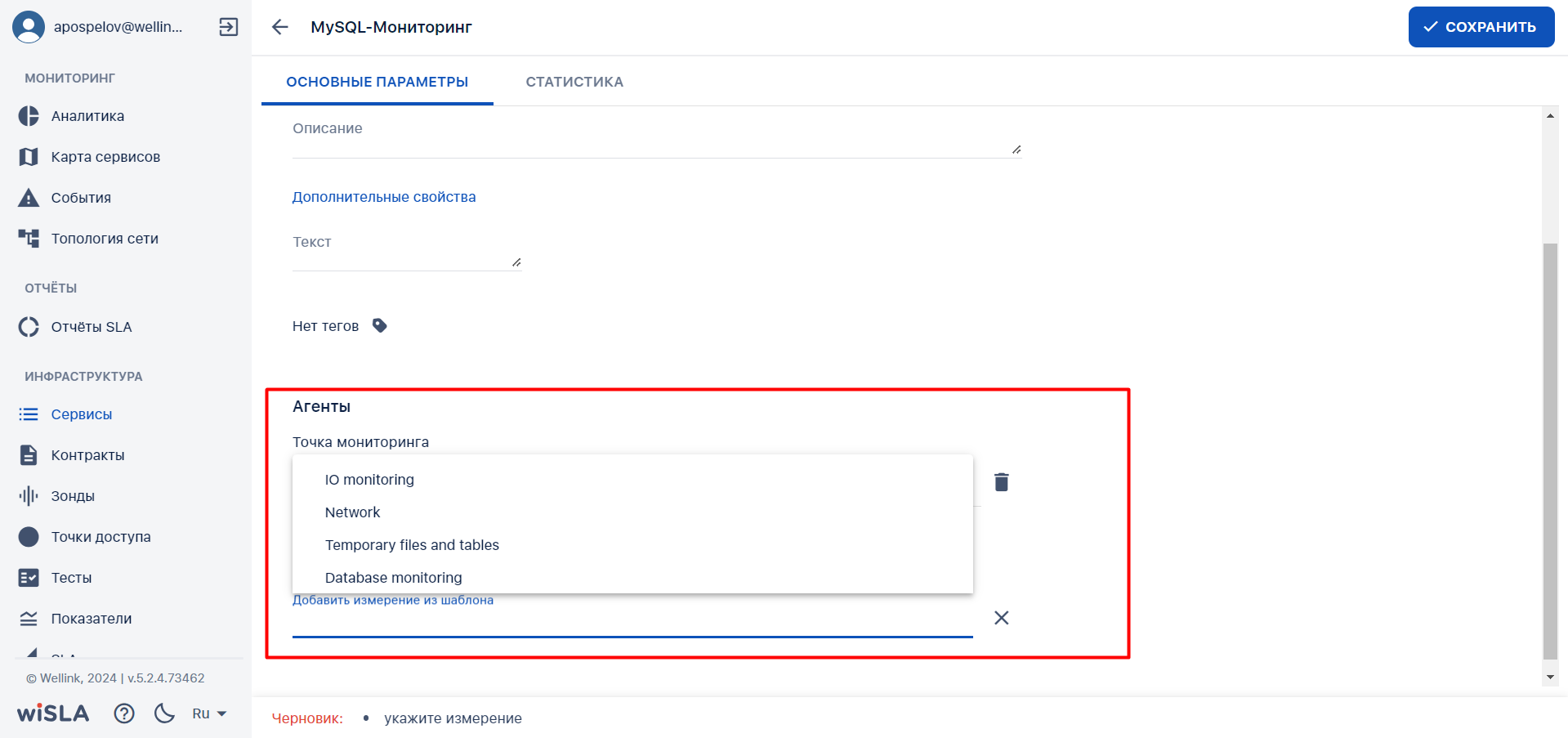](https://wiki.wellink.ru/uploads/images/gallery/2024-08/UXgimage.png) |
| 5.2 | Выбирает измерение из выпадающего списка. | Показывает выбранное измерение в блоке "Измерения" | [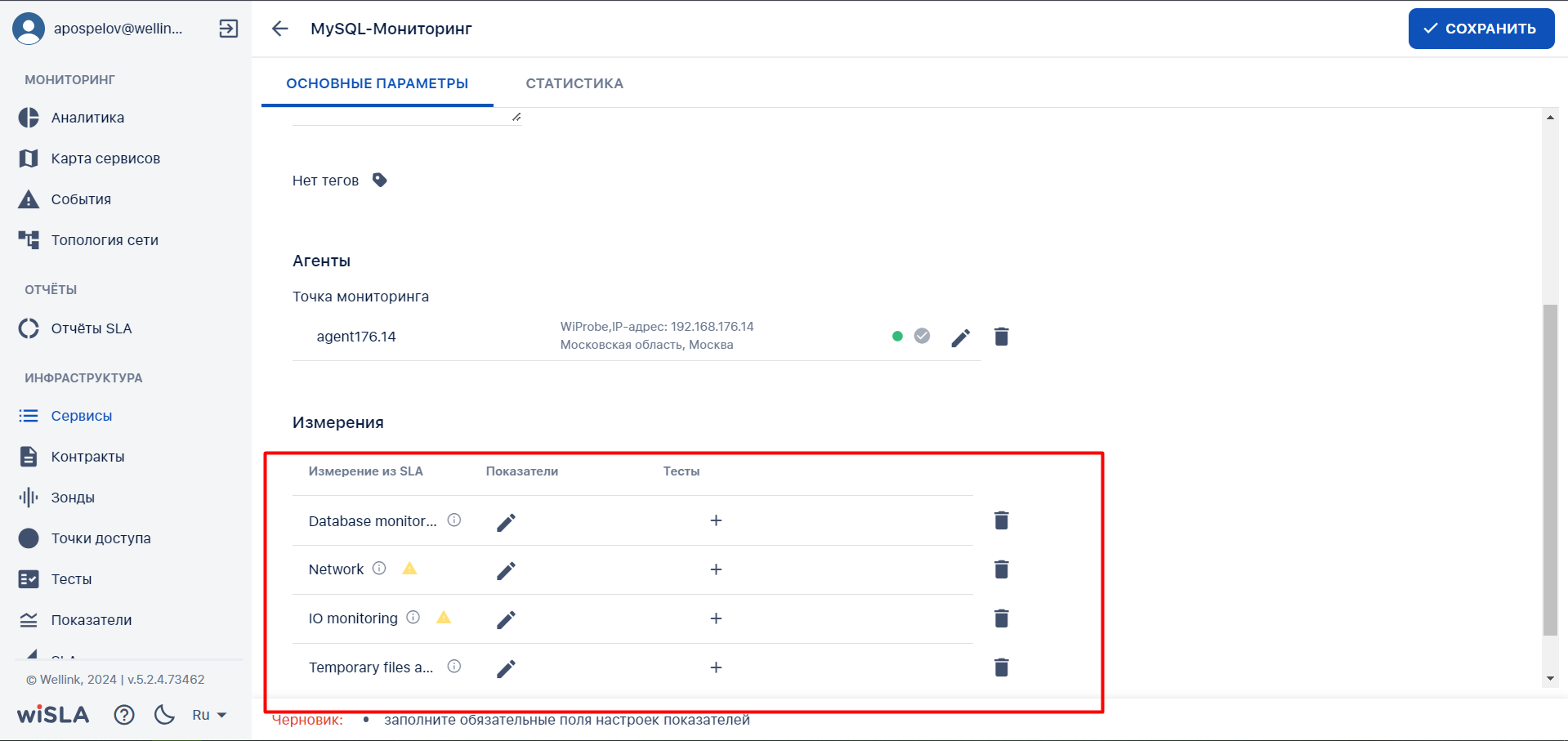](https://wiki.wellink.ru/uploads/images/gallery/2024-08/ADTimage.png) |
| 5.3 | По желанию или при необходимости переходит в настройки показателей измерения, нажав на кнопку [](https://wiki.wellink.ru/uploads/images/gallery/2024-07/Ohqsnimok-ekrana-2024-07-24-v-08-40-38.png) | Открывает настройки показателей выбранного измерения | [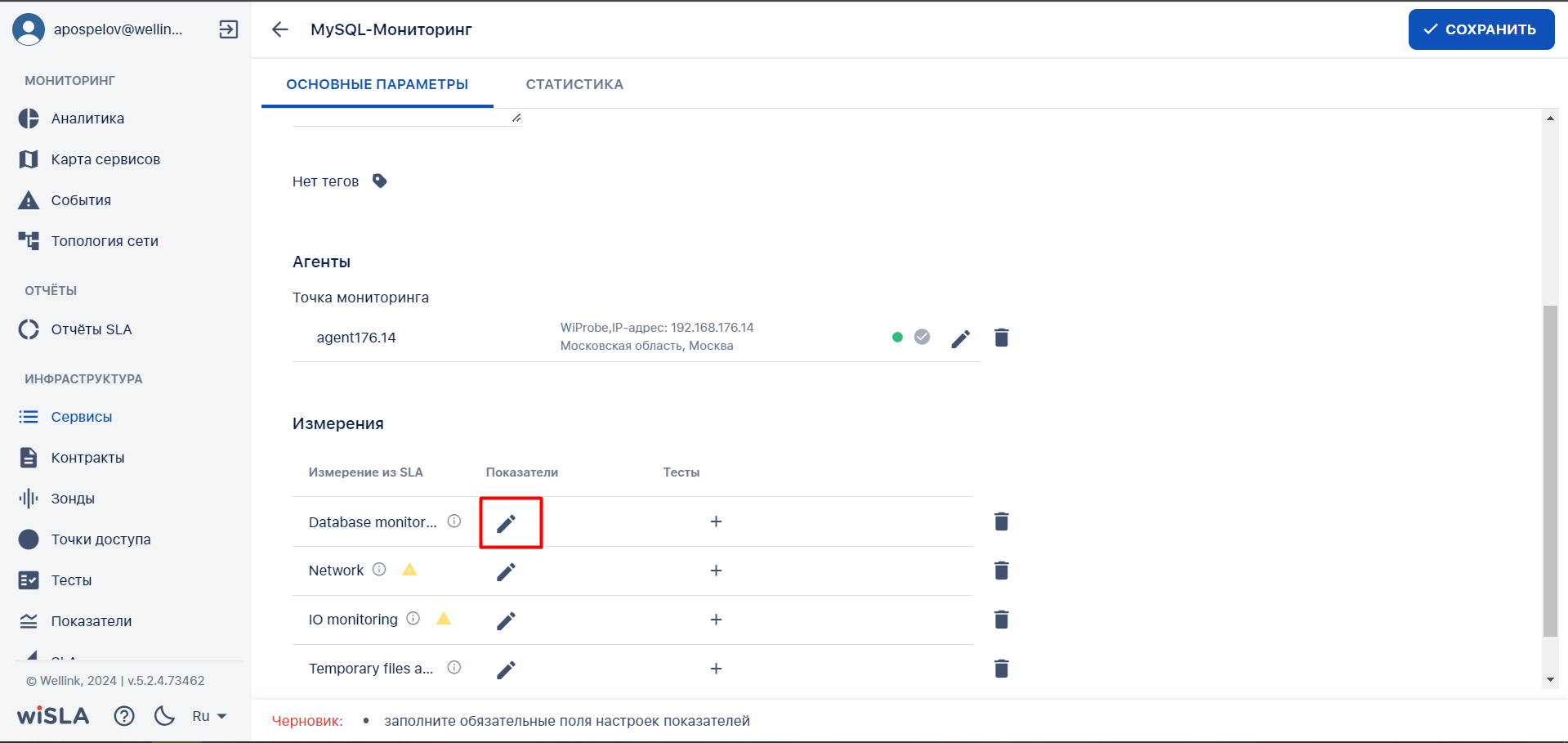](https://wiki.wellink.ru/uploads/images/gallery/2024-08/frqimage.png) [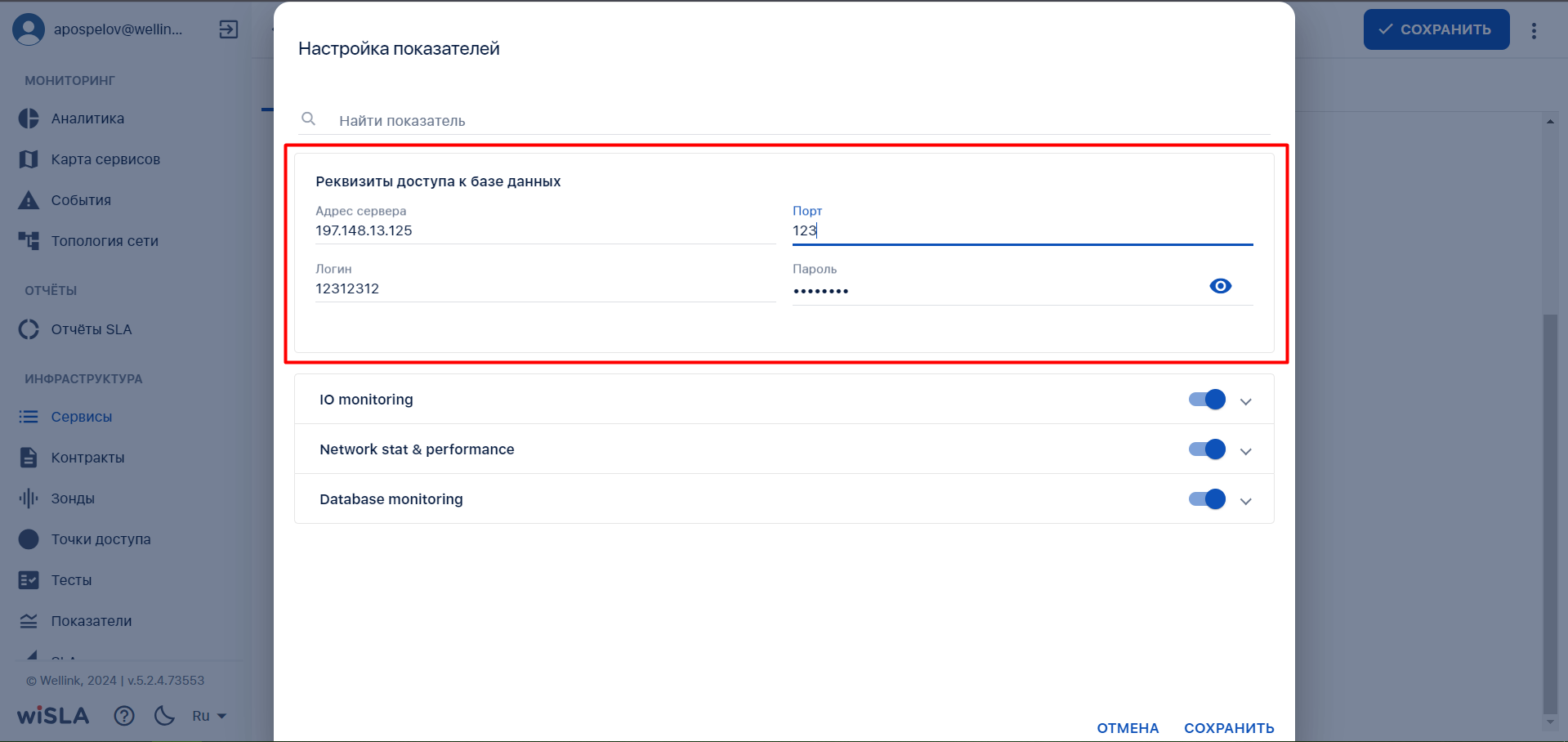](https://wiki.wellink.ru/uploads/images/gallery/2024-09/XISimage.png) Пример окна настройки показателей [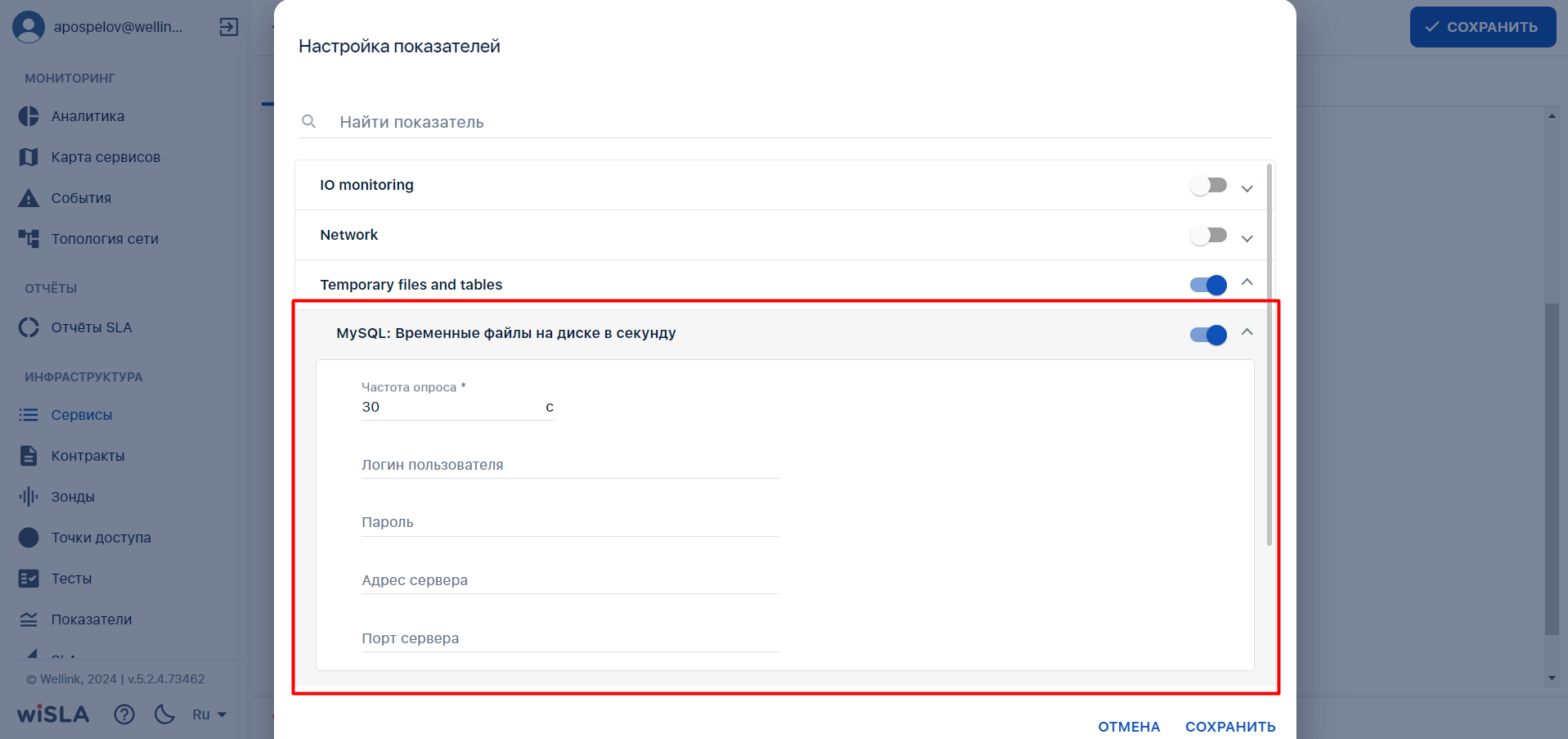](https://wiki.wellink.ru/uploads/images/gallery/2024-08/v72image.png) |
| 5.4 | После указания всех обязательных настроек показателей сохраняет изменения | Закрывает окно настройки показателей | |
| 6 | **Запустить мониторинг** | ||
| 6.1 | Нажимает кнопку  | Показывает модальное окно "**Дополнительные действия**".  | [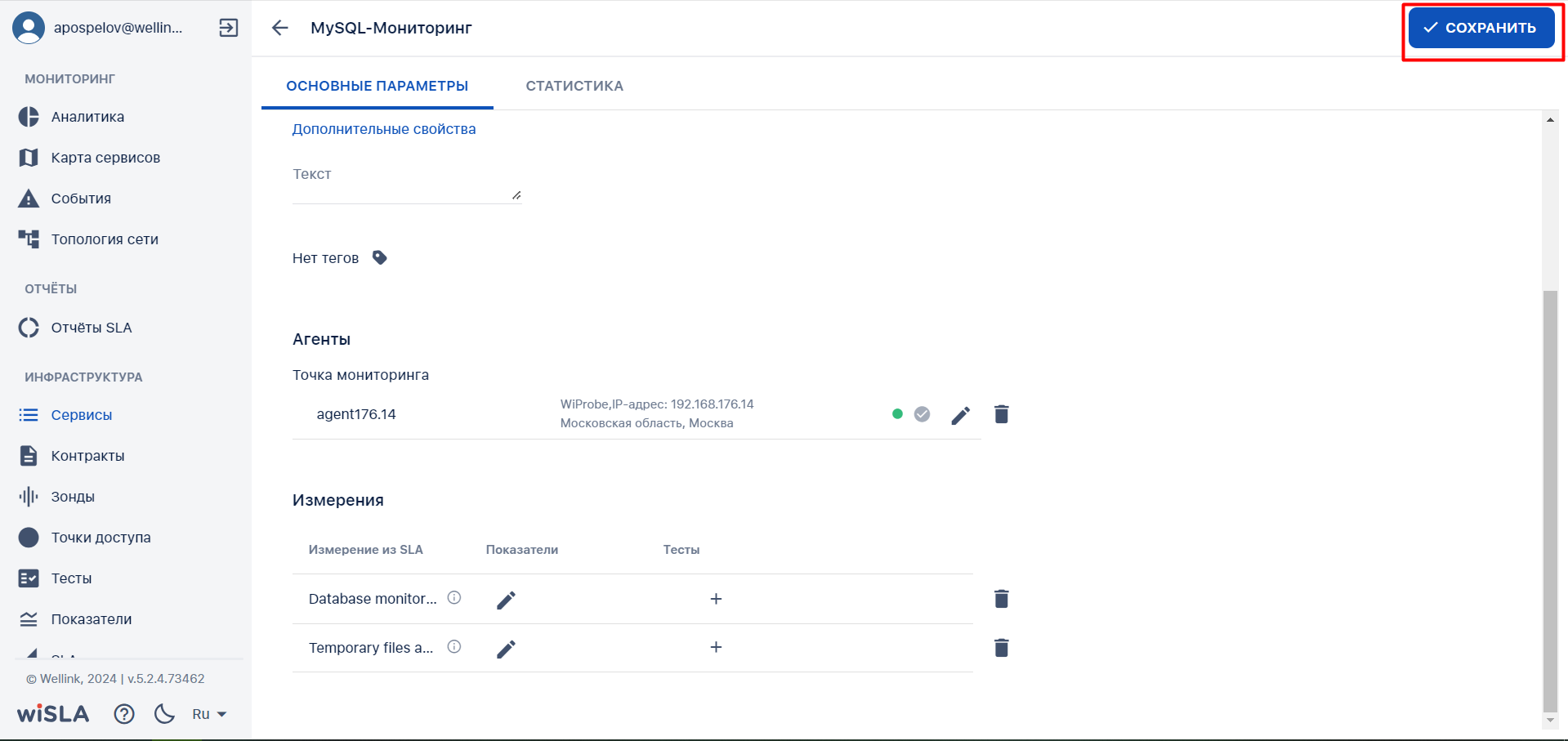](https://wiki.wellink.ru/uploads/images/gallery/2024-08/3dximage.png) [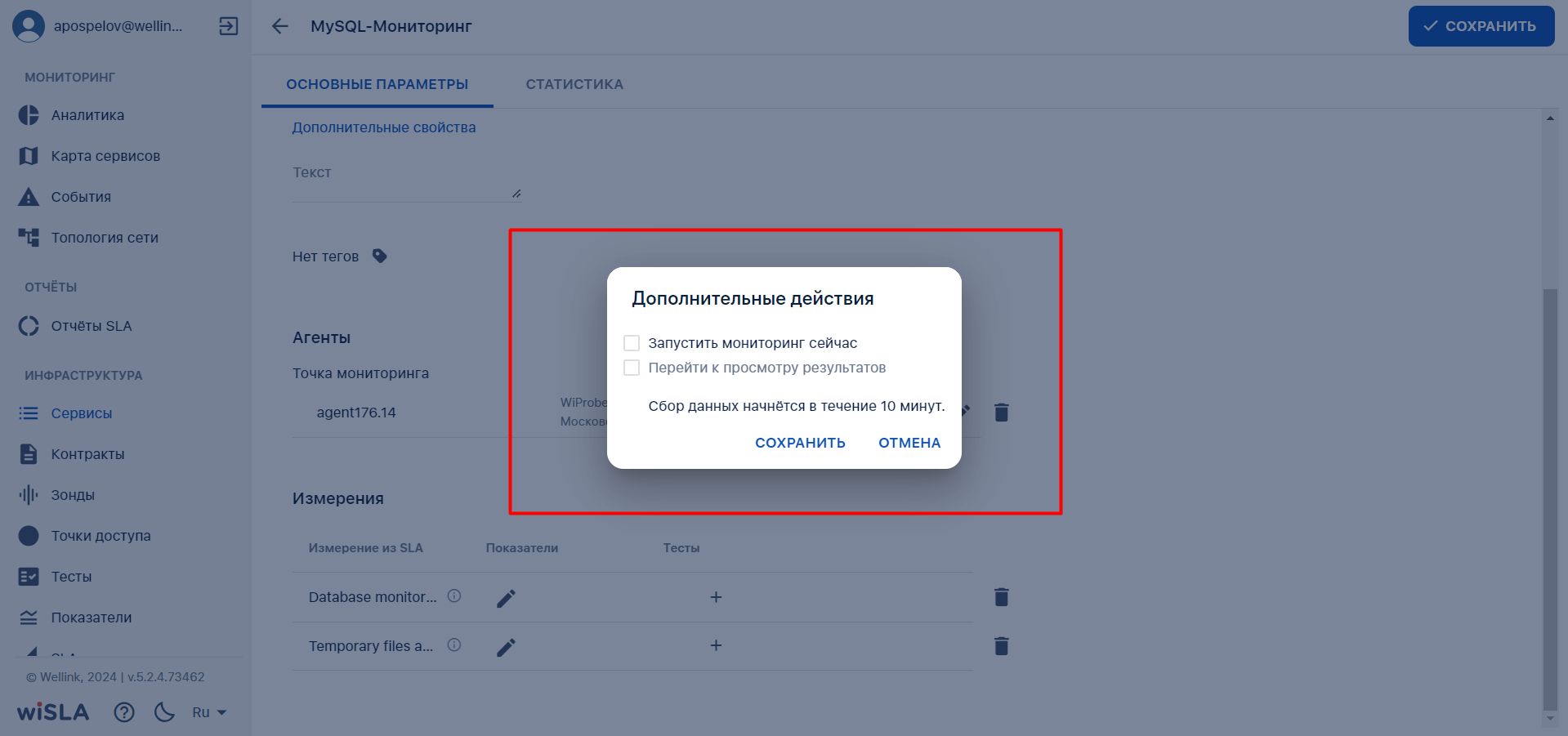](https://wiki.wellink.ru/uploads/images/gallery/2024-08/drPimage.png) |
| 6.2 | Отмечает чекбокс  нажимает кнопку  | 1. Закрывает модальное окно "**Дополнительные действия**". 2. Запускает созданные тесты. 3. Закрывает страницу создания сервиса с типом узел. 4. Переходит на [страницу раздела "**Сервисы**"](https://wiki.wellink.ru/books/rukovodstvo-polzovatelia-wisla-5/page/servisy-stranica-razdela "Список Cервисов"), отображает созданный сервис в списке сервисов. | Пример отображения результатов мониторинга на странице показателей качества сервиса: [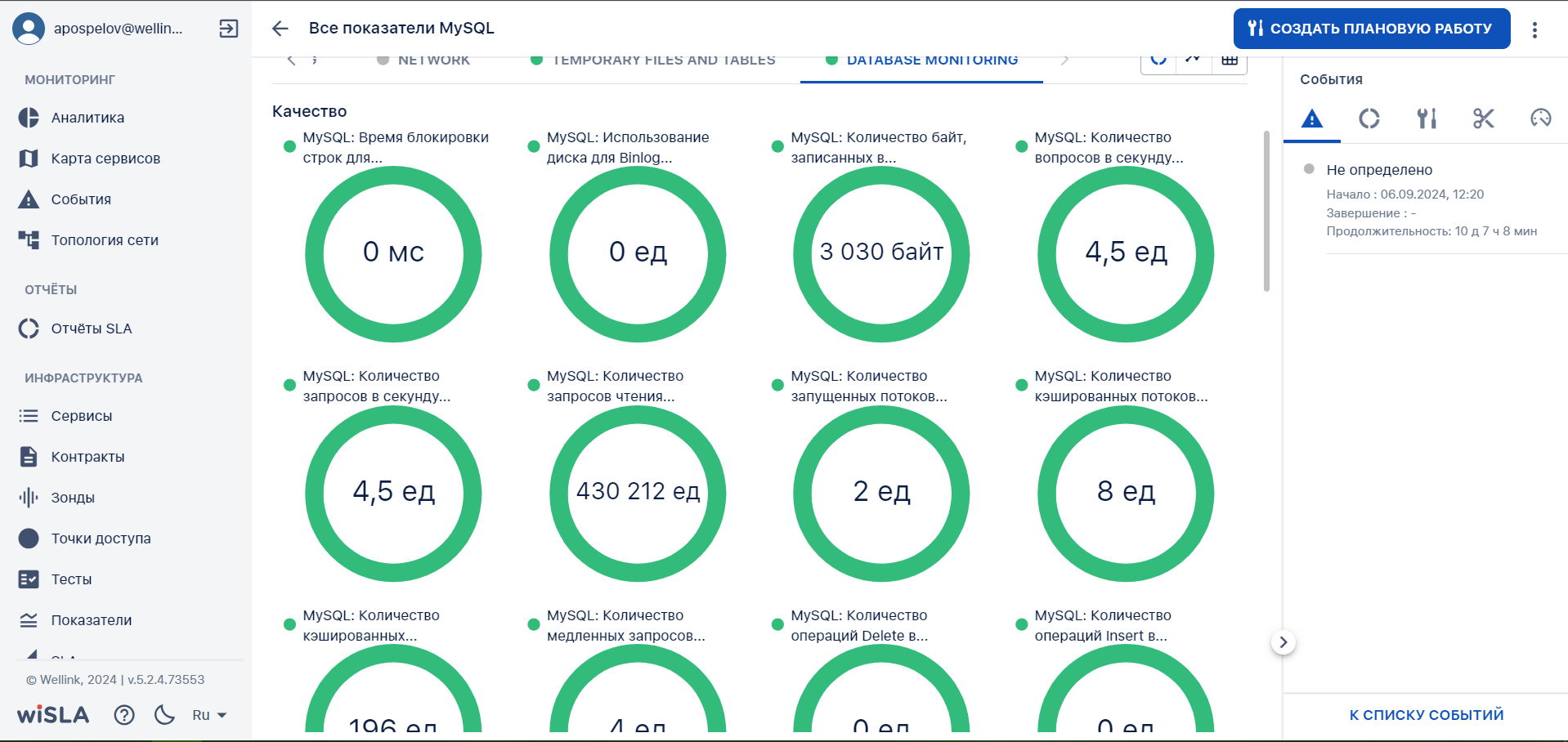](https://wiki.wellink.ru/uploads/images/gallery/2024-09/vBeimage.png) |
| **№ шага** | **Действие пользователя** | **Реакция Системы** | **UI** |
|---|---|---|---|
| 1 | **Перейти на страницу Сервисы** | ||
| 1.1 | Открывает раздел "**Сервисы**" в функциональном блоке "**ИНФРАСТРУКТУРА**" | Открывает [страницу раздела "**Сервисы**"](https://wiki.wellink.ru/books/rukovodstvo-polzovatelia-wisla-5/page/servisy-stranica-razdela "Список сервисов"), показывает список сервисов. | [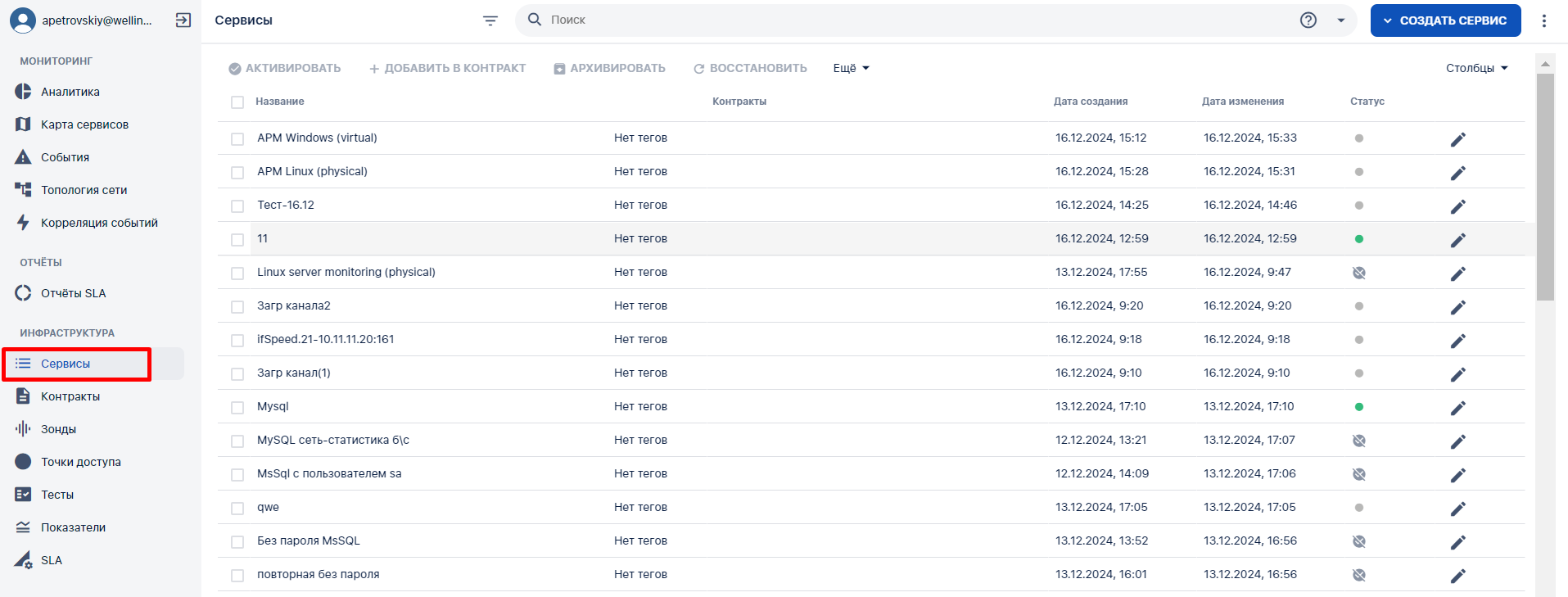](https://wiki.wellink.ru/uploads/images/gallery/2024-12/T5Bimage.png) |
| 2 | **Нажать кнопку "Узел"** | ||
| 2.1 | Нажимает кнопку  в [Toolbar](https://wiki.wellink.ru/link/666#bkmrk-%D0%9A%D0%BD%D0%BE%D0%BF%D0%BA%D0%B8-%D0%BD%D0%B0-toolbar). | Показывает всплывающее меню [](https://wiki.wellink.ru/uploads/images/gallery/2024-12/qQGimage.png) | [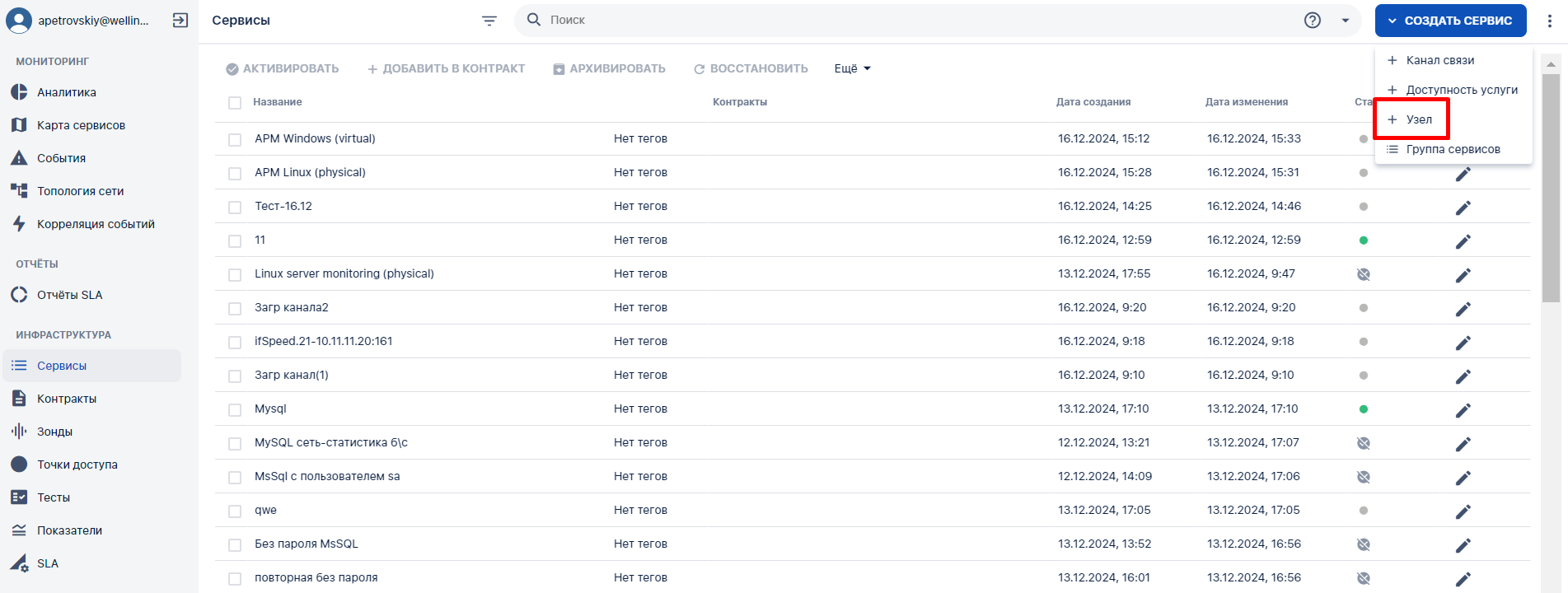](https://wiki.wellink.ru/uploads/images/gallery/2024-12/ug5image.png) |
| 2.2 | Выбирает пункт меню [](https://wiki.wellink.ru/uploads/images/gallery/2024-07/JLuimage.png) | Открывает страницу создания сервиса типа "Узел" | |
| 2.3 | Заполняет название Сервиса. | Отображает заполненное значение названия Сервиса. | [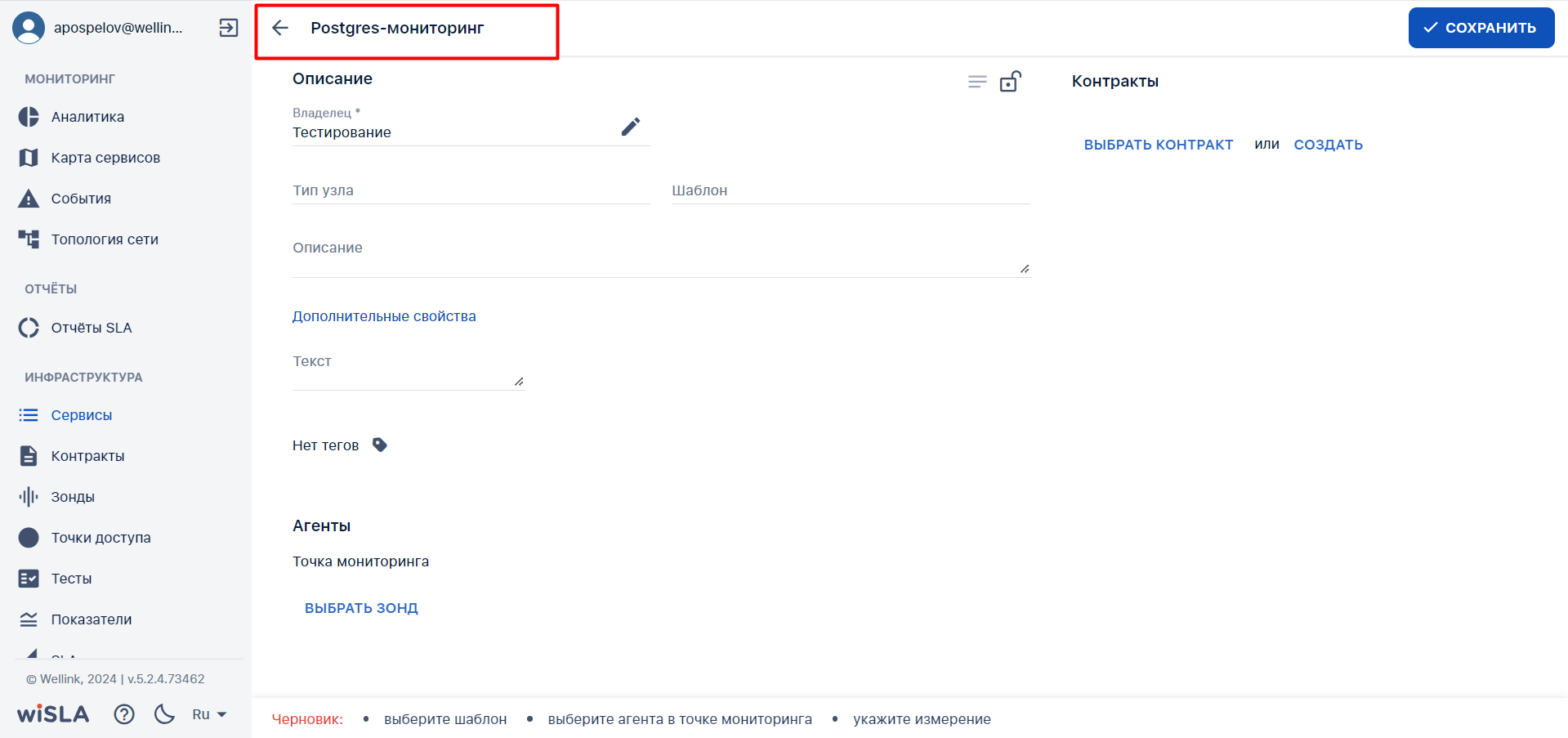](https://wiki.wellink.ru/uploads/images/gallery/2024-08/tJIimage.png) |
| 3 | **Выбрать тип узла** | ||
| 3.1 | Осуществляет клик на поле "Тип узла". В выпадающем списке выбирает вариант "OracleSQL-сервер" | Отображает выбранное значение. Автоматически проставляет значение в поле "Шаблон". | [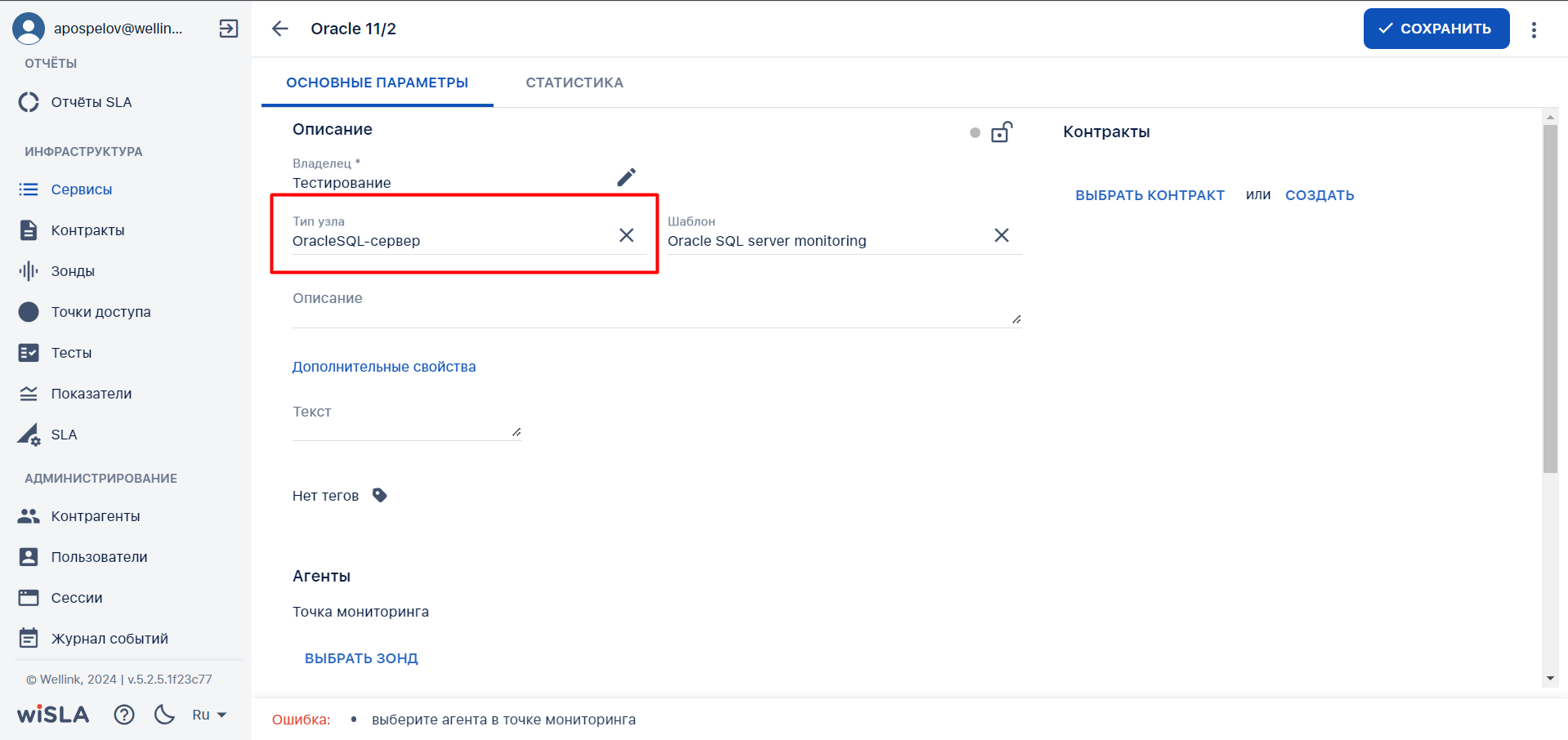](https://wiki.wellink.ru/uploads/images/gallery/2024-10/IYQimage.png) |
| 4 | **Выбрать зонд** | ||
| 4.1 | Нажимает **кнопку «Выбрать зонд»** в разделе "Агенты". | Показывает доступные зонды в раскрывающемся списке с автодополнением. | [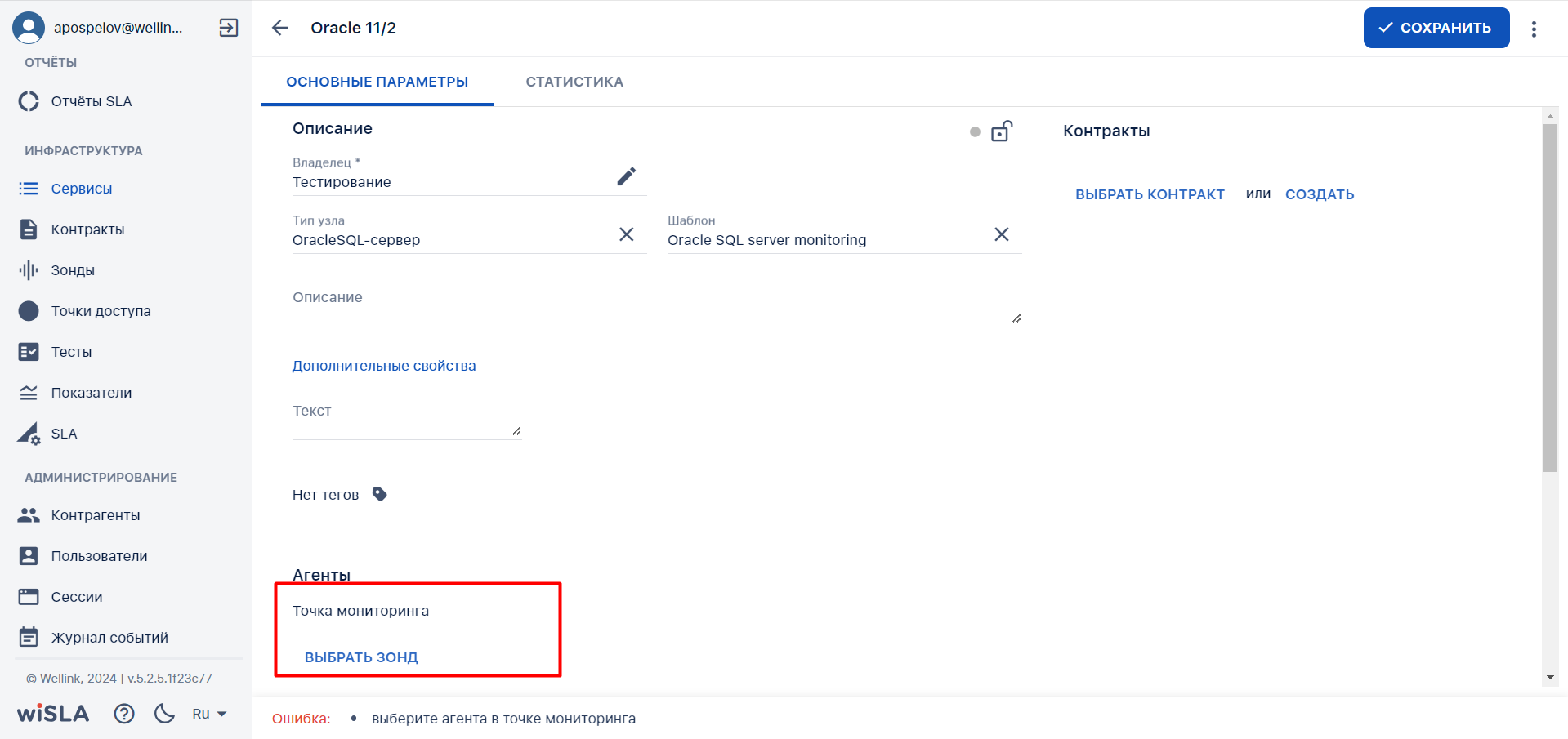](https://wiki.wellink.ru/uploads/images/gallery/2024-10/ulfimage.png) |
| 4.2 | Выбирает зонд из списка. | Показывает выбранный зонд в блоке "Агенты". | [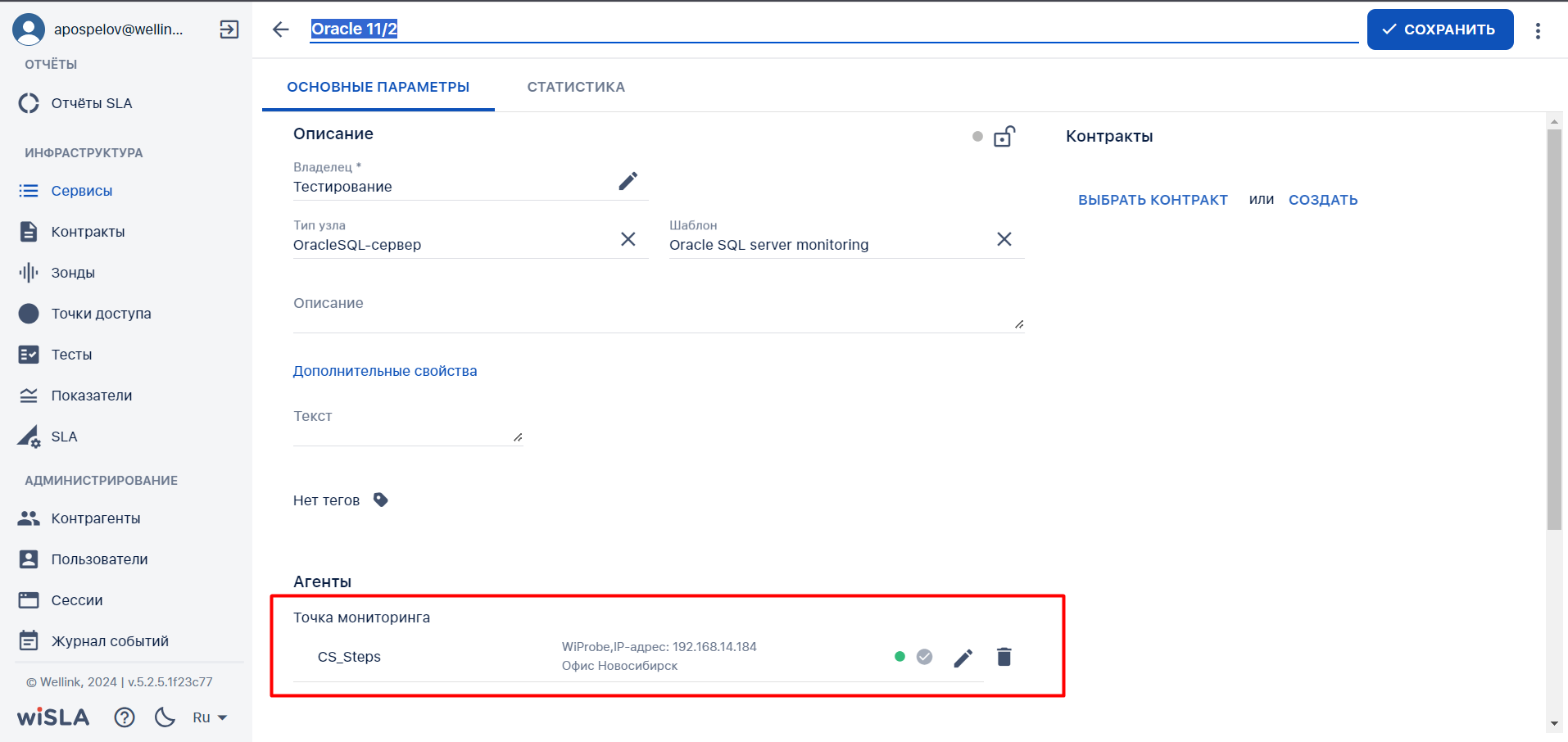](https://wiki.wellink.ru/uploads/images/gallery/2024-10/on9image.png) |
| 5 | **Выбрать измерение** | ||
| 5.1 | Нажимает кнопку [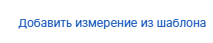](https://wiki.wellink.ru/uploads/images/gallery/2024-07/7VZimage.png) | Показывает выпадающий список измерений. | [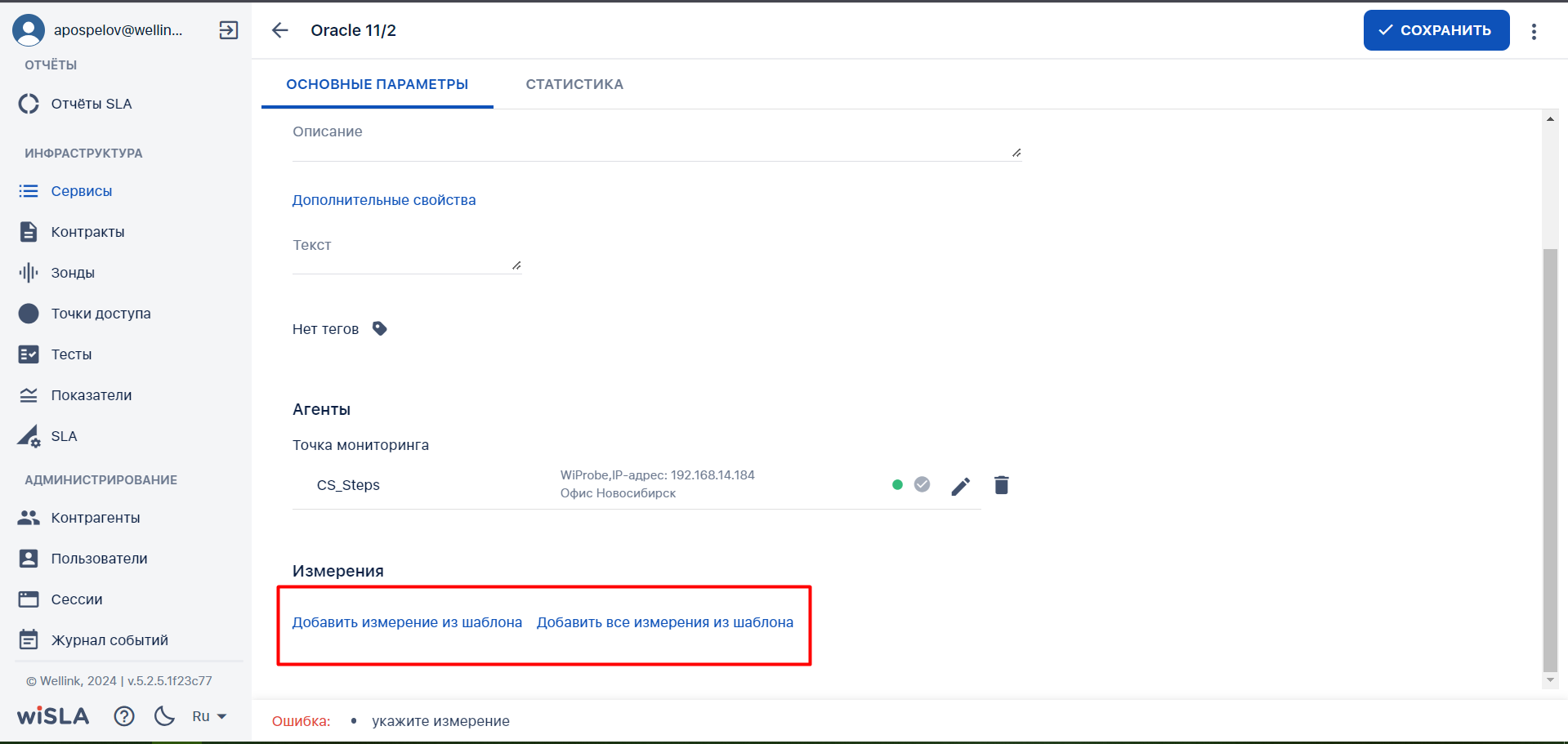](https://wiki.wellink.ru/uploads/images/gallery/2024-10/07Eimage.png) [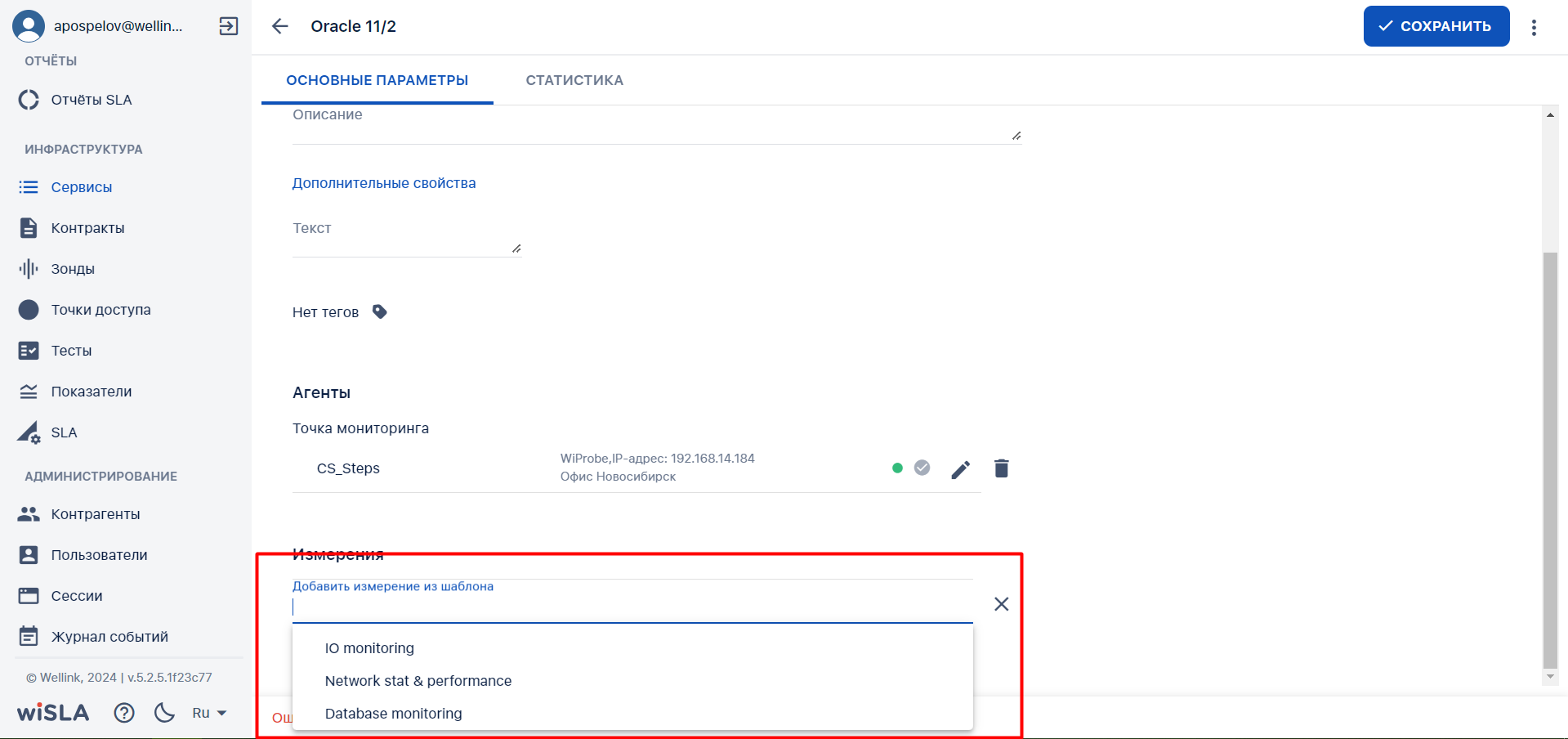](https://wiki.wellink.ru/uploads/images/gallery/2024-10/93Kimage.png) |
| 5.2 | Выбирает измерение из выпадающего списка. | Показывает выбранное измерение в блоке "Измерения" | [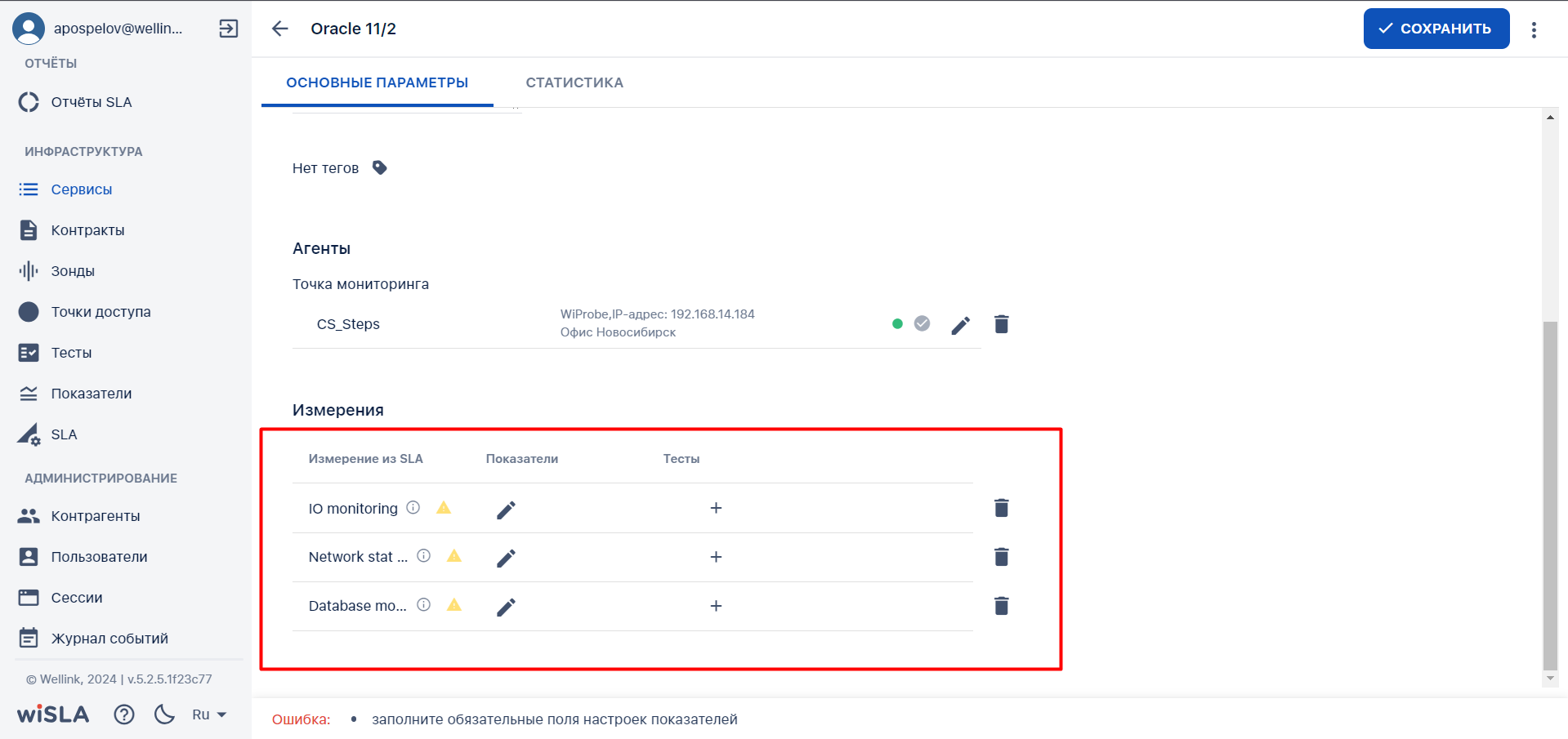](https://wiki.wellink.ru/uploads/images/gallery/2024-10/REZimage.png) |
| 5.3 | По желанию или при необходимости переходит в настройки показателей измерения, нажав на кнопку [](https://wiki.wellink.ru/uploads/images/gallery/2024-07/Ohqsnimok-ekrana-2024-07-24-v-08-40-38.png) Вводит данные для подключения к базе данных | Открывает настройки показателей выбранного измерения | [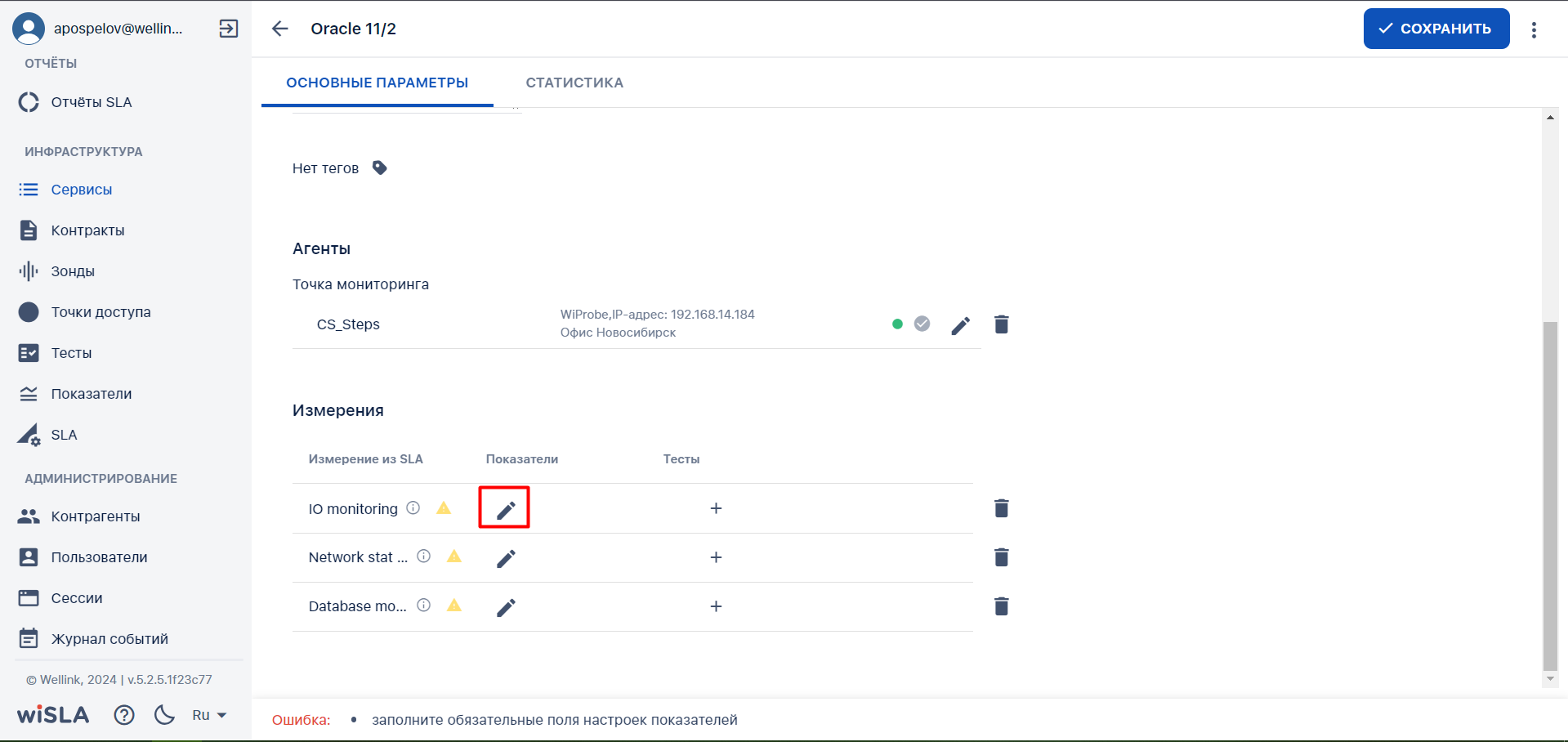](https://wiki.wellink.ru/uploads/images/gallery/2024-10/IB5image.png) [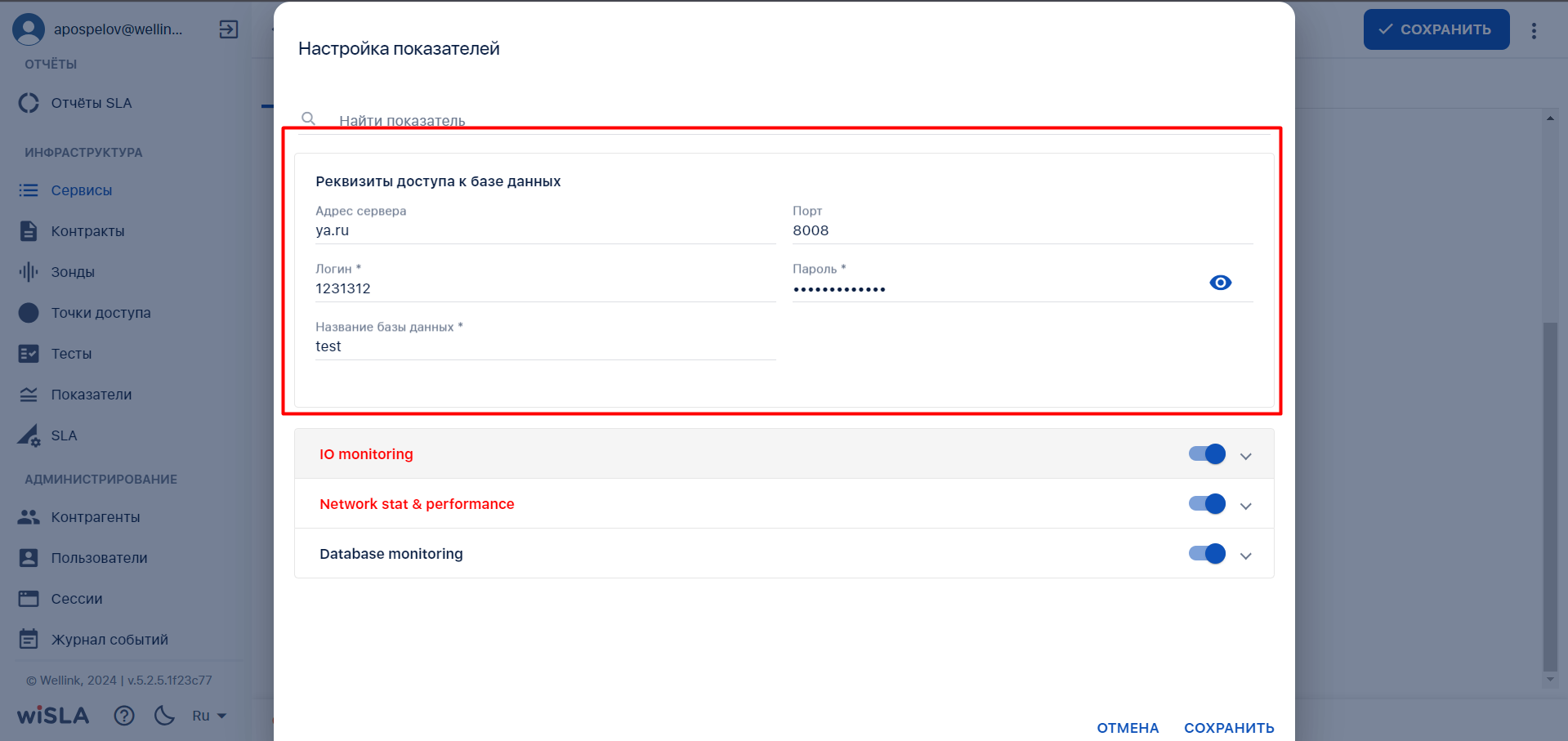](https://wiki.wellink.ru/uploads/images/gallery/2024-10/JZRimage.png) Пример окна настройки показателей [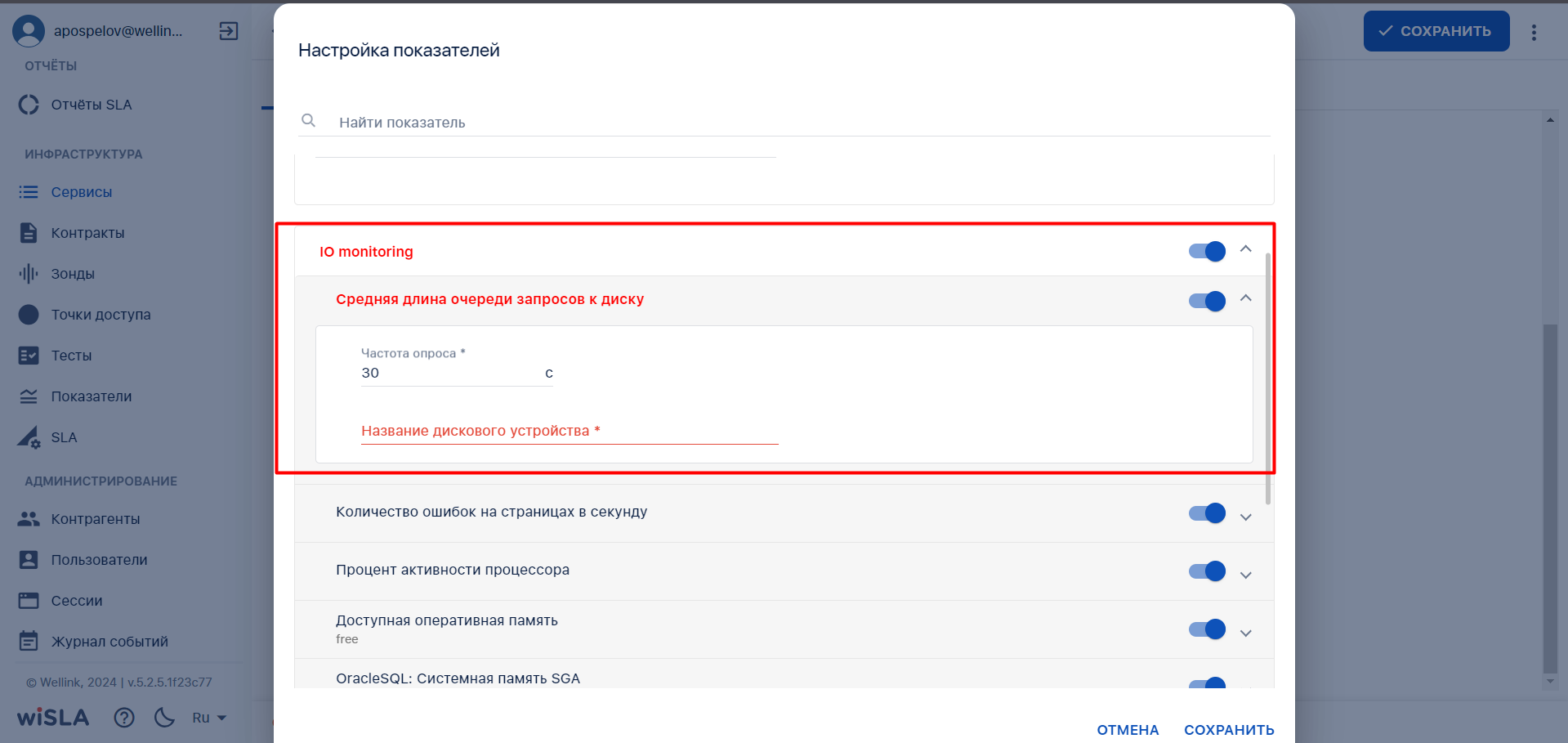](https://wiki.wellink.ru/uploads/images/gallery/2024-10/J9iimage.png) |
| 5.4 | После указания всех обязательных настроек показателей сохраняет изменения | Закрывает окно настройки показателей | [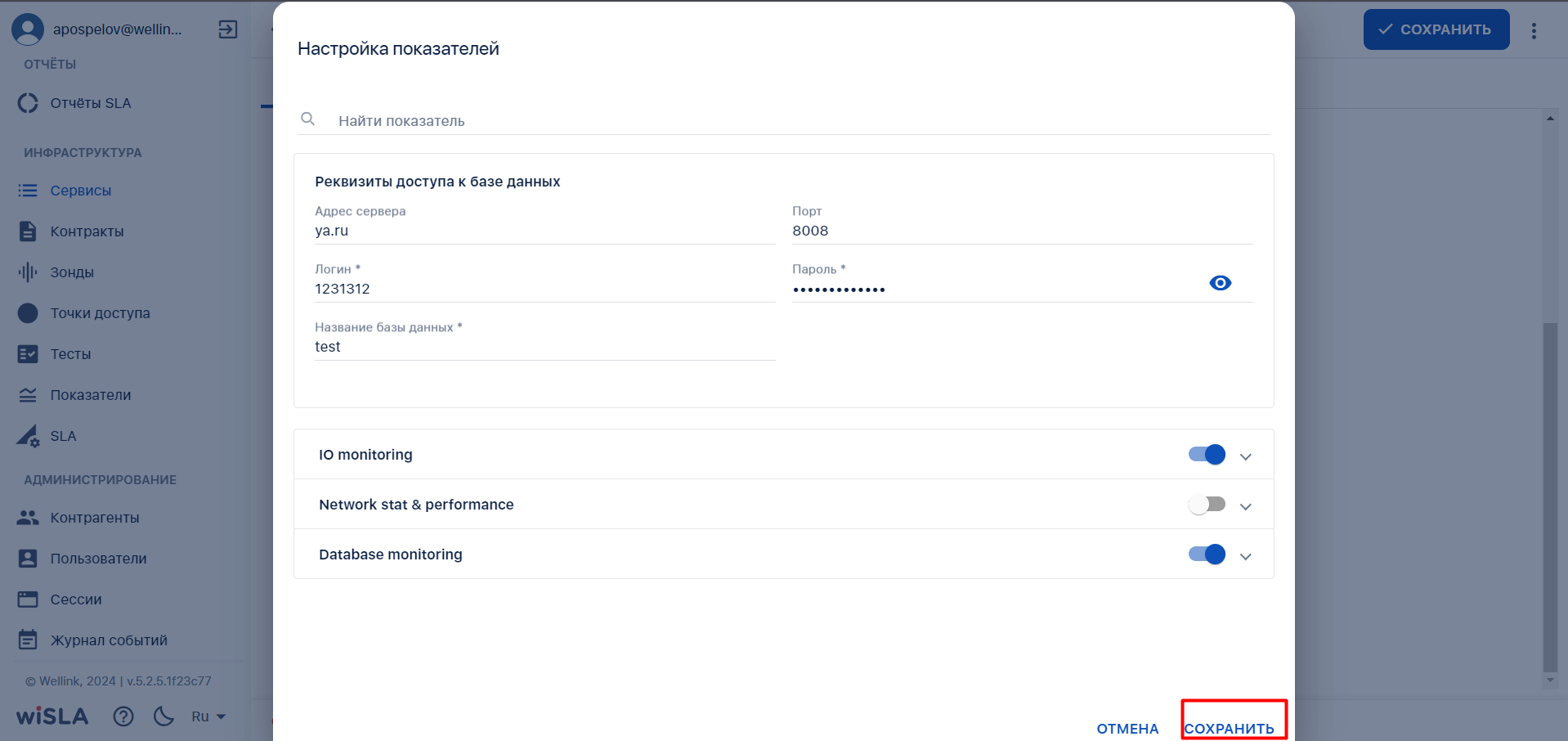](https://wiki.wellink.ru/uploads/images/gallery/2024-10/nJuimage.png) |
| 6 | **Запустить мониторинг** | ||
| 6.1 | Нажимает кнопку  | Показывает модальное окно "**Дополнительные действия**".  | [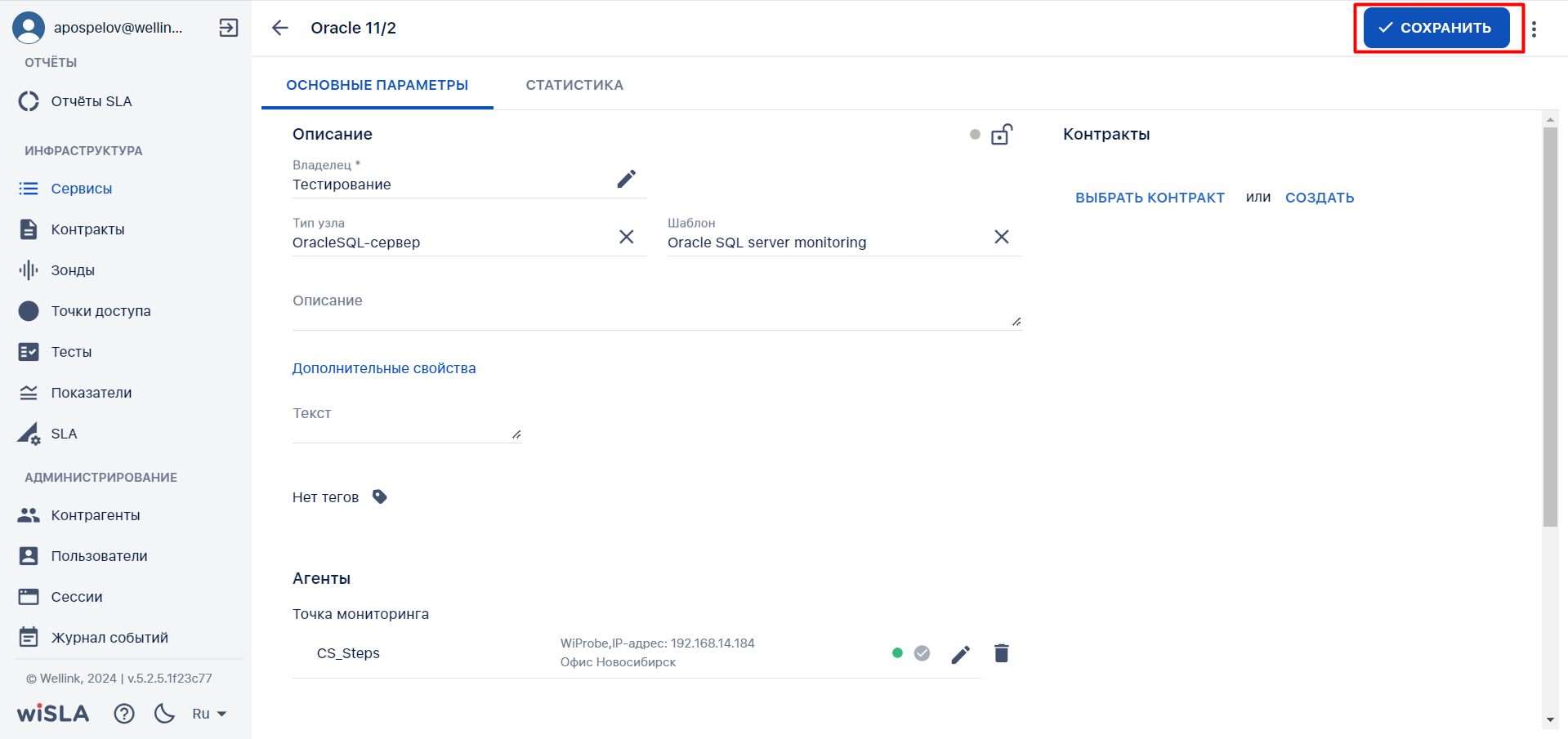](https://wiki.wellink.ru/uploads/images/gallery/2024-10/HXpimage.png) [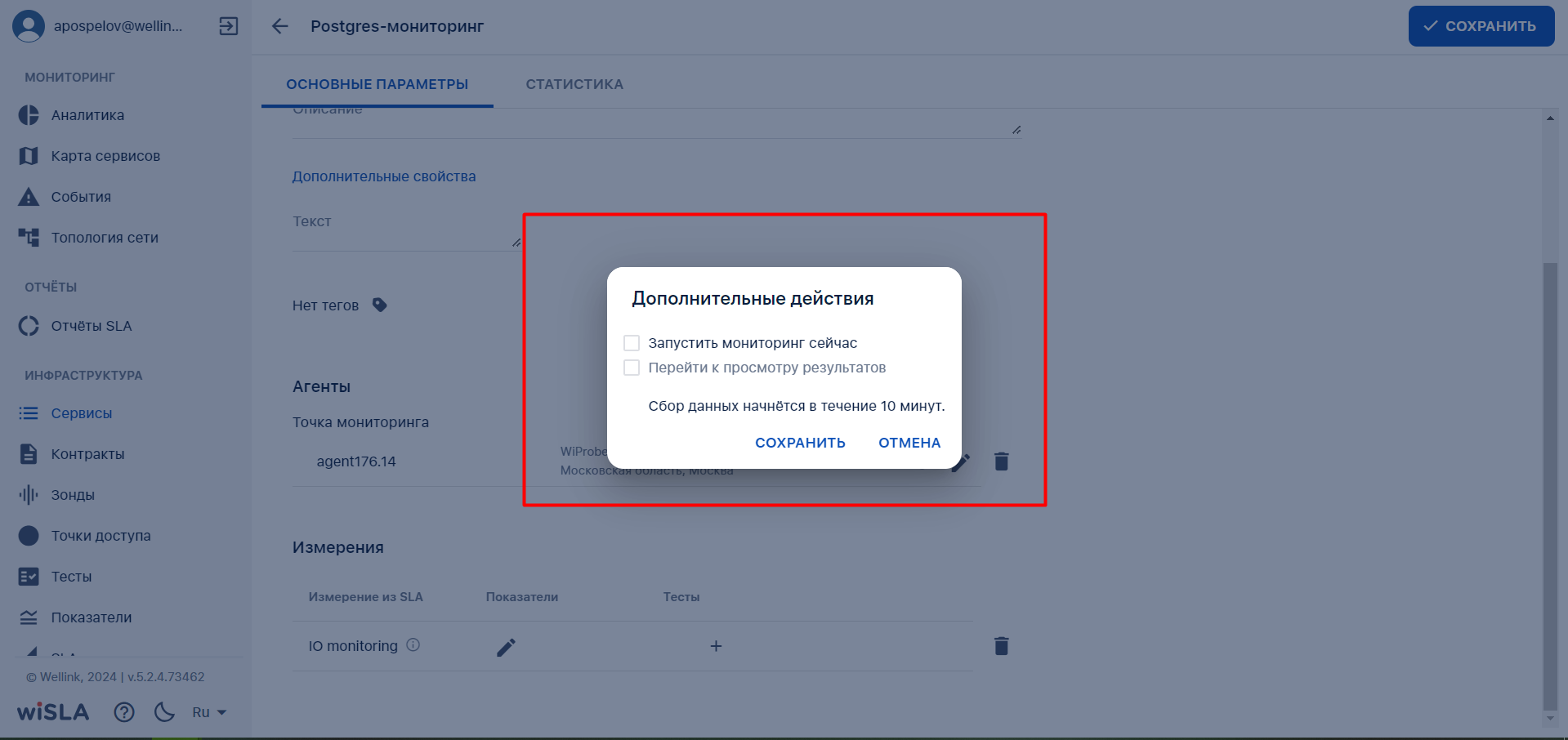](https://wiki.wellink.ru/uploads/images/gallery/2024-08/4Laimage.png) Пример отображения показателей: [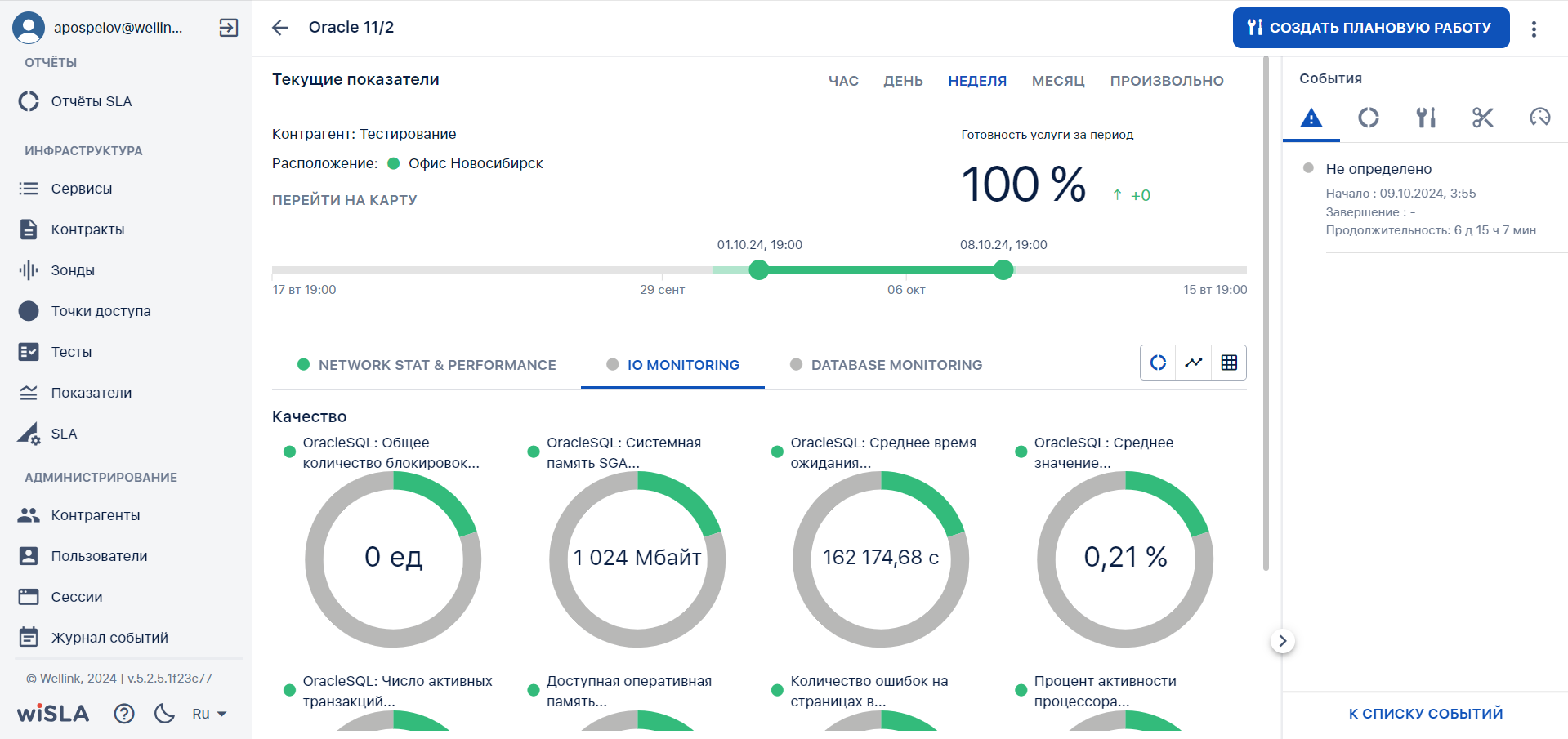](https://wiki.wellink.ru/uploads/images/gallery/2024-10/NgIimage.png) |
| **№ шага** | **Действие пользователя** | **Реакция Системы** | **UI** |
|---|---|---|---|
| 1 | **Перейти на страницу Сервисы** | ||
| 1.1 | Открывает раздел "**Сервисы**" в функциональном блоке "**ИНФРАСТРУКТУРА**" | Открывает [страницу раздела "**Сервисы**"](https://wiki.wellink.ru/books/rukovodstvo-polzovatelia-wisla-5/page/servisy-stranica-razdela "Список сервисов"), показывает список сервисов. | [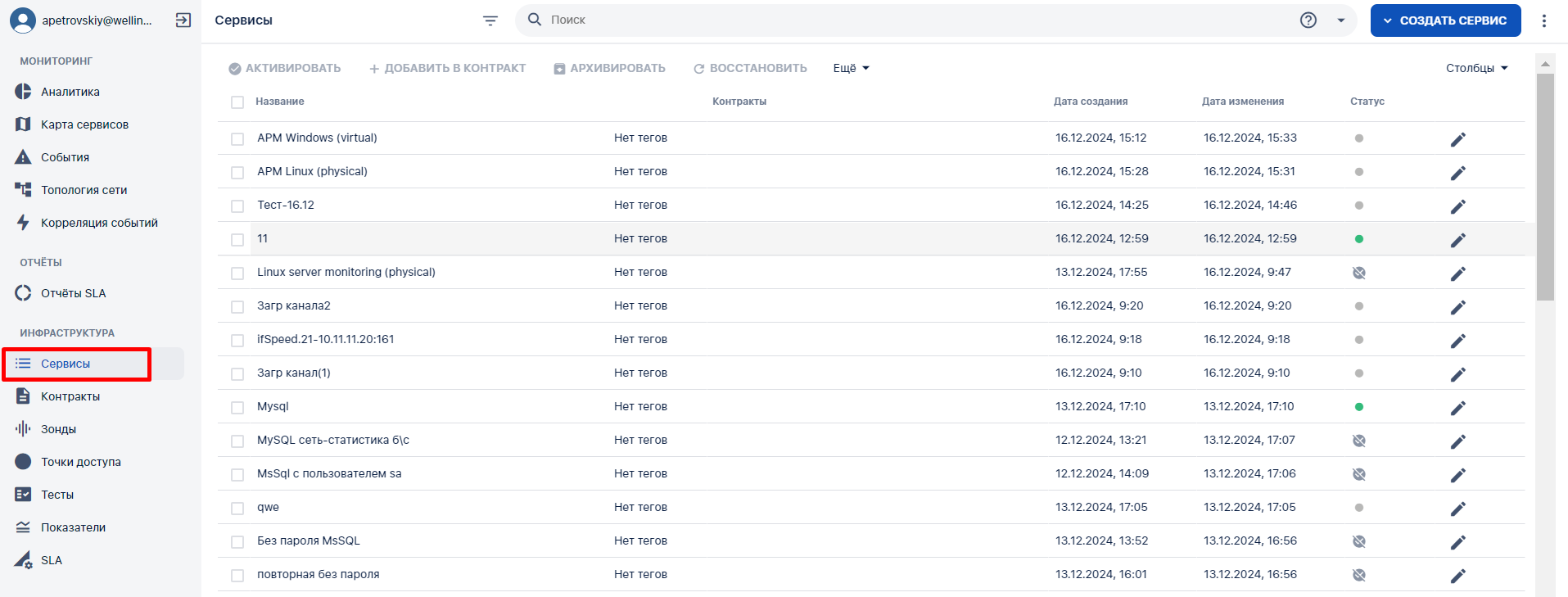](https://wiki.wellink.ru/uploads/images/gallery/2024-12/T5Bimage.png) |
| 2 | **Нажать кнопку "Узел"** | ||
| 2.1 | Нажимает кнопку  в [Toolbar](https://wiki.wellink.ru/link/666#bkmrk-%D0%9A%D0%BD%D0%BE%D0%BF%D0%BA%D0%B8-%D0%BD%D0%B0-toolbar). | Показывает всплывающее меню [](https://wiki.wellink.ru/uploads/images/gallery/2024-12/qQGimage.png) | [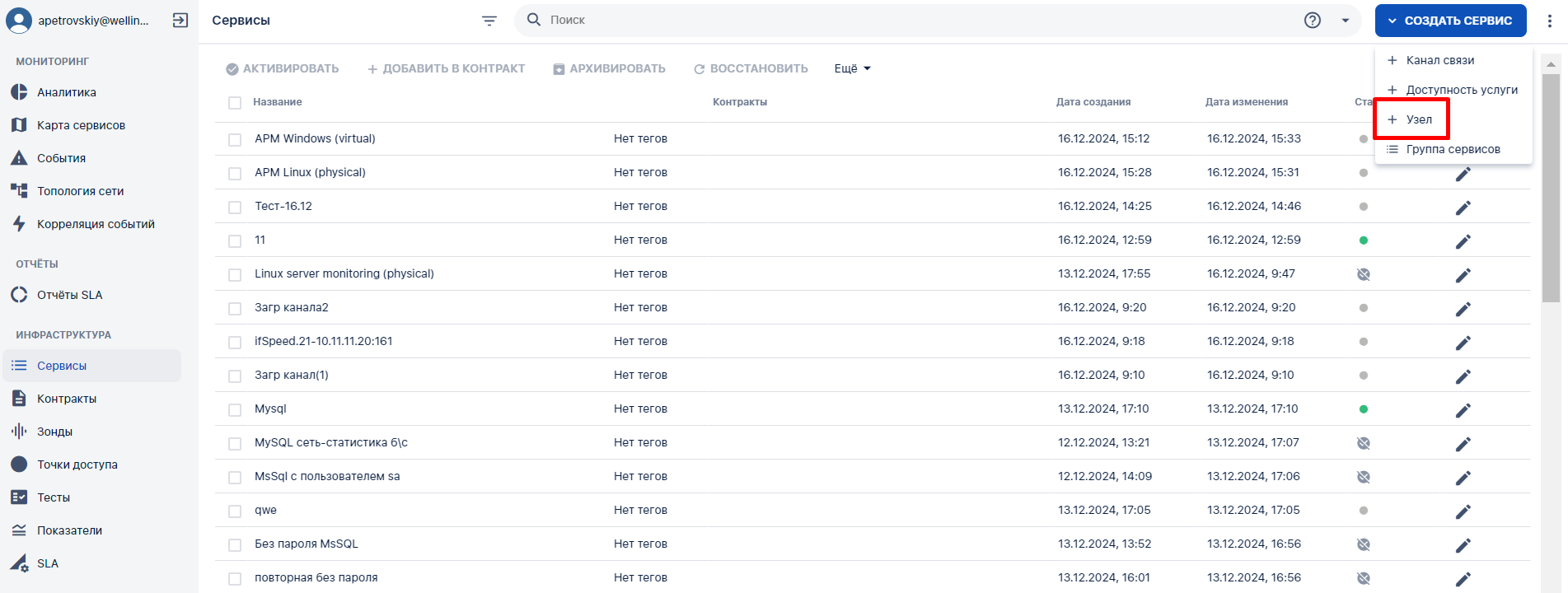](https://wiki.wellink.ru/uploads/images/gallery/2024-12/ug5image.png) |
| 2.2 | Выбирает пункт меню [](https://wiki.wellink.ru/uploads/images/gallery/2024-07/JLuimage.png) | Открывает страницу создания сервиса типа "Узел" | |
| 2.3 | Заполняет название Сервиса. | Отображает заполненное значение названия Сервиса. | [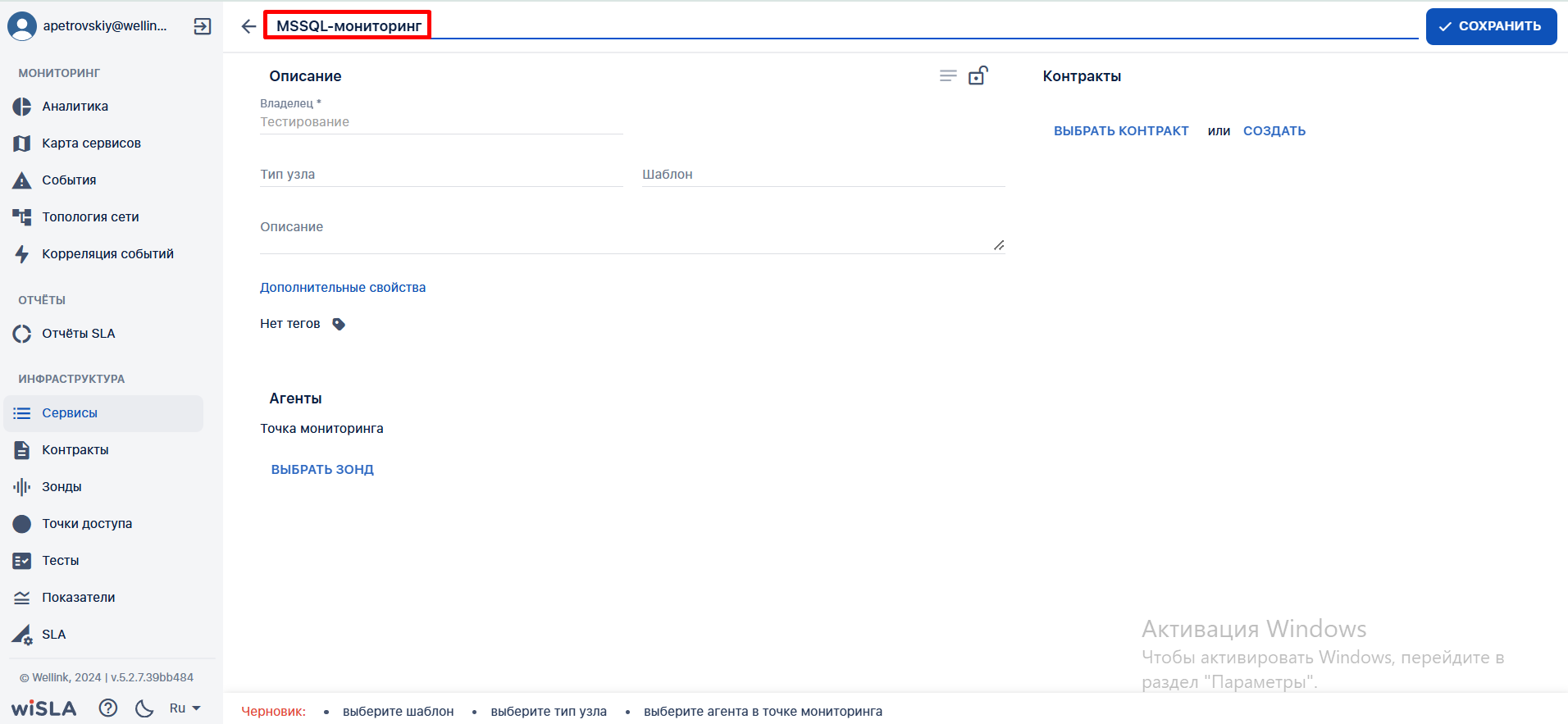](https://wiki.wellink.ru/uploads/images/gallery/2024-12/p4Uimage.png) |
| 3 | **Выбрать тип узла** | ||
| 3.1 | Осуществляет клик на поле "Тип узла". В выпадающем списке выбирает вариант "MSSQL server monitoring" | Отображает выбранное значение. Автоматически проставляет значение в поле "Шаблон". | [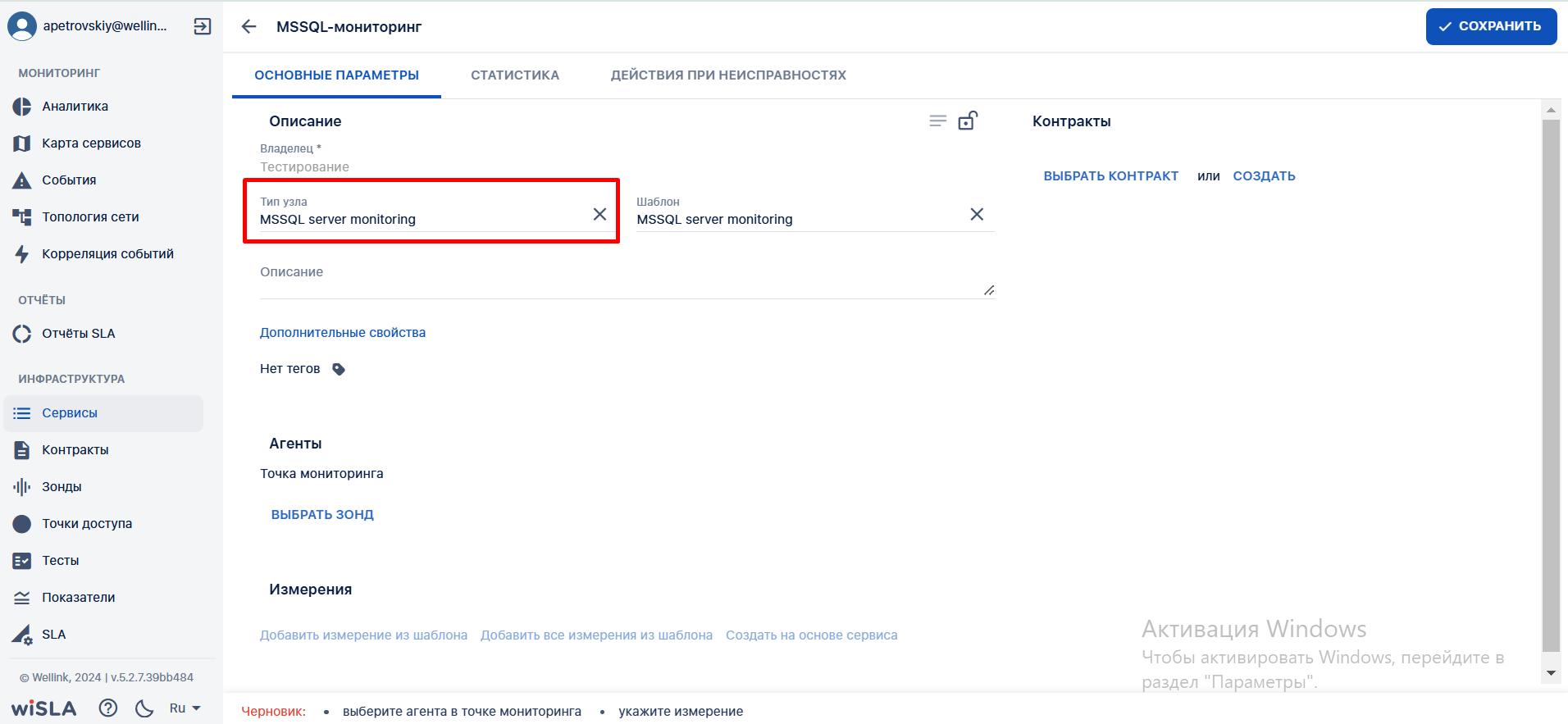](https://wiki.wellink.ru/uploads/images/gallery/2024-12/3dAimage.png) |
| 4 | **Выбрать зонд** | ||
| 4.1 | Нажимает **кнопку «Выбрать зонд»** в разделе "Агенты". | Показывает доступные зонды в раскрывающемся списке с автодополнением. | [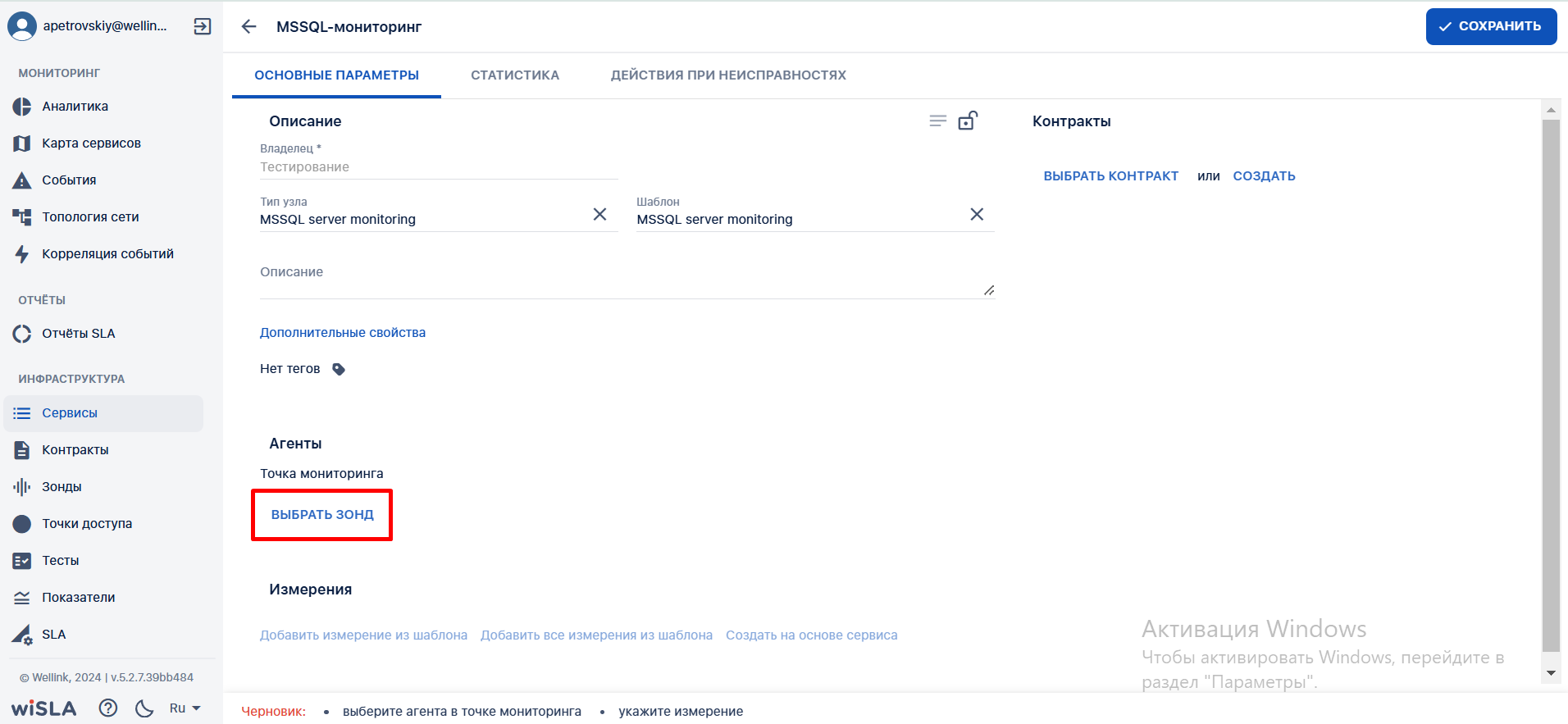](https://wiki.wellink.ru/uploads/images/gallery/2024-12/xeUimage.png) |
| 4.2 | Выбирает зонд из списка. | Показывает выбранный зонд в блоке "Агенты". | [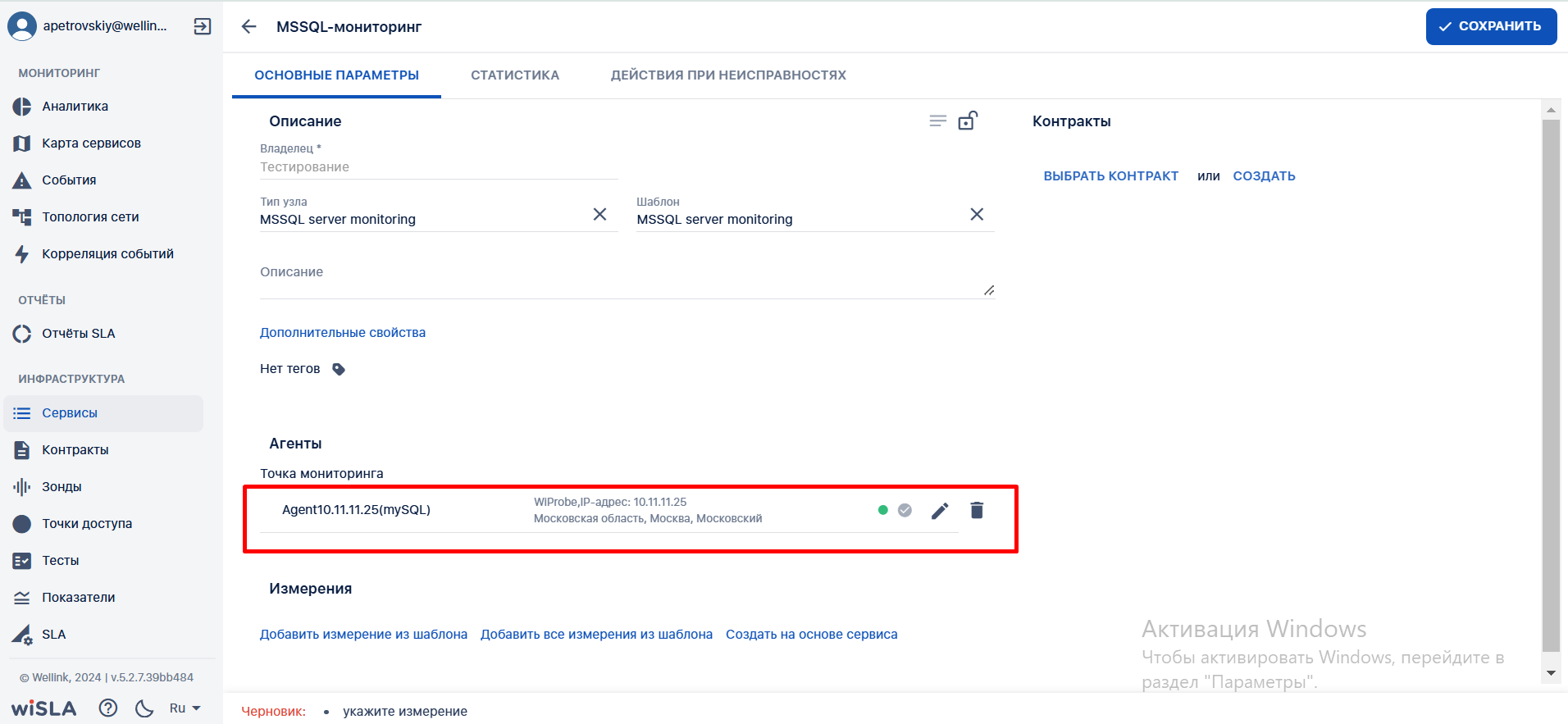](https://wiki.wellink.ru/uploads/images/gallery/2024-12/Wwvimage.png) |
| 5 | **Выбрать измерение** | ||
| 5.1 | Нажимает кнопку [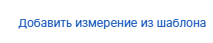](https://wiki.wellink.ru/uploads/images/gallery/2024-07/7VZimage.png) | Показывает выпадающий список измерений. | [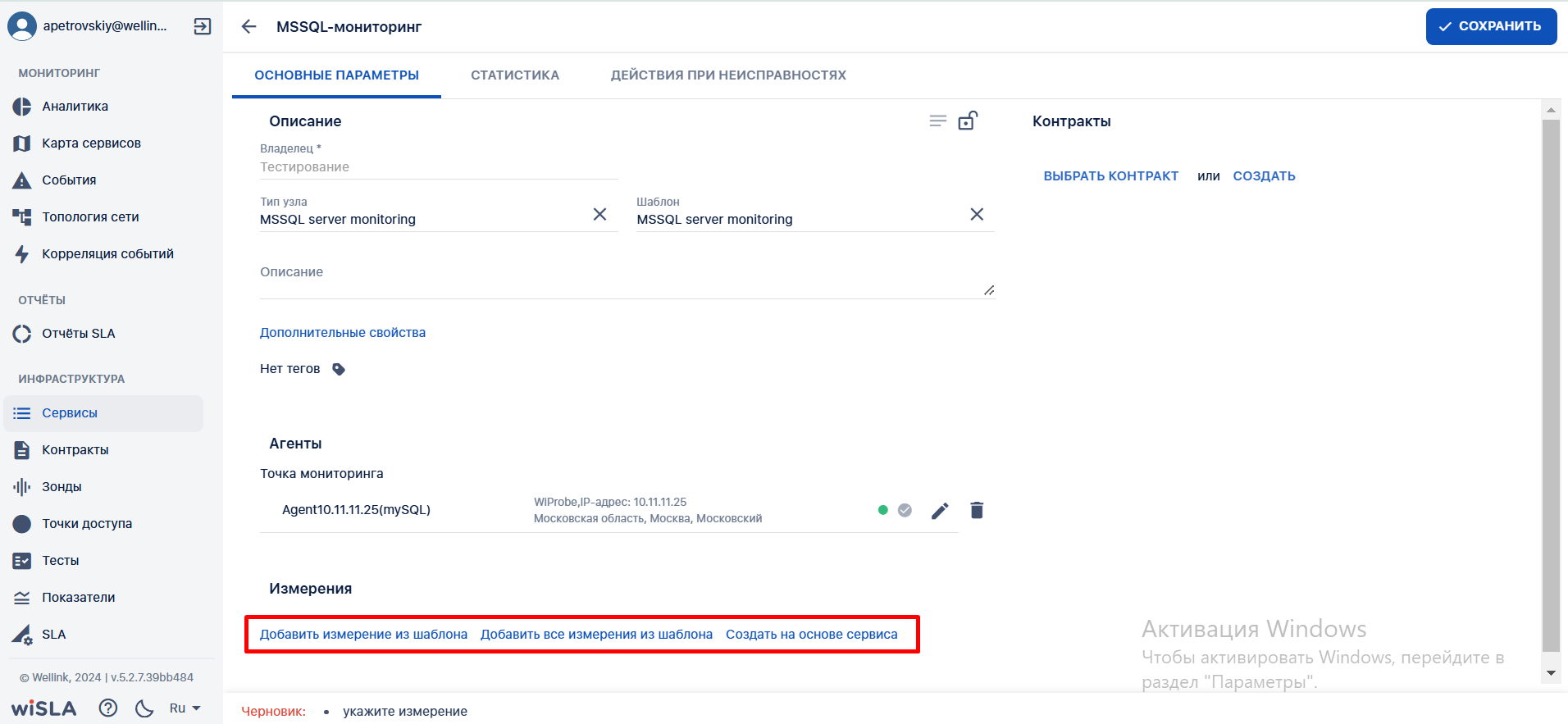](https://wiki.wellink.ru/uploads/images/gallery/2024-12/Qn6image.png) [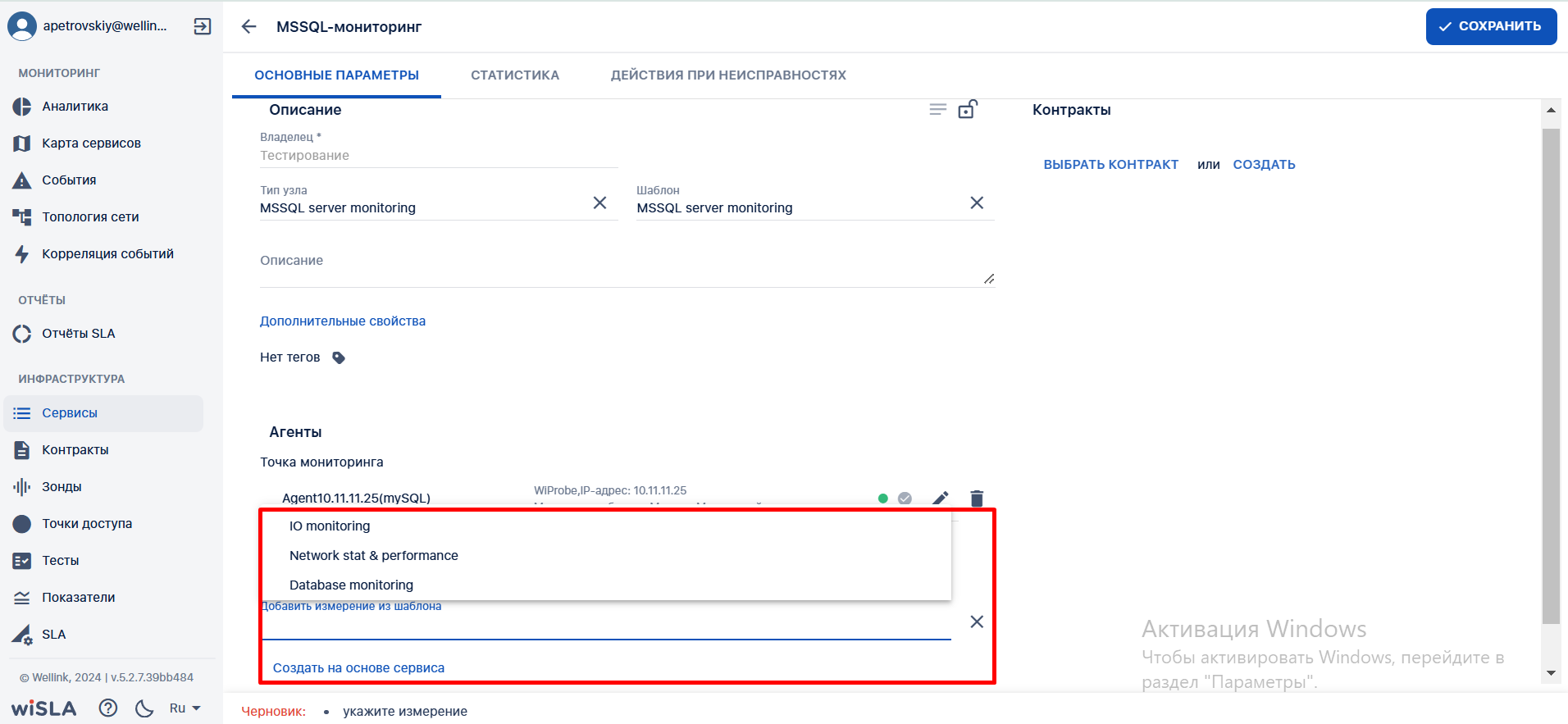](https://wiki.wellink.ru/uploads/images/gallery/2024-12/sD9image.png) |
| 5.2 | Выбирает измерение из выпадающего списка. | Показывает выбранное измерение в блоке "Измерения" | [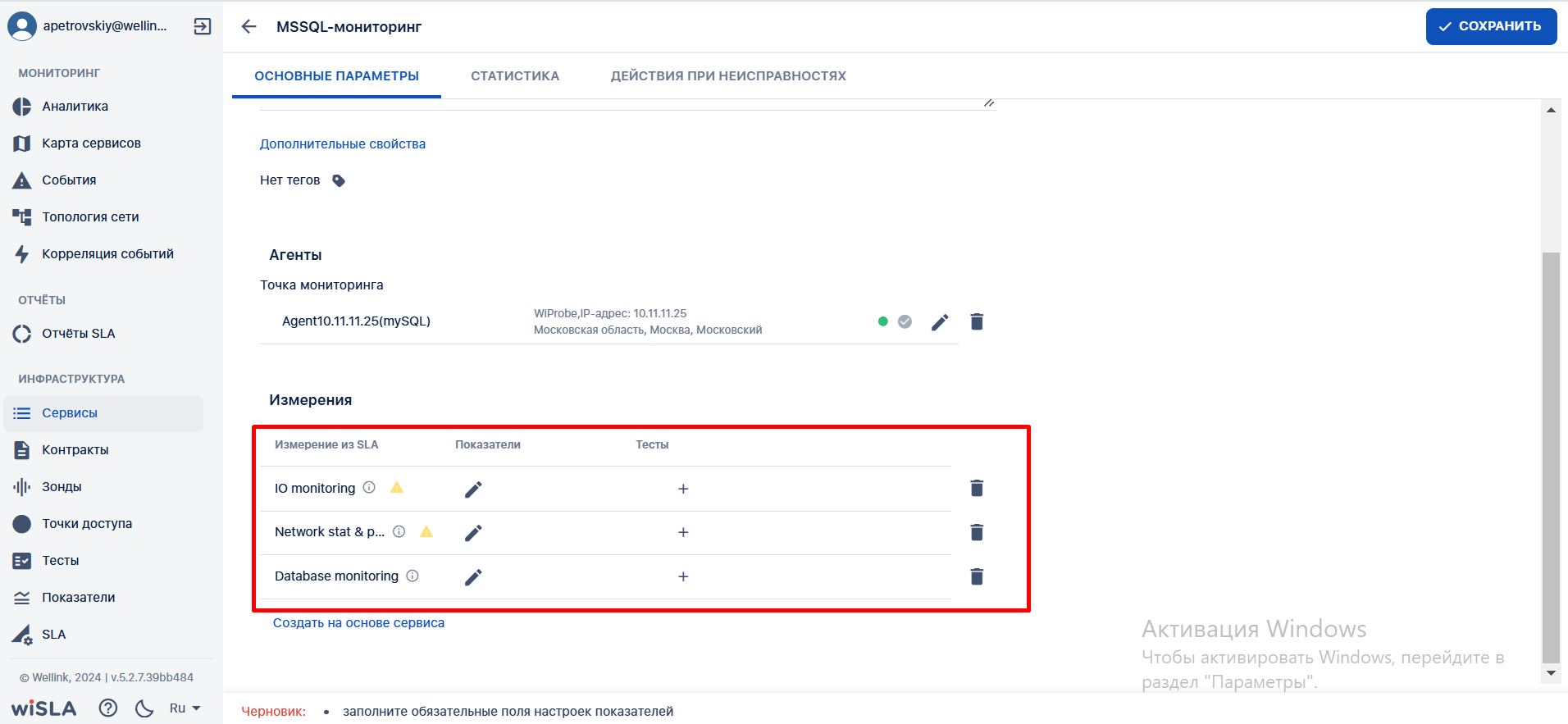](https://wiki.wellink.ru/uploads/images/gallery/2024-12/iFVimage.png) |
| 5.3 | По желанию или при необходимости переходит в настройки показателей измерения, нажав на кнопку [](https://wiki.wellink.ru/uploads/images/gallery/2024-07/Ohqsnimok-ekrana-2024-07-24-v-08-40-38.png) Вводит данные для подключения к базе данных | Открывает настройки показателей выбранного измерения | [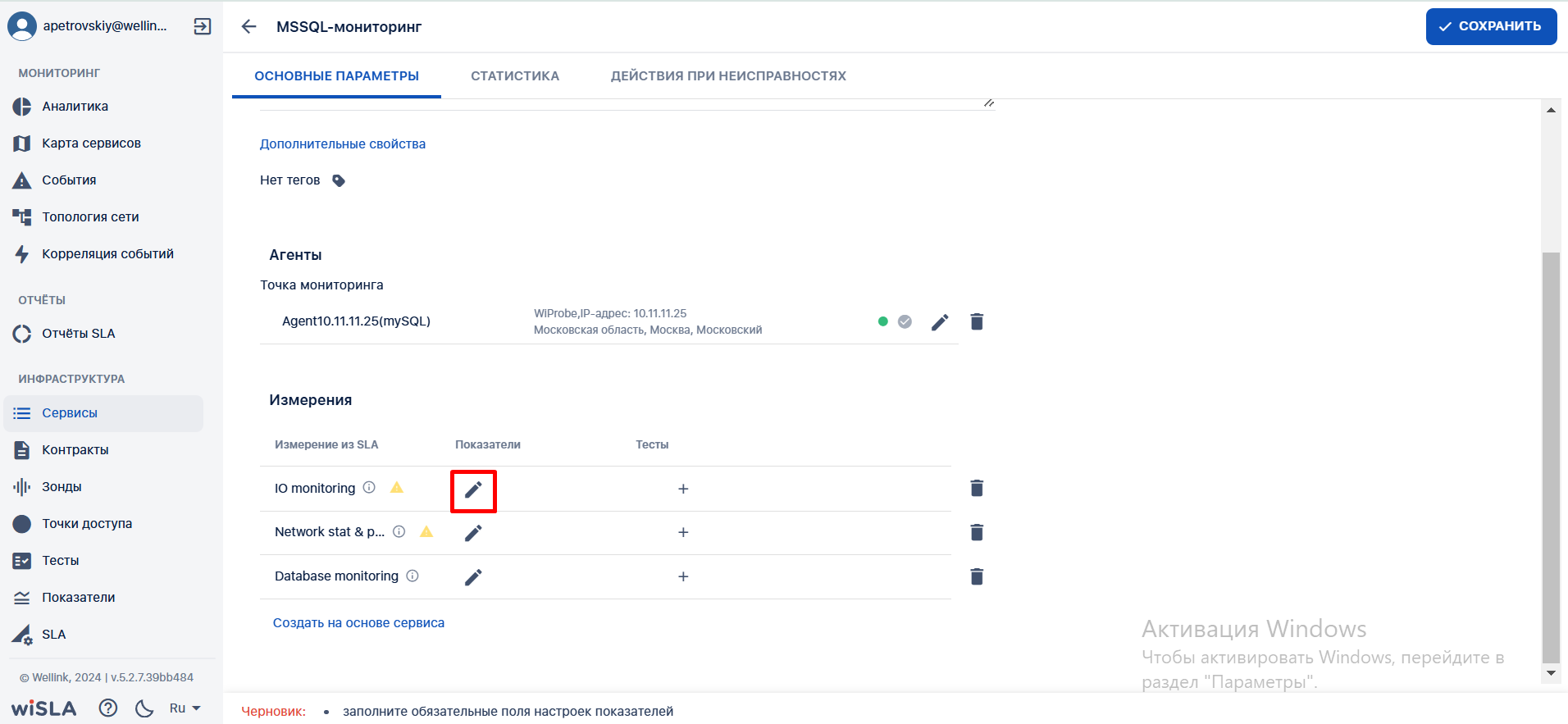](https://wiki.wellink.ru/uploads/images/gallery/2024-12/bs0image.png) [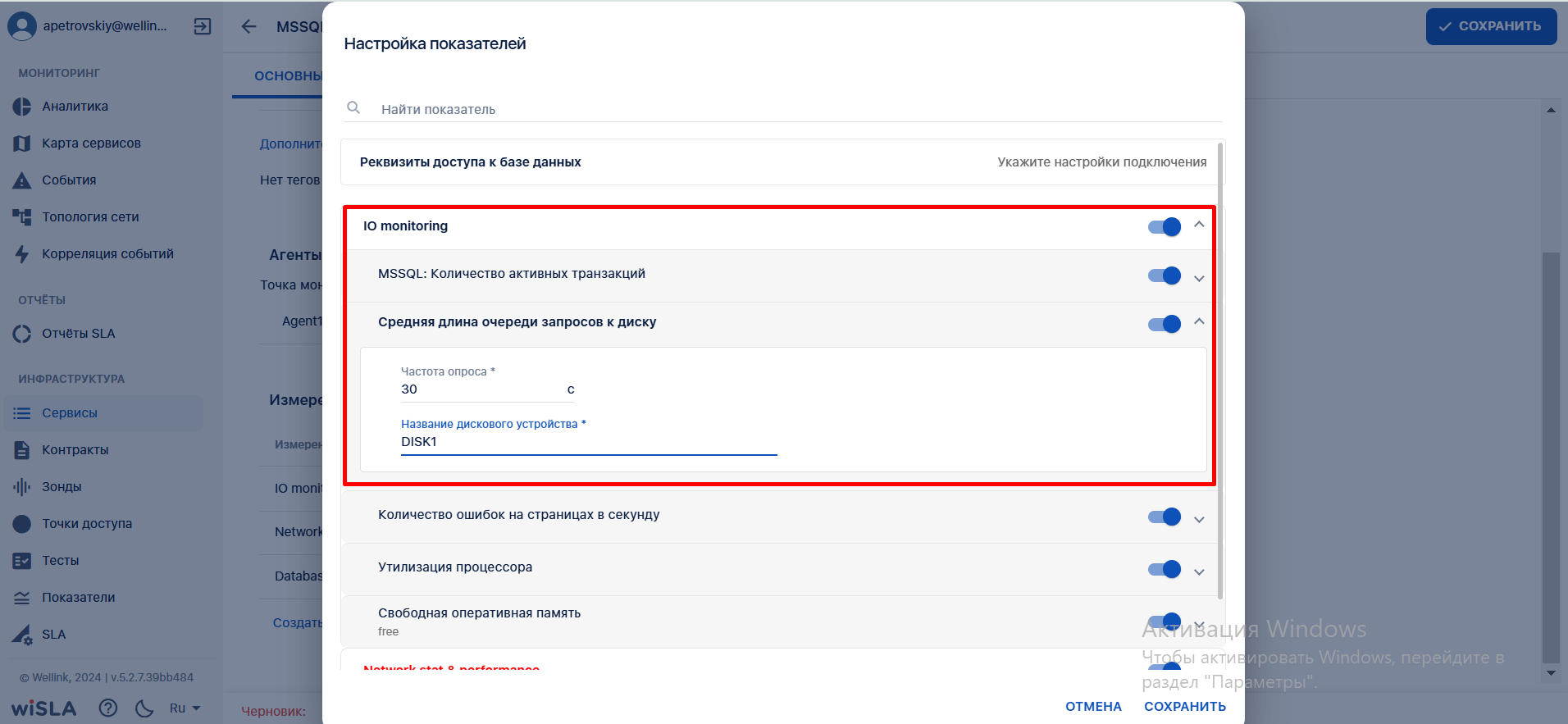](https://wiki.wellink.ru/uploads/images/gallery/2024-12/Zr2image.png) Пример окна настройки показателей [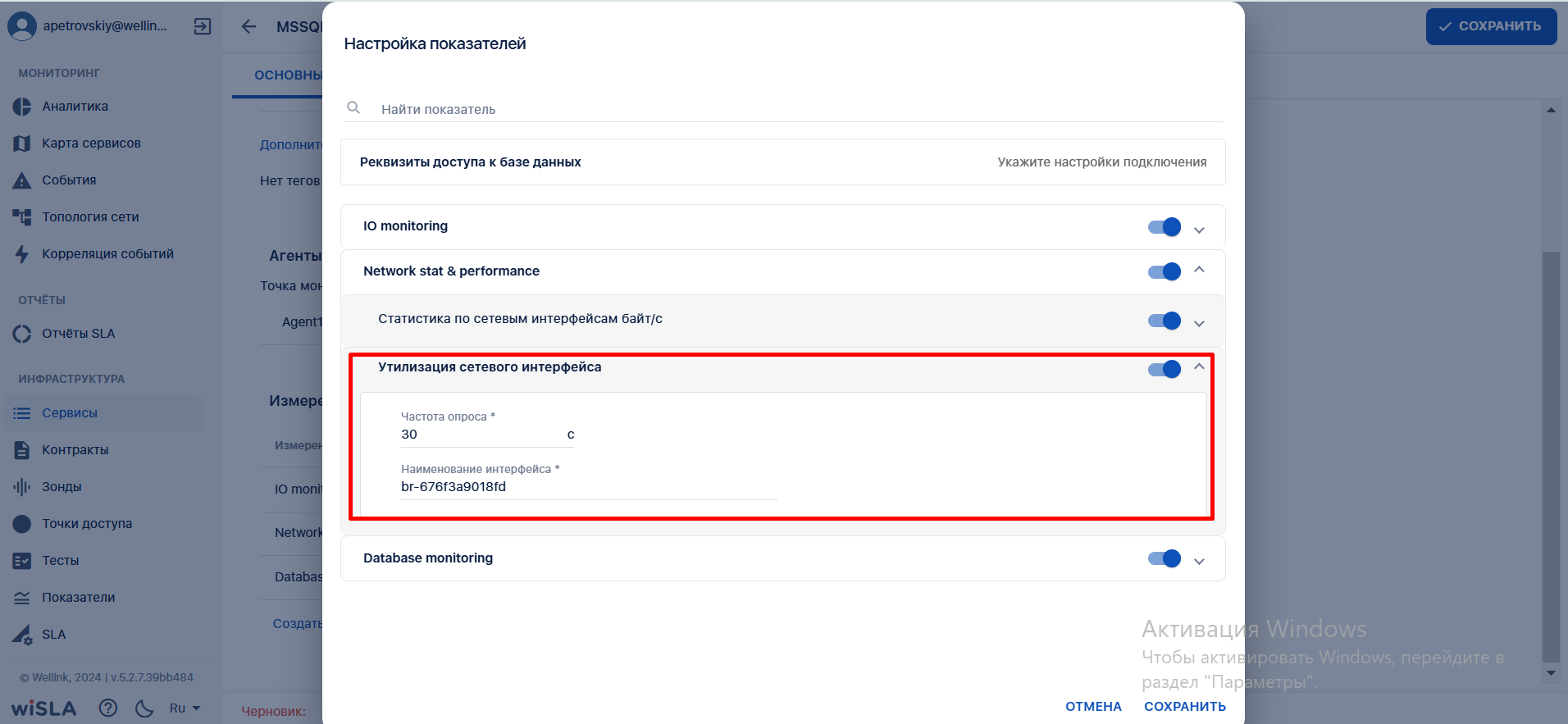](https://wiki.wellink.ru/uploads/images/gallery/2024-12/sCVimage.png) |
| 5.4 | После указания всех обязательных настроек показателей сохраняет изменения | Закрывает окно настройки показателей | [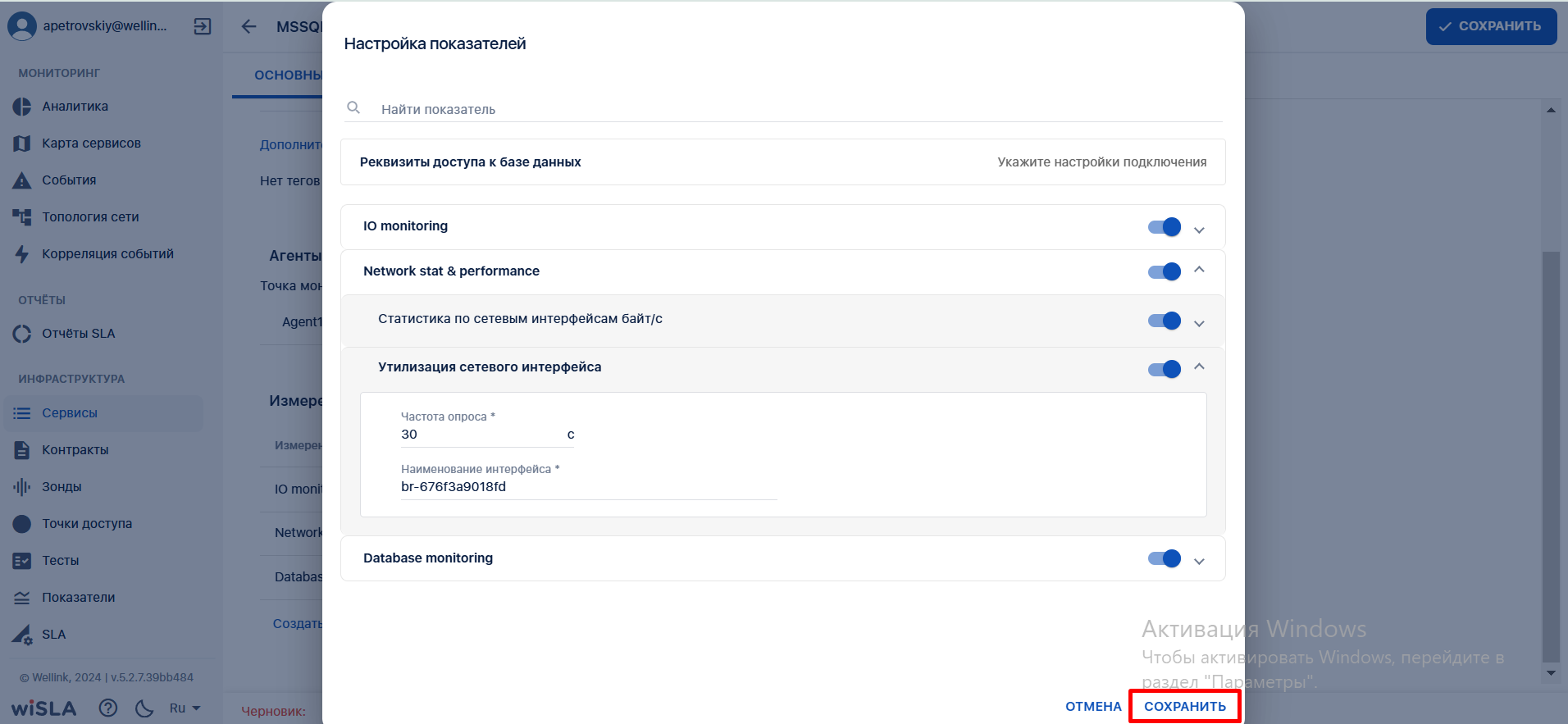](https://wiki.wellink.ru/uploads/images/gallery/2024-12/aJ4image.png) |
| 6 | **Запустить мониторинг** | ||
| 6.1 | Нажимает кнопку  | Показывает модальное окно "**Дополнительные действия**".  | [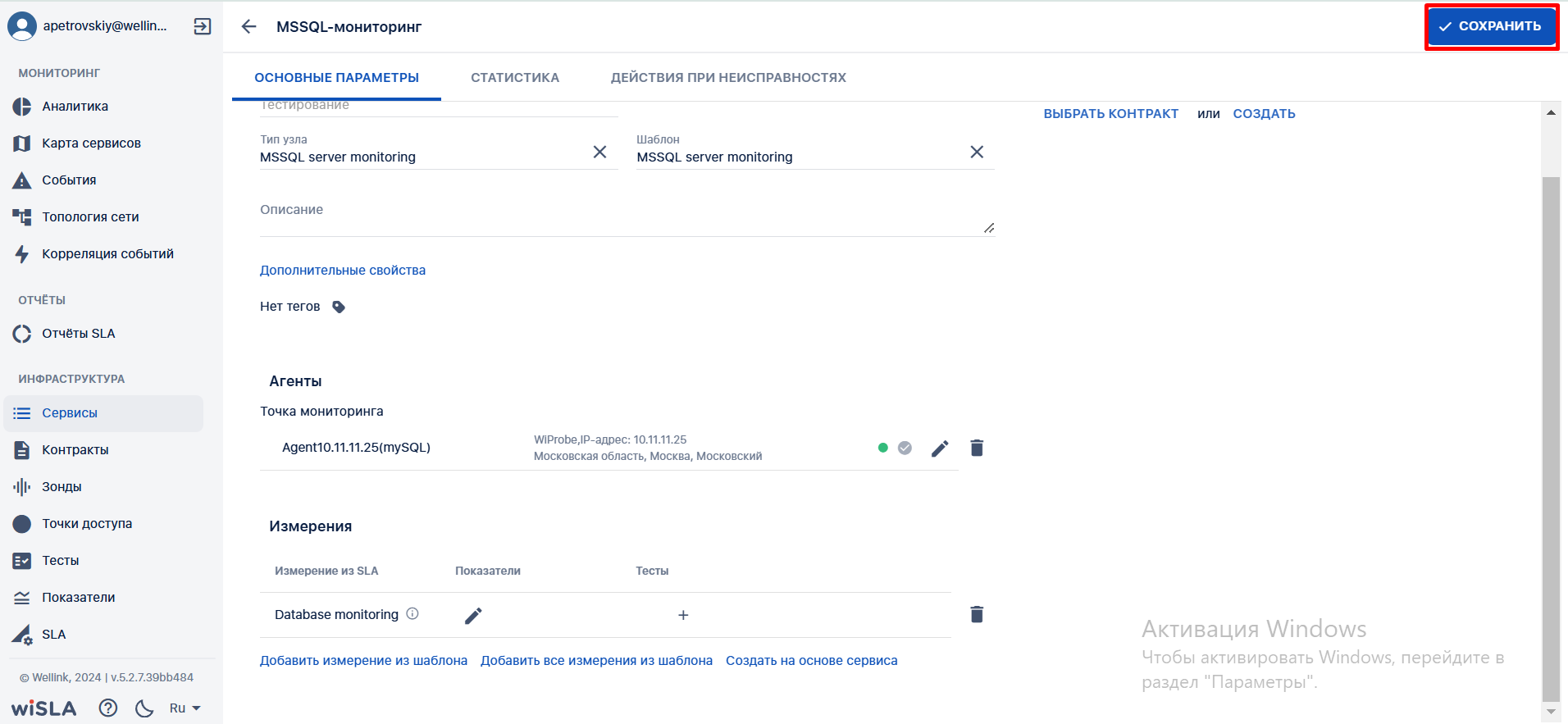](https://wiki.wellink.ru/uploads/images/gallery/2024-12/tOLimage.png) [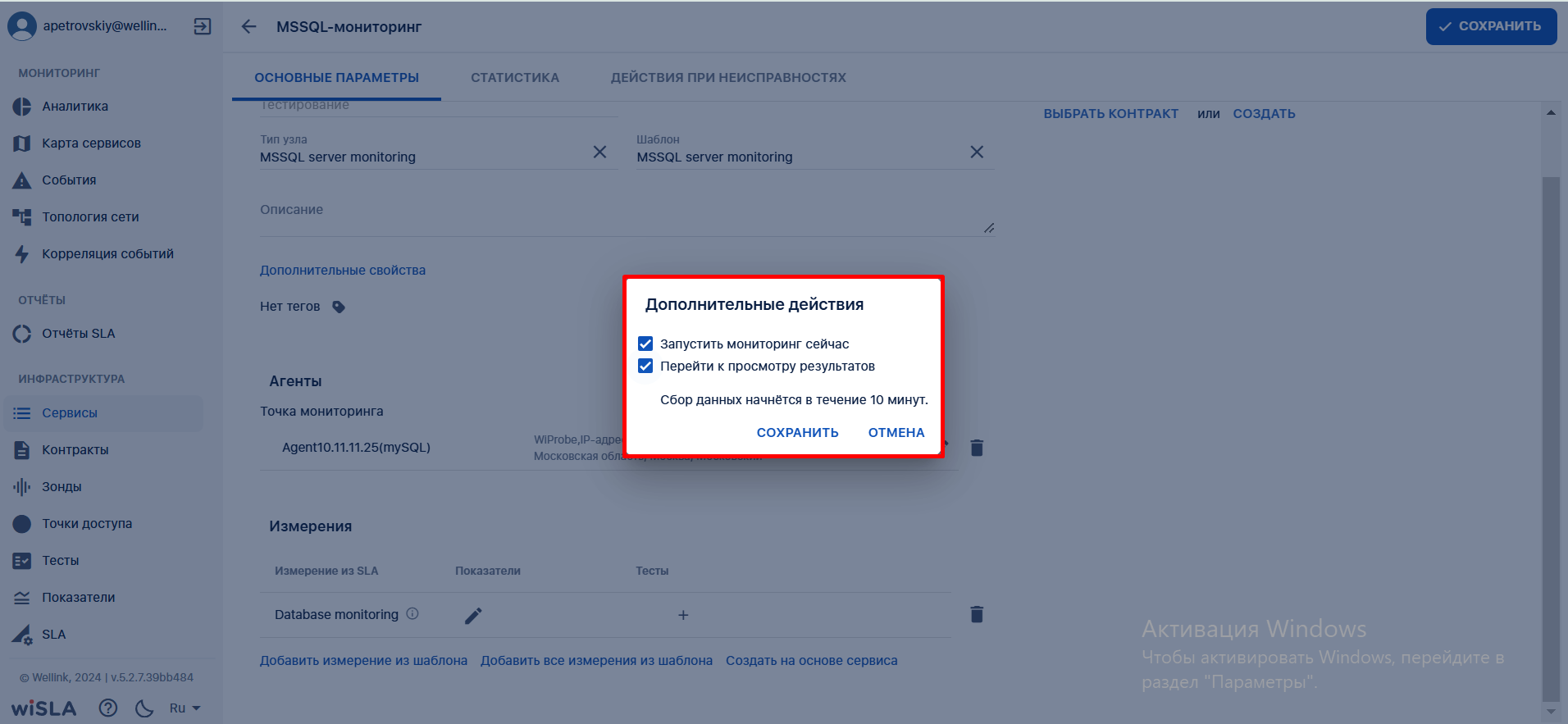](https://wiki.wellink.ru/uploads/images/gallery/2024-12/owbimage.png) |
| **№ шага** | **Действие пользователя** | **Реакция Системы** | **UI** |
|---|---|---|---|
| 1 | **Перейти на страницу Сервисы** | ||
| 1.1 | Открывает раздел "**Сервисы**" в функциональном блоке "**ИНФРАСТРУКТУРА**" | Открывает [страницу раздела "**Сервисы**"](https://wiki.wellink.ru/books/rukovodstvo-polzovatelia-wisla-5/page/servisy-stranica-razdela "Список сервисов"), показывает список сервисов. | [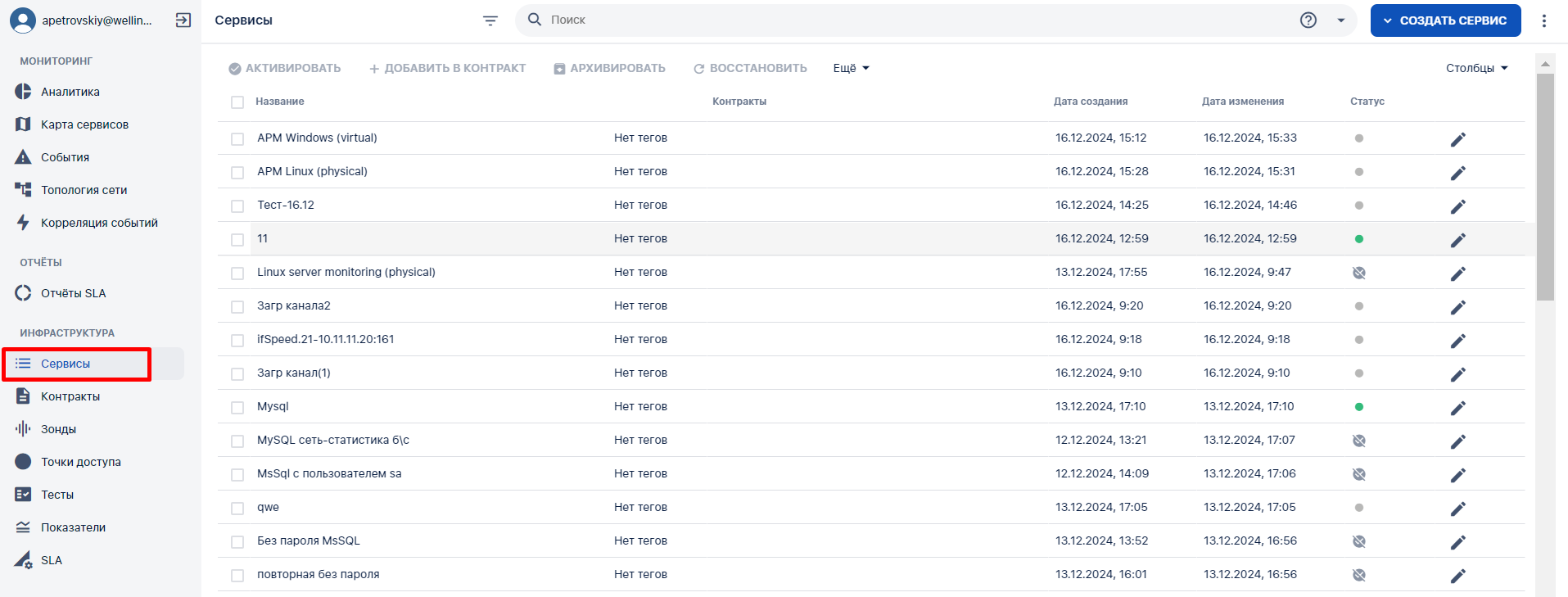](https://wiki.wellink.ru/uploads/images/gallery/2024-12/T5Bimage.png) |
| 2 | **Нажать кнопку "Узел"** | ||
| 2.1 | Нажимает кнопку "Создать сервис" в [Toolbar](https://wiki.wellink.ru/link/666#bkmrk-%D0%9A%D0%BD%D0%BE%D0%BF%D0%BA%D0%B8-%D0%BD%D0%B0-toolbar). | Показывает всплывающее меню [](https://wiki.wellink.ru/uploads/images/gallery/2024-12/qQGimage.png) | [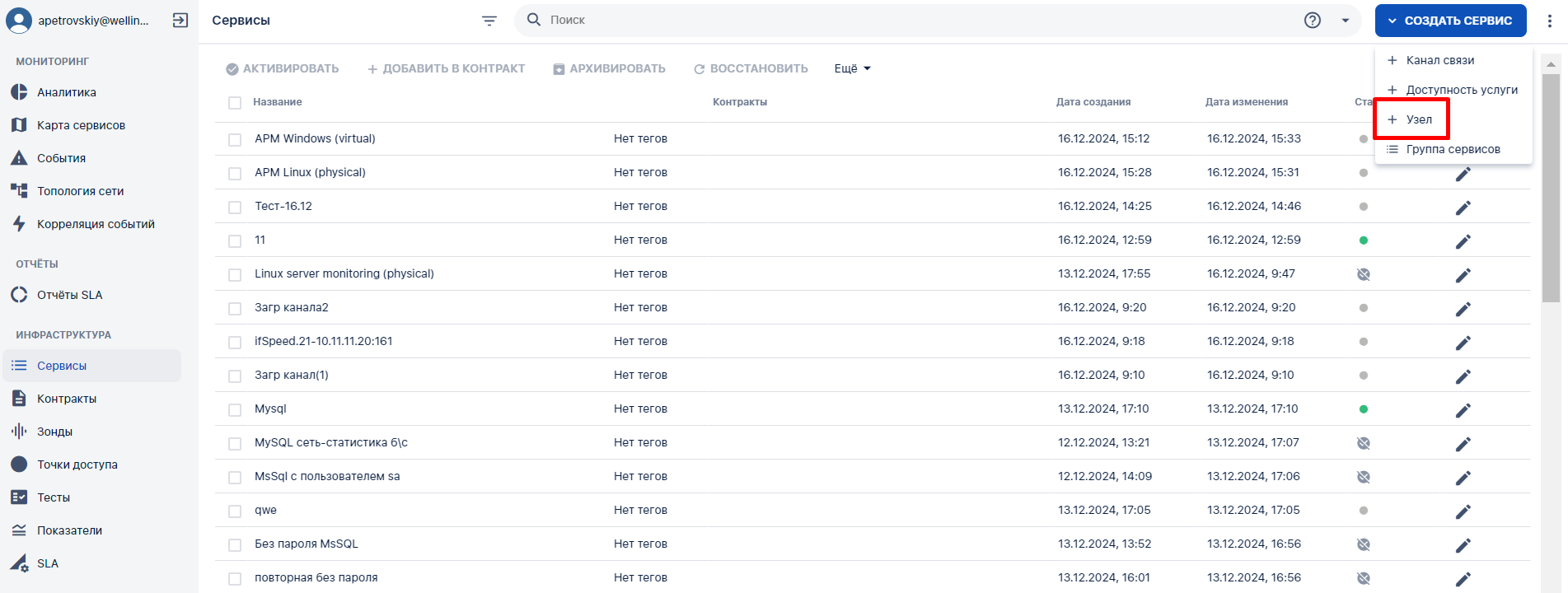](https://wiki.wellink.ru/uploads/images/gallery/2024-12/ug5image.png) |
| 2.2 | Выбирает пункт меню [](https://wiki.wellink.ru/uploads/images/gallery/2024-07/JLuimage.png) | Открывает страницу создания сервиса типа "Узел" | |
| 2.3 | Заполняет название Сервиса. | Отображает заполненное значение названия Сервиса. | [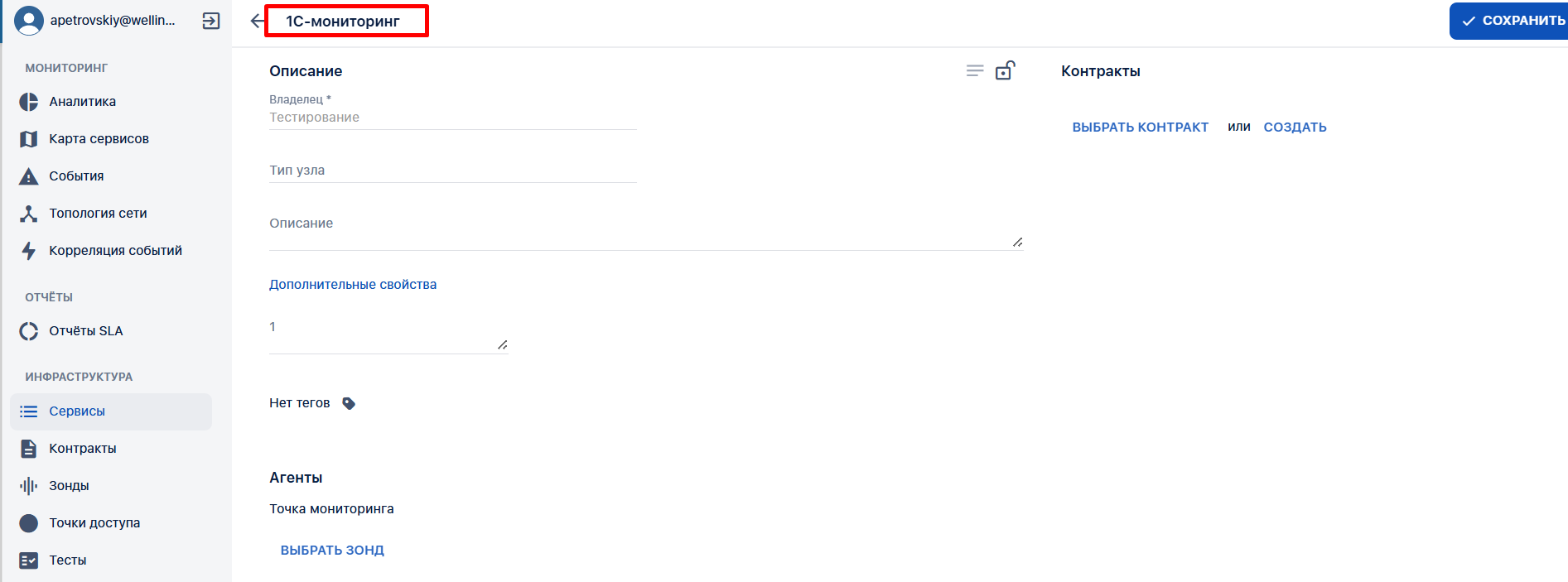](https://wiki.wellink.ru/uploads/images/gallery/2025-04/nJMimage.png) |
| 3 | **Выбрать тип узла** | ||
| 3.1 | Осуществляет клик на поле "Тип узла". В выпадающем списке выбирает вариант "1С-(Linux) server" | Отображает выбранное значение. Автоматически проставляет значение в поле "Шаблон". | [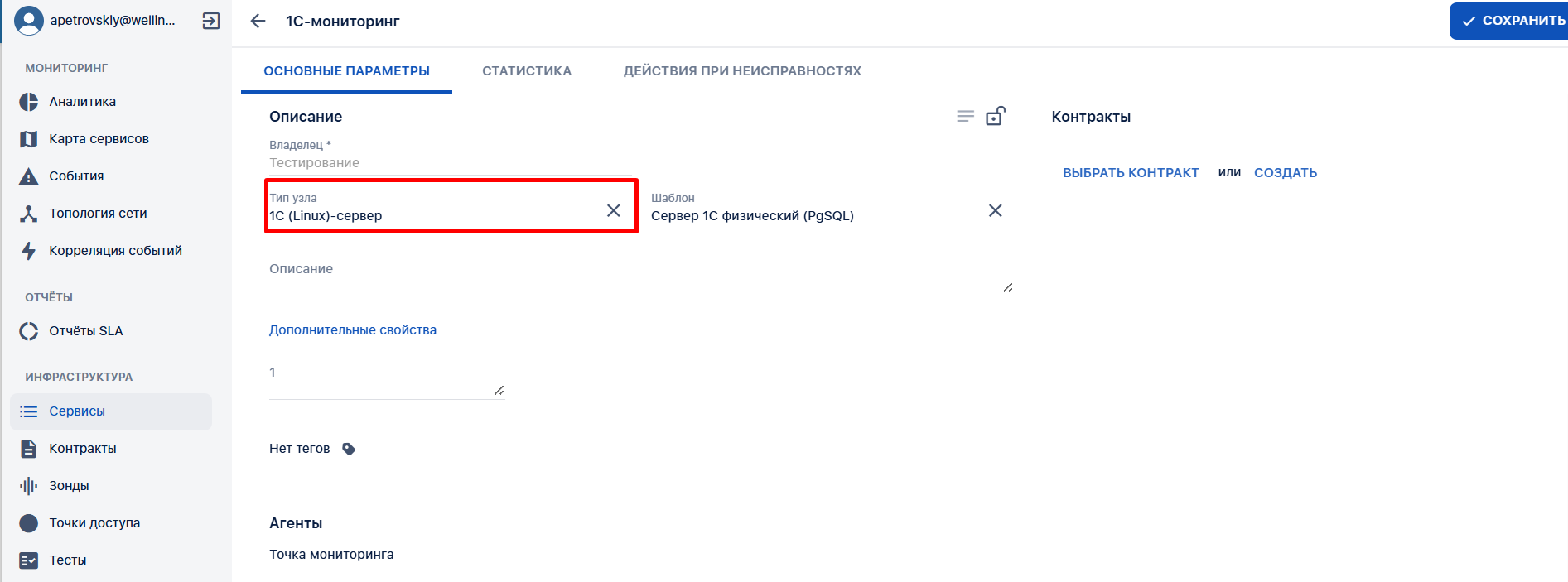](https://wiki.wellink.ru/uploads/images/gallery/2025-04/Hyoimage.png) |
| 4 | **Выбрать зонд** | ||
| 4.1 | Нажимает **кнопку «Выбрать зонд»** в разделе "Агенты". | Показывает доступные зонды в раскрывающемся списке с автодополнением. | [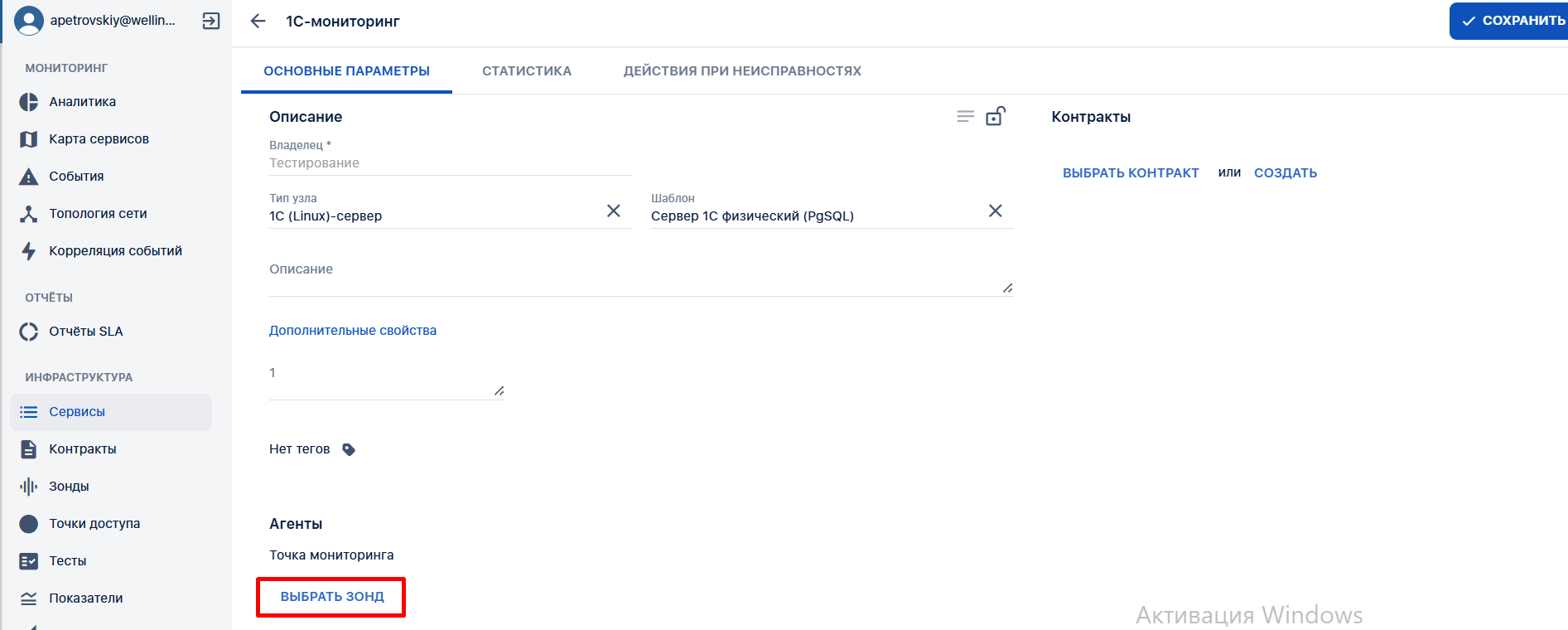](https://wiki.wellink.ru/uploads/images/gallery/2025-04/DWYimage.png) |
| 4.2 | Выбирает зонд из списка. | Показывает выбранный зонд в блоке "Агенты". | [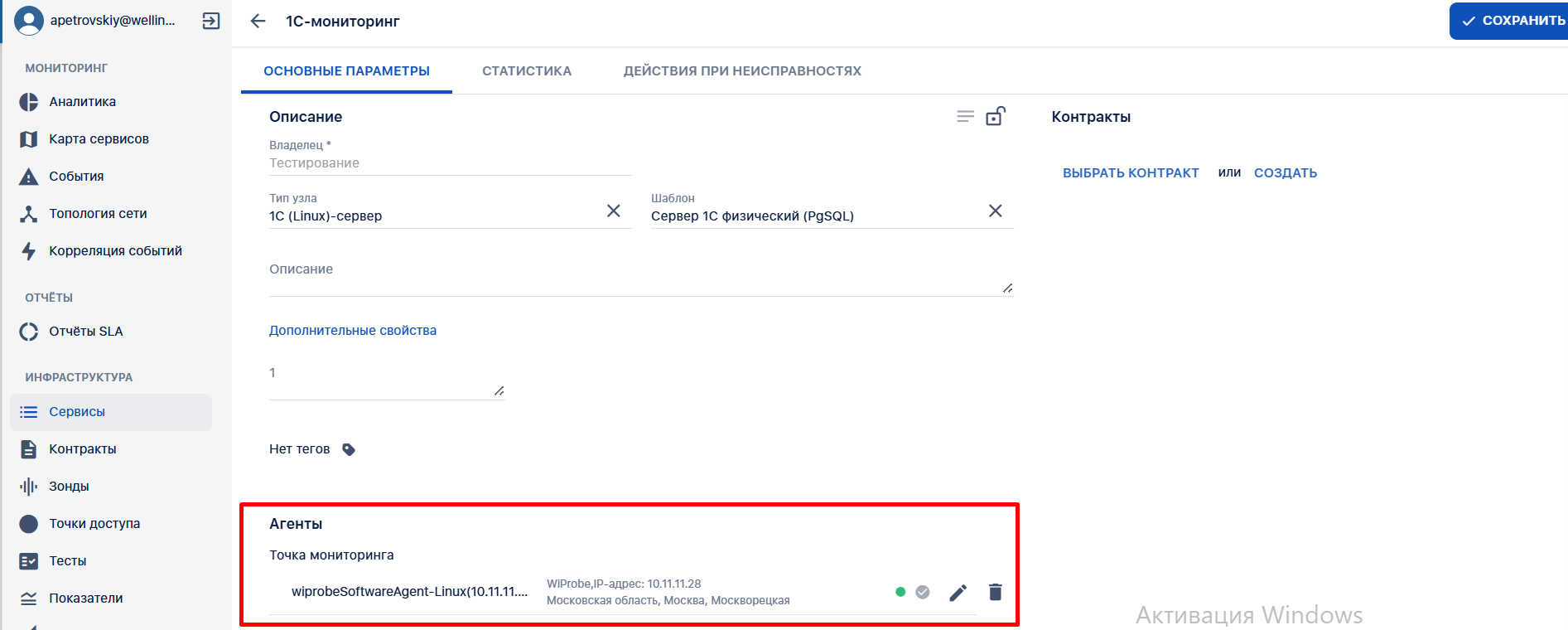](https://wiki.wellink.ru/uploads/images/gallery/2025-04/5rEimage.png) |
| 5 | **Выбрать измерение** | ||
| 5.1 | Нажимает кнопку [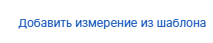](https://wiki.wellink.ru/uploads/images/gallery/2024-07/7VZimage.png) | Показывает выпадающий список измерений. | [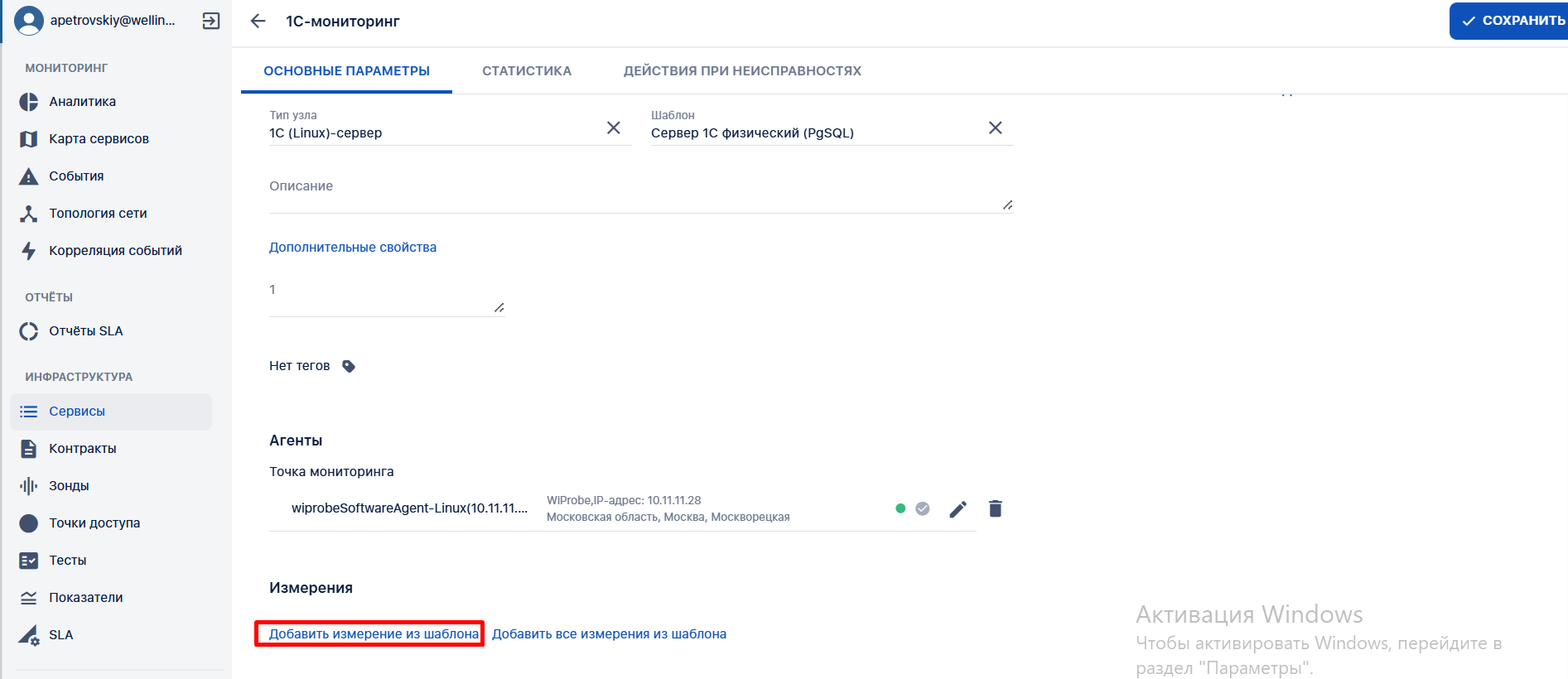](https://wiki.wellink.ru/uploads/images/gallery/2025-04/aFVimage.png) [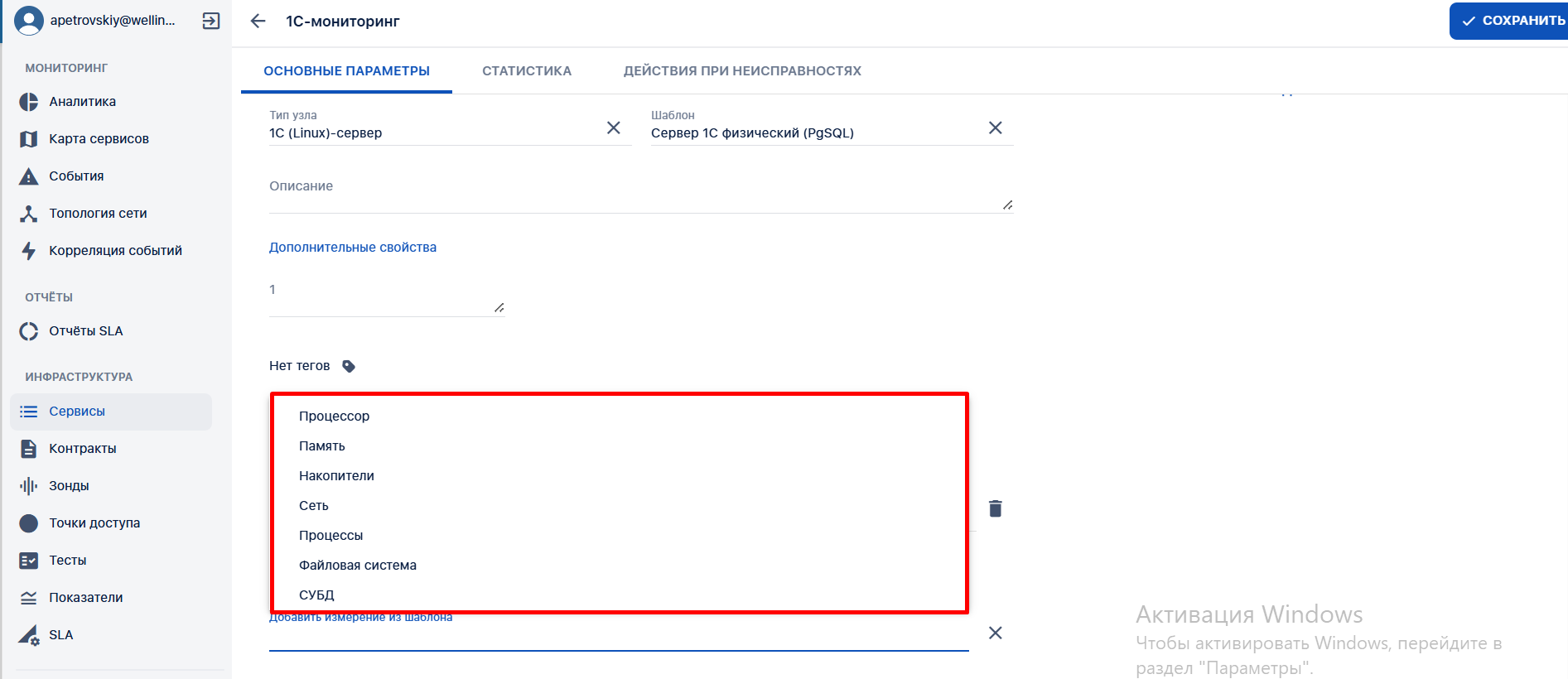](https://wiki.wellink.ru/uploads/images/gallery/2025-04/hlFimage.png) |
| 5.2 | Выбирает измерение из выпадающего списка. | Показывает выбранное измерение в блоке "Измерения" | [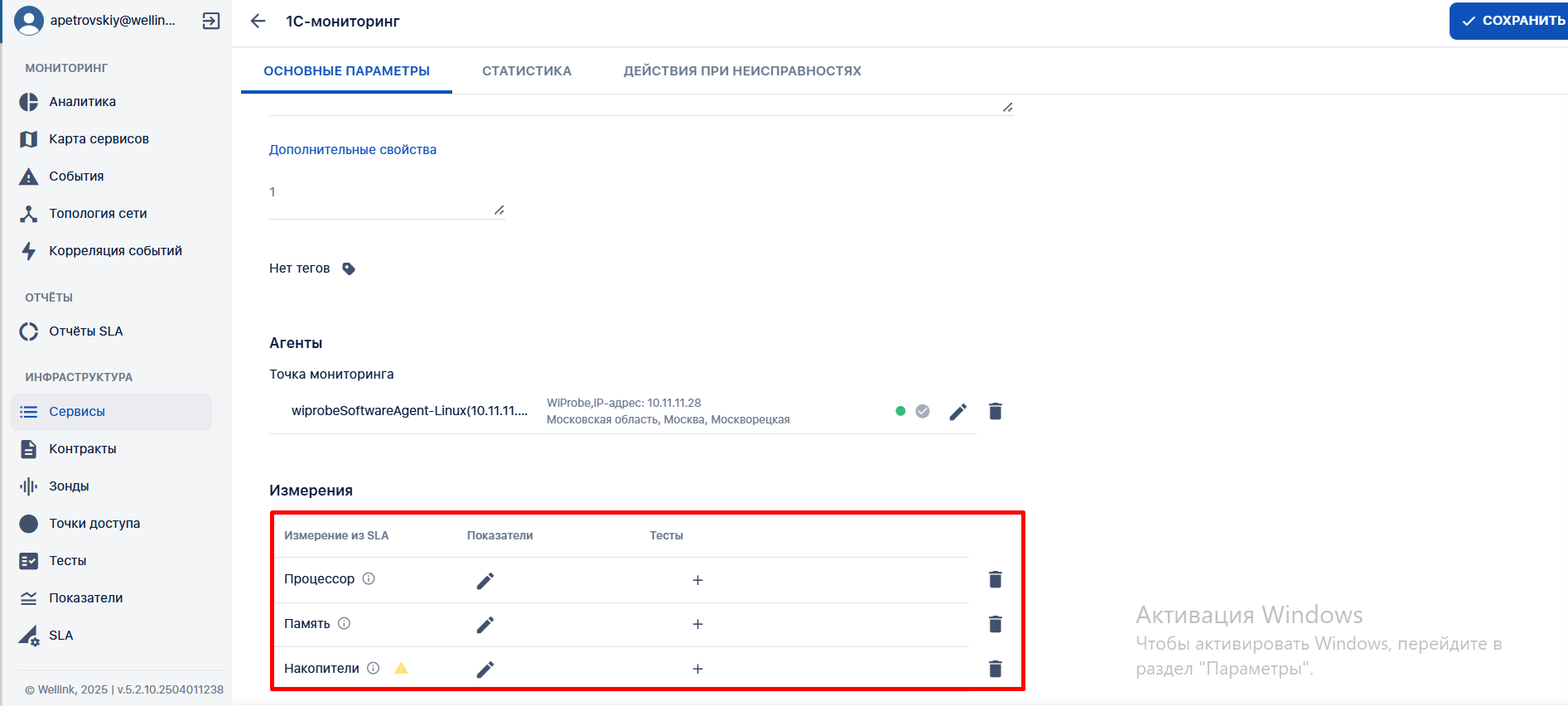](https://wiki.wellink.ru/uploads/images/gallery/2025-04/M5gimage.png) |
| 5.3 | По желанию или при необходимости переходит в настройки показателей измерения, нажав на кнопку [](https://wiki.wellink.ru/uploads/images/gallery/2024-07/Ohqsnimok-ekrana-2024-07-24-v-08-40-38.png) Вводит данные для подключения к базе данных | Открывает настройки показателей выбранного измерения | [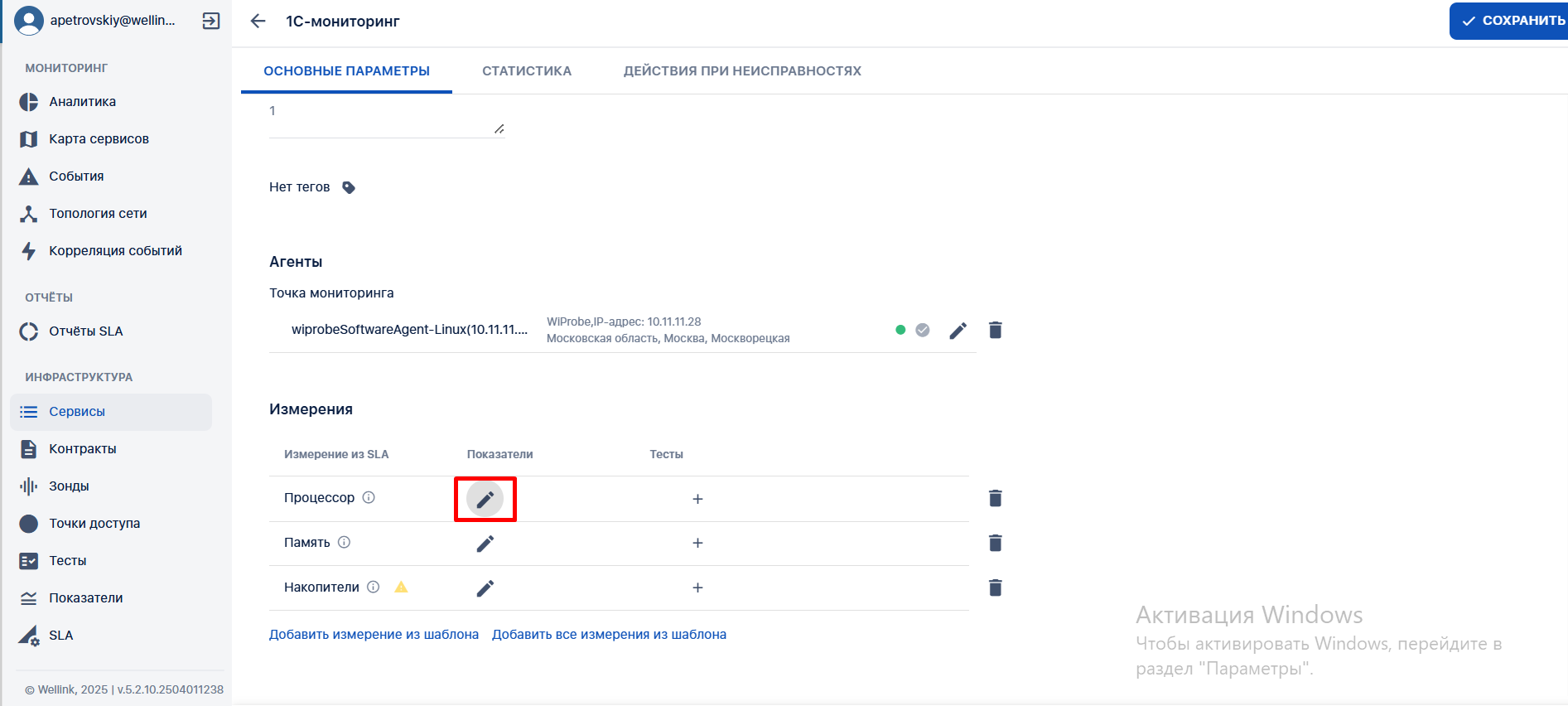](https://wiki.wellink.ru/uploads/images/gallery/2025-04/NSXimage.png) [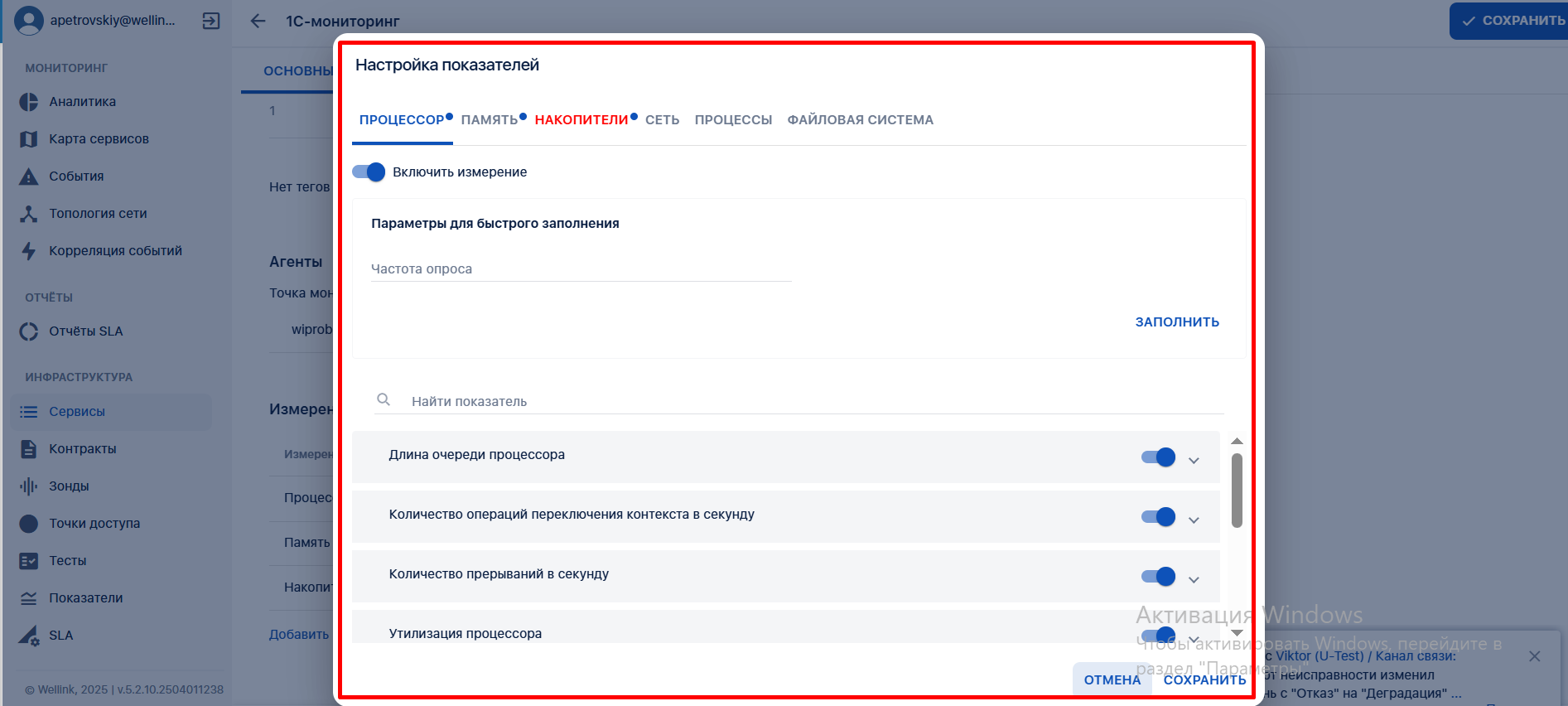](https://wiki.wellink.ru/uploads/images/gallery/2025-04/oc2image.png) Пример окна настройки показателей [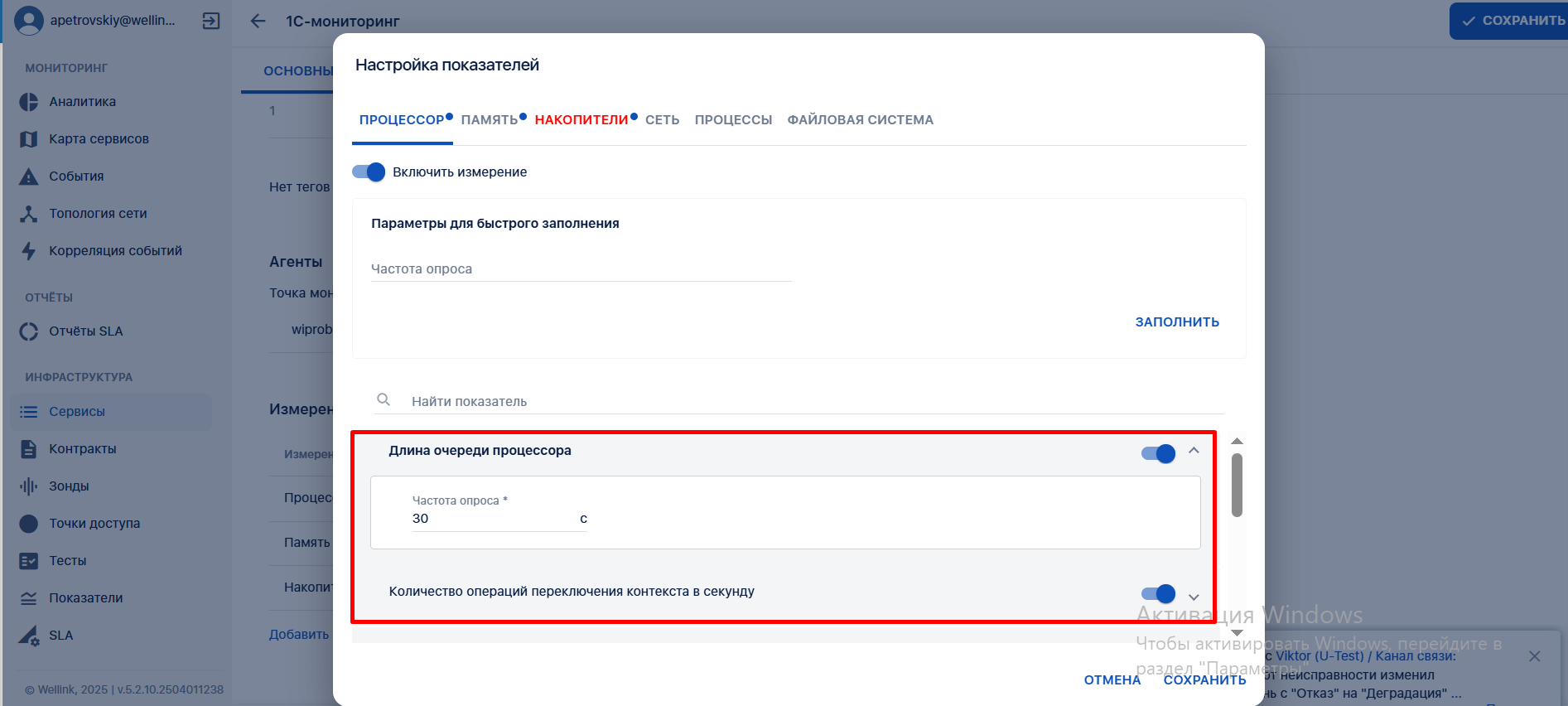](https://wiki.wellink.ru/uploads/images/gallery/2025-04/hjUimage.png) |
| 5.4 | После указания всех обязательных настроек показателей сохраняет изменения | Закрывает окно настройки показателей | [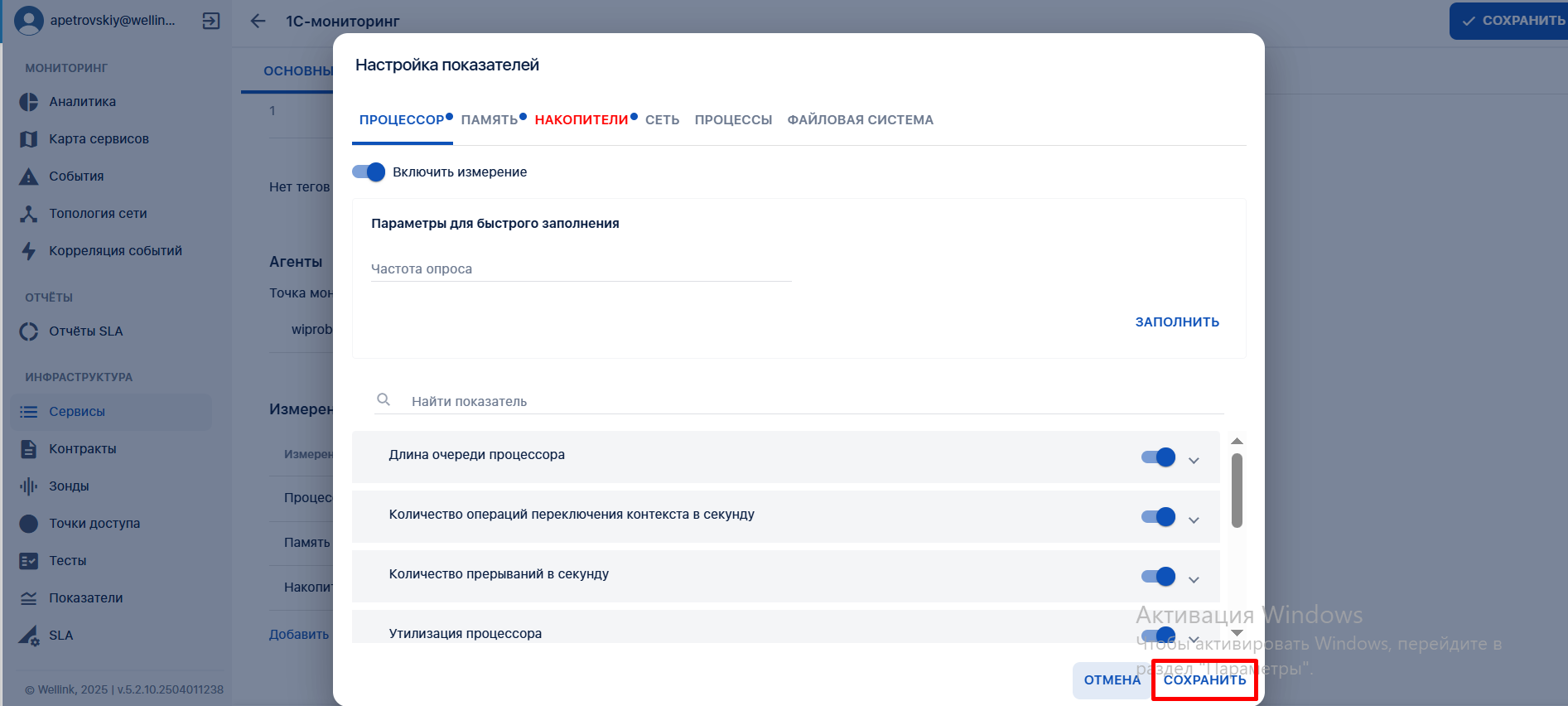](https://wiki.wellink.ru/uploads/images/gallery/2025-04/8b0image.png) |
| 5.5 | Нажимает кнопку "Создать тест" | Открывает окно создания теста | [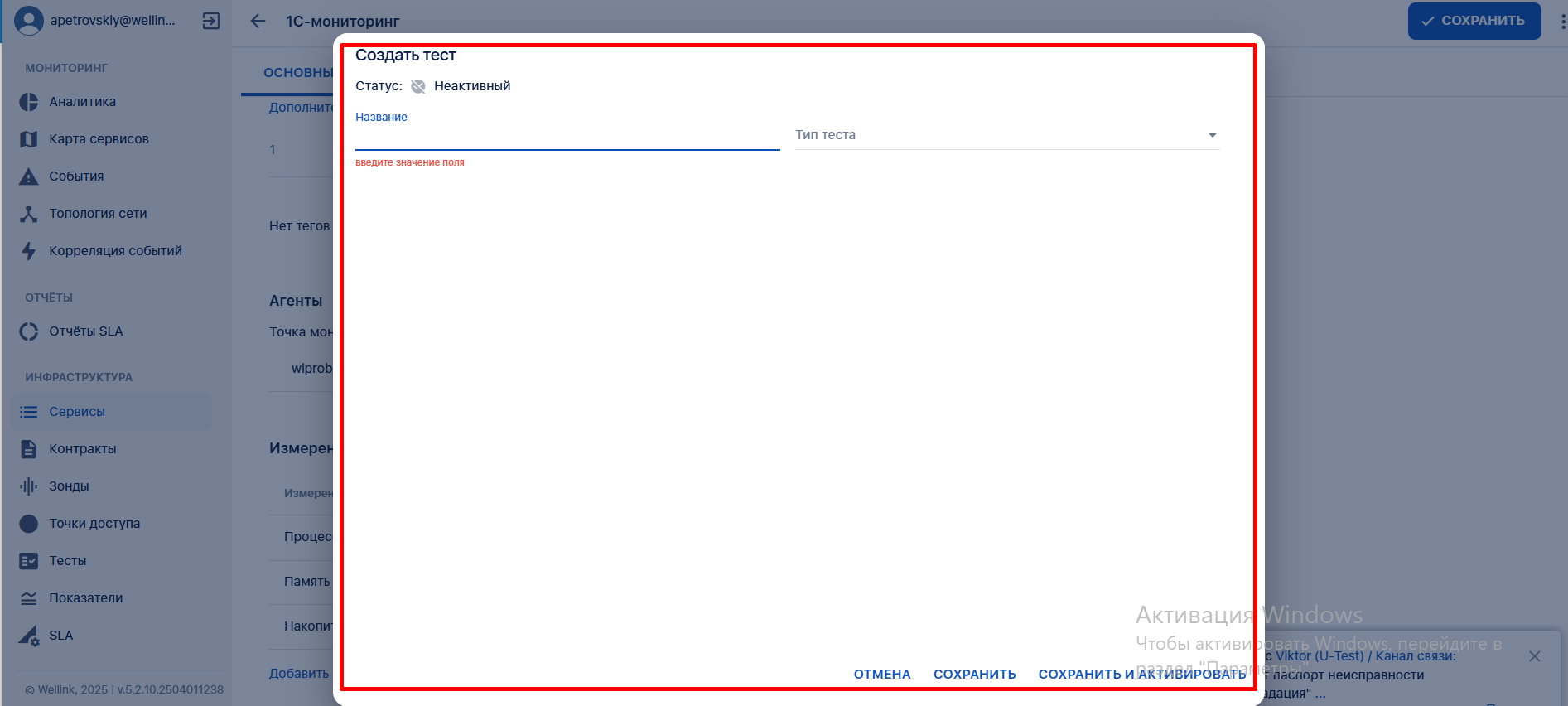](https://wiki.wellink.ru/uploads/images/gallery/2025-04/crpimage.png) |
| 5.6 | Добавляет к измерению тест Custom scenario. Название шаблона должно соответствовать названию измерения. Тест нужно добавить к каждому измерению. | Добавляет тест к измерению | [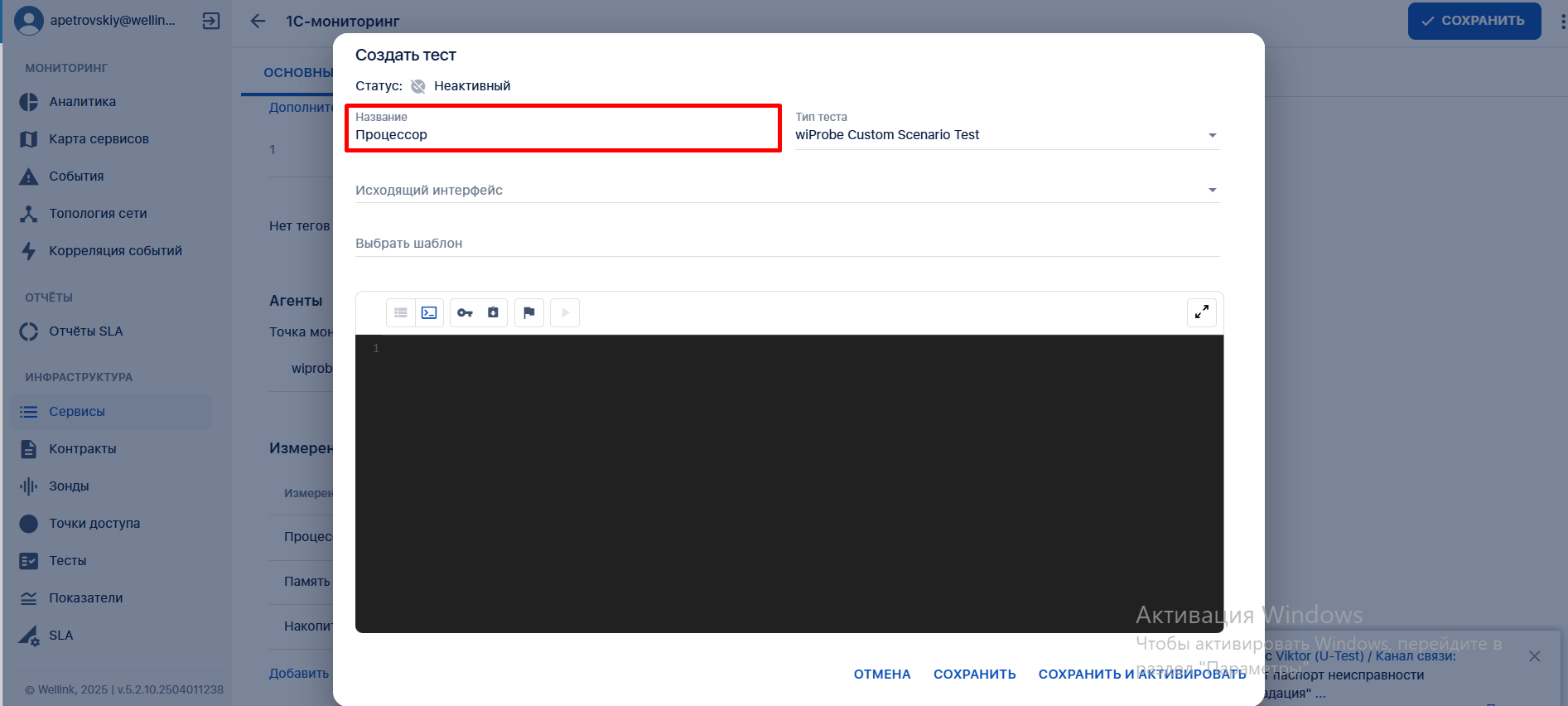](https://wiki.wellink.ru/uploads/images/gallery/2025-04/p6Jimage.png) [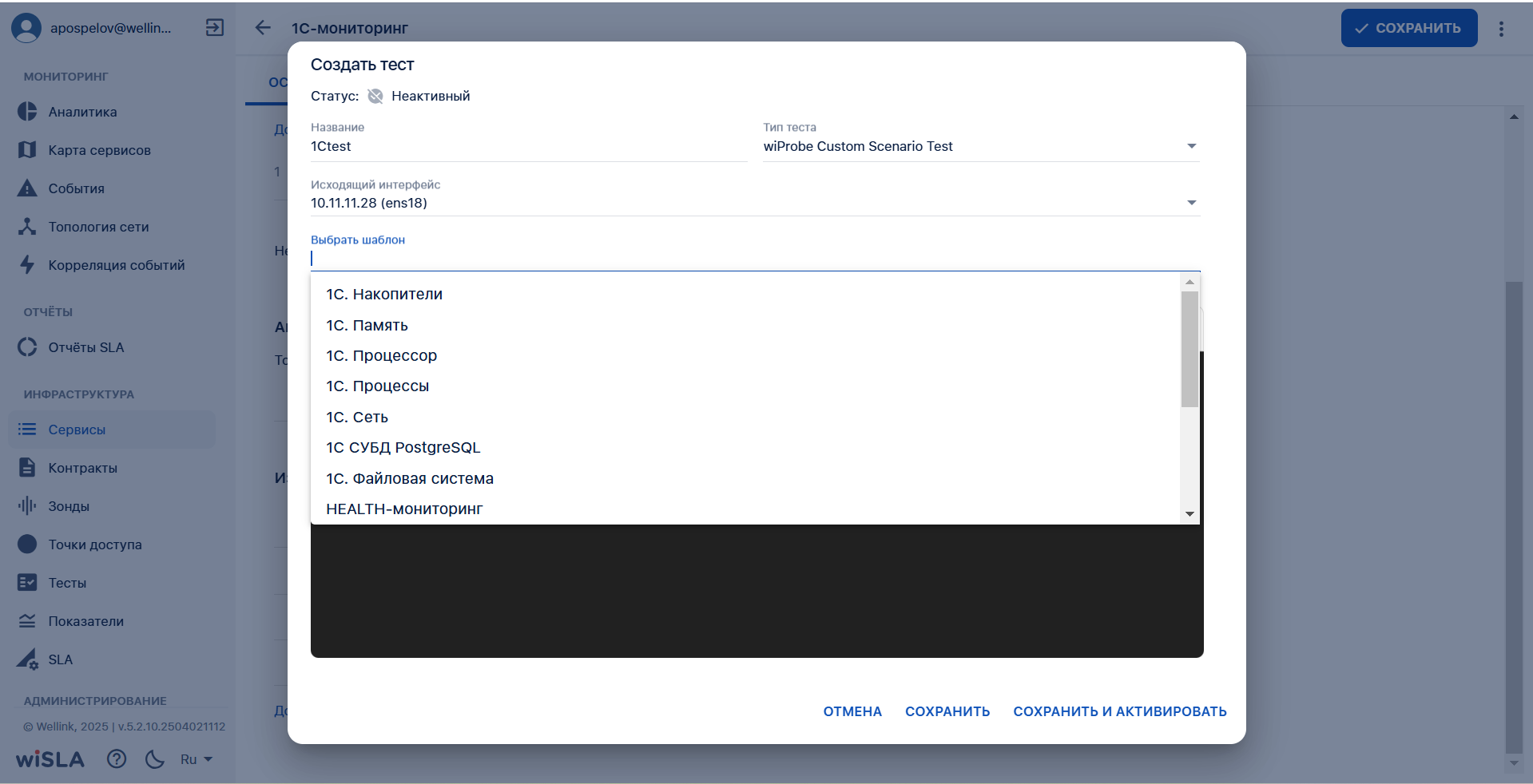](https://wiki.wellink.ru/uploads/images/gallery/2025-04/Seqimage.png) |
| 5.7 | В некоторых шаблонах нужно заполнить данных для выполнения скрипта, например для шаблона 1С СУБД. | [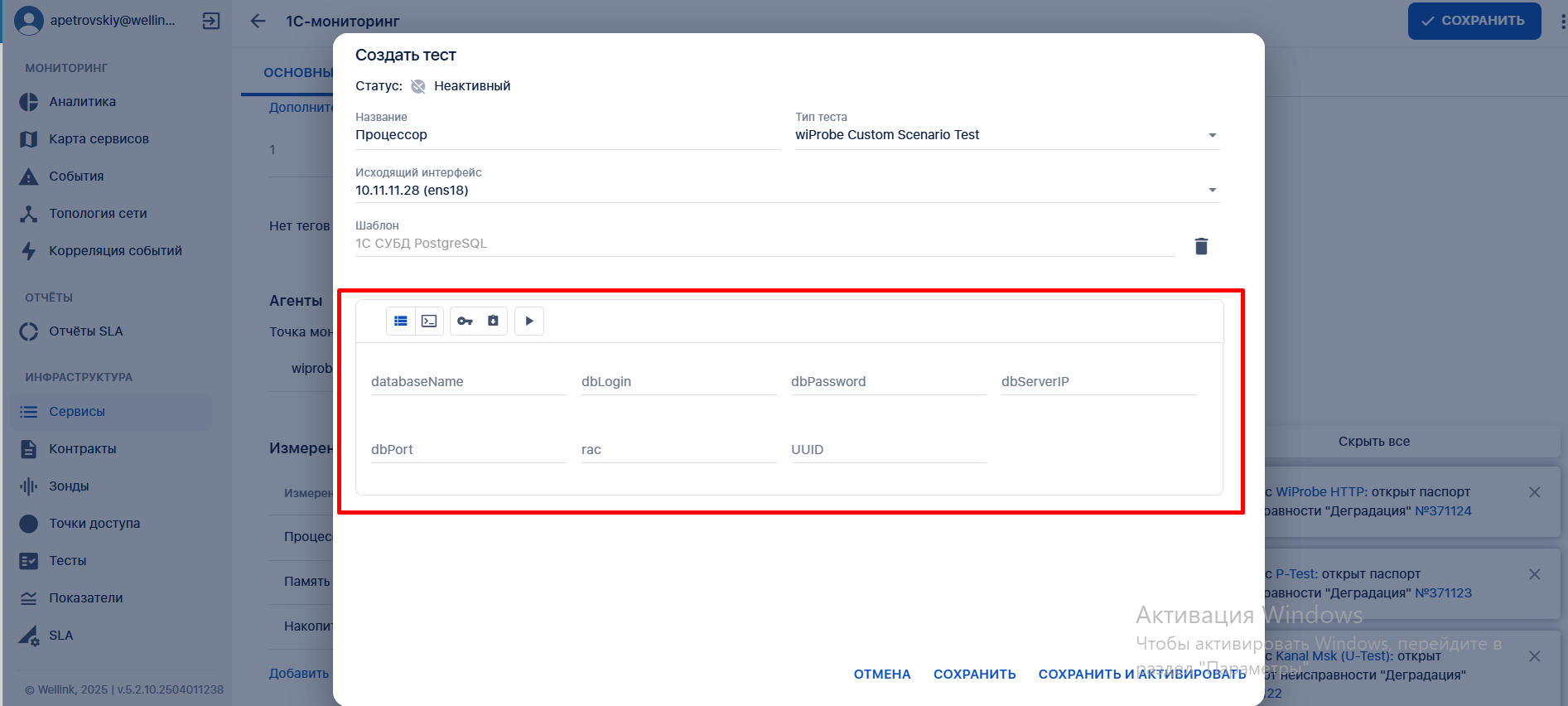](https://wiki.wellink.ru/uploads/images/gallery/2025-04/v4Jimage.png) | |
| 5.8 | Нажимает кнопку "Сохранить и активировать". | Сохраняет и активирует тест | [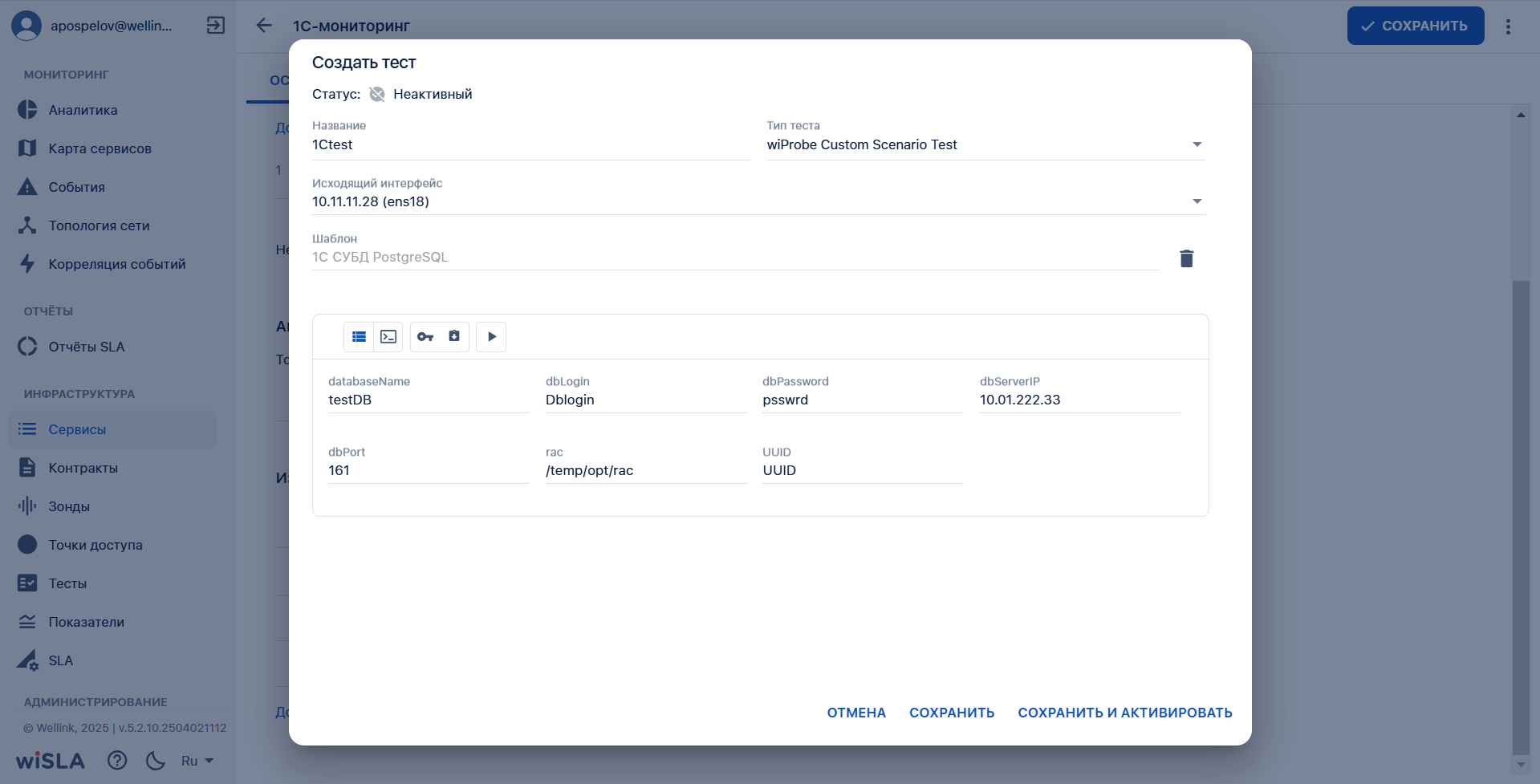](https://wiki.wellink.ru/uploads/images/gallery/2025-04/MeNimage.png) |
| 6 | **Запустить мониторинг** | ||
| 6.1 | Нажимает кнопку  | Показывает модальное окно "**Дополнительные действия**".  | [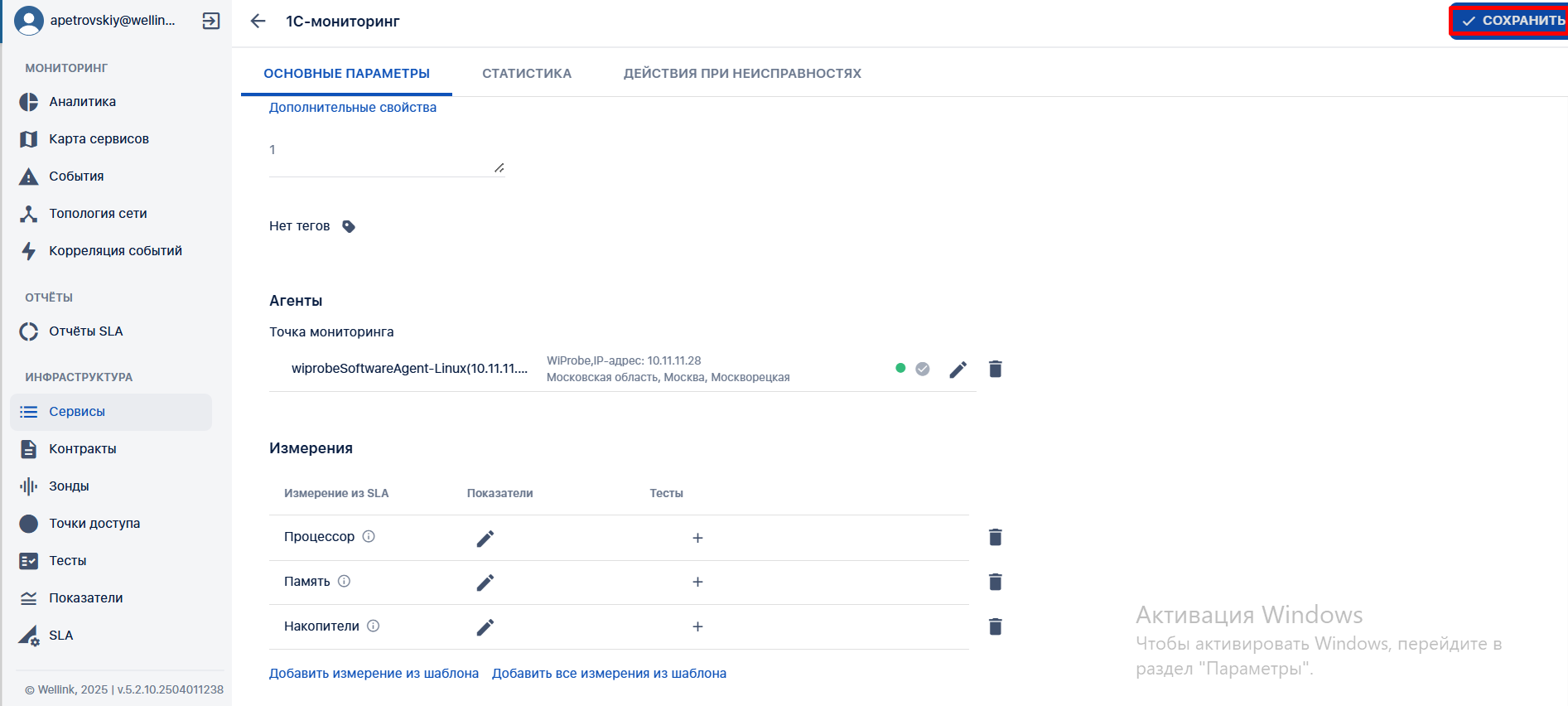](https://wiki.wellink.ru/uploads/images/gallery/2025-04/NHoimage.png) [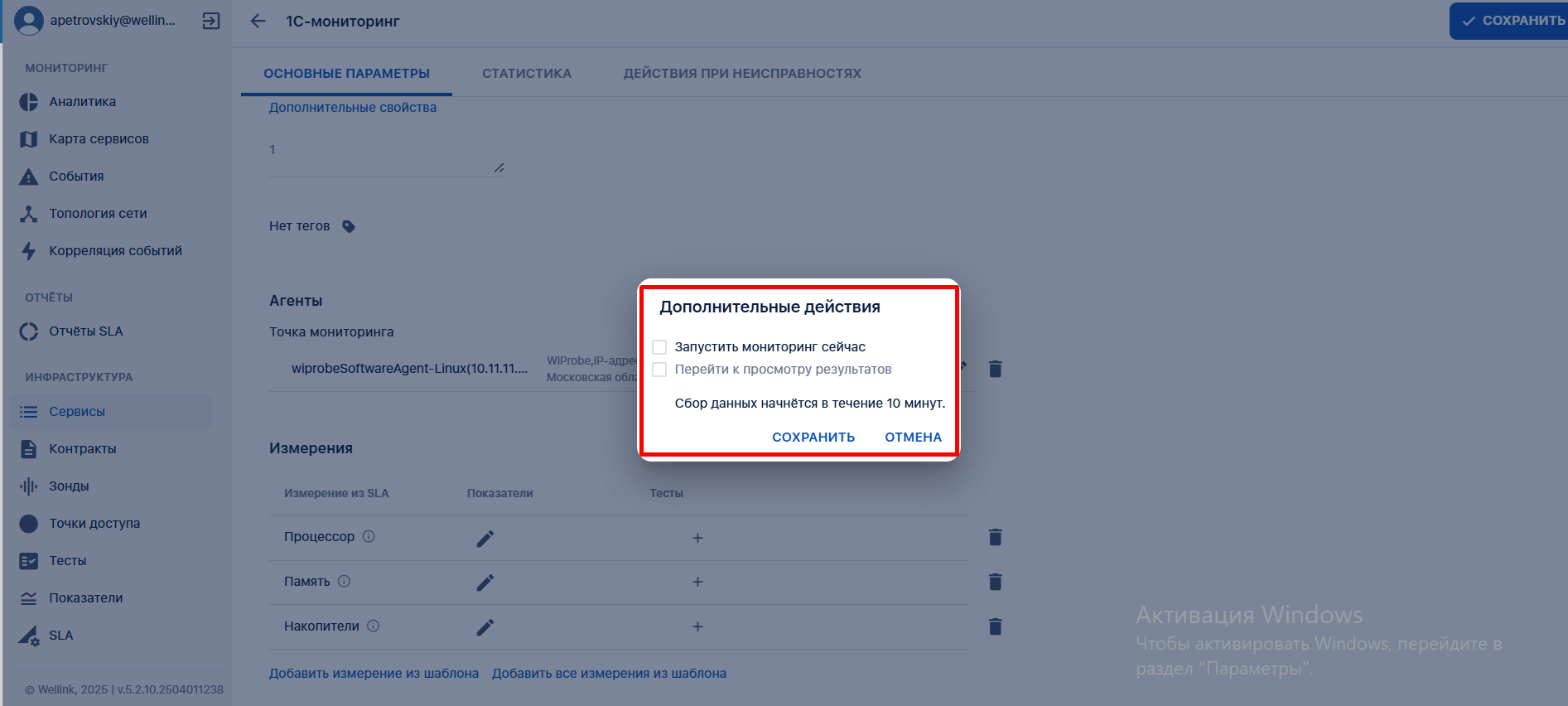](https://wiki.wellink.ru/uploads/images/gallery/2025-04/olvimage.png) |